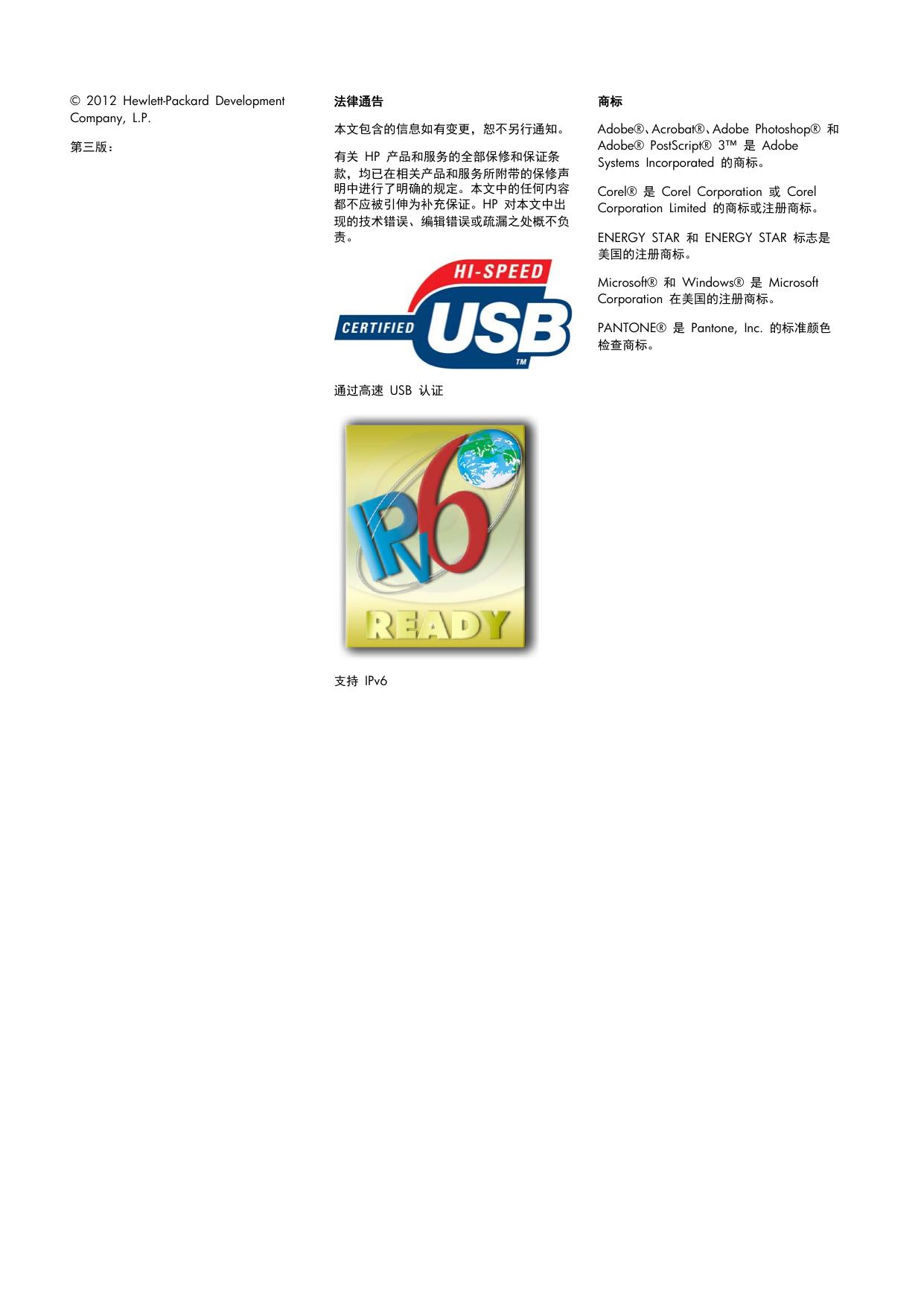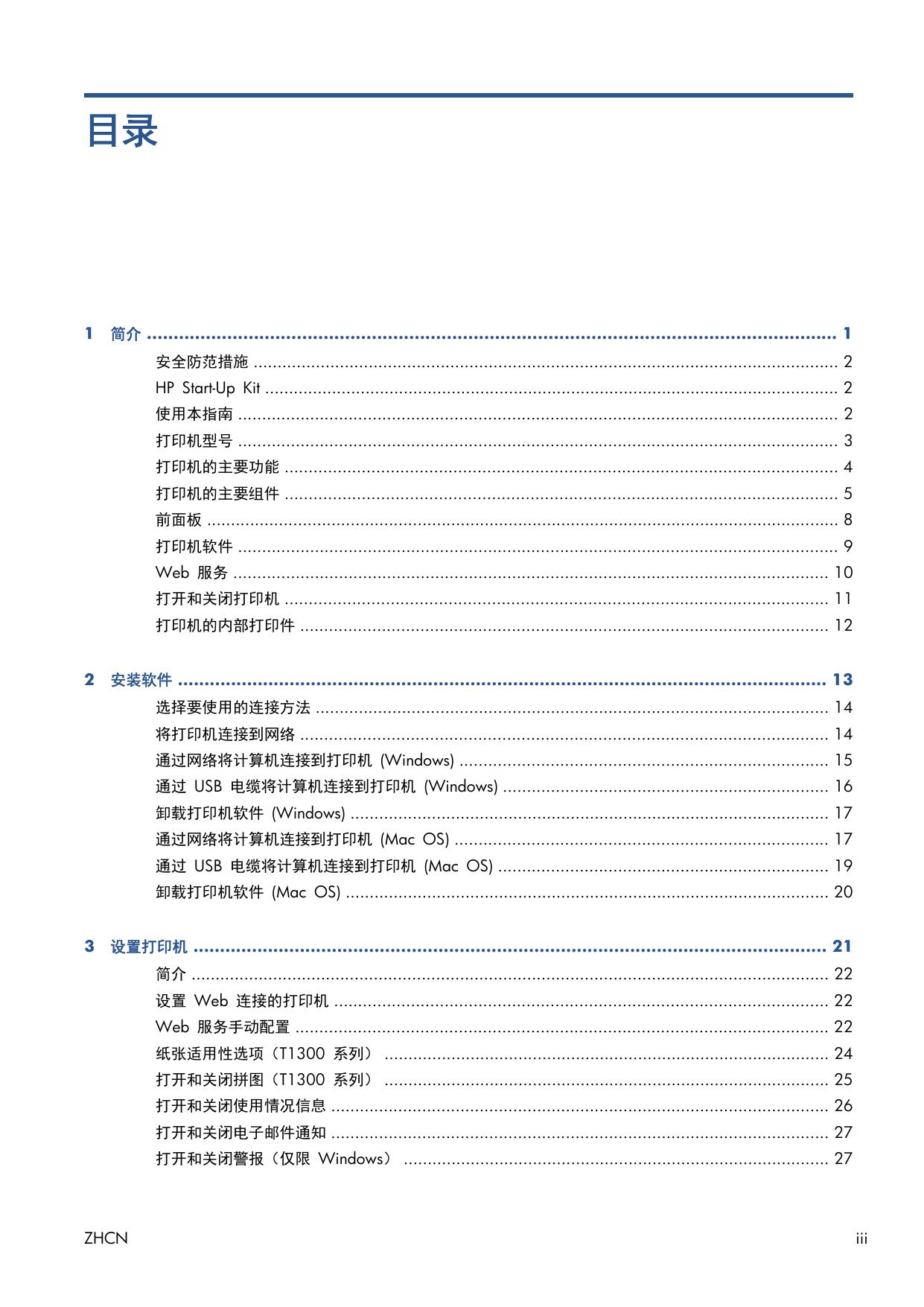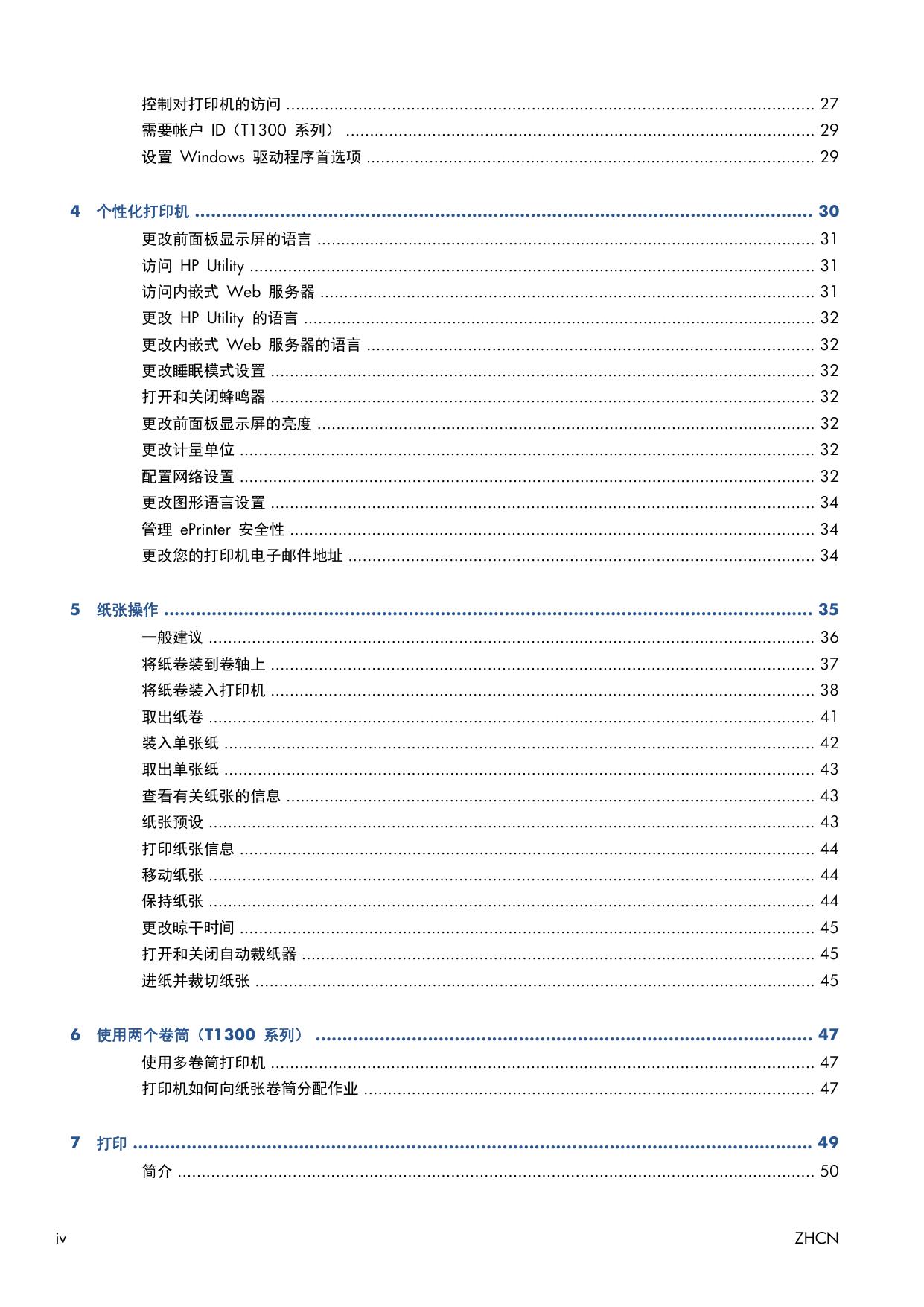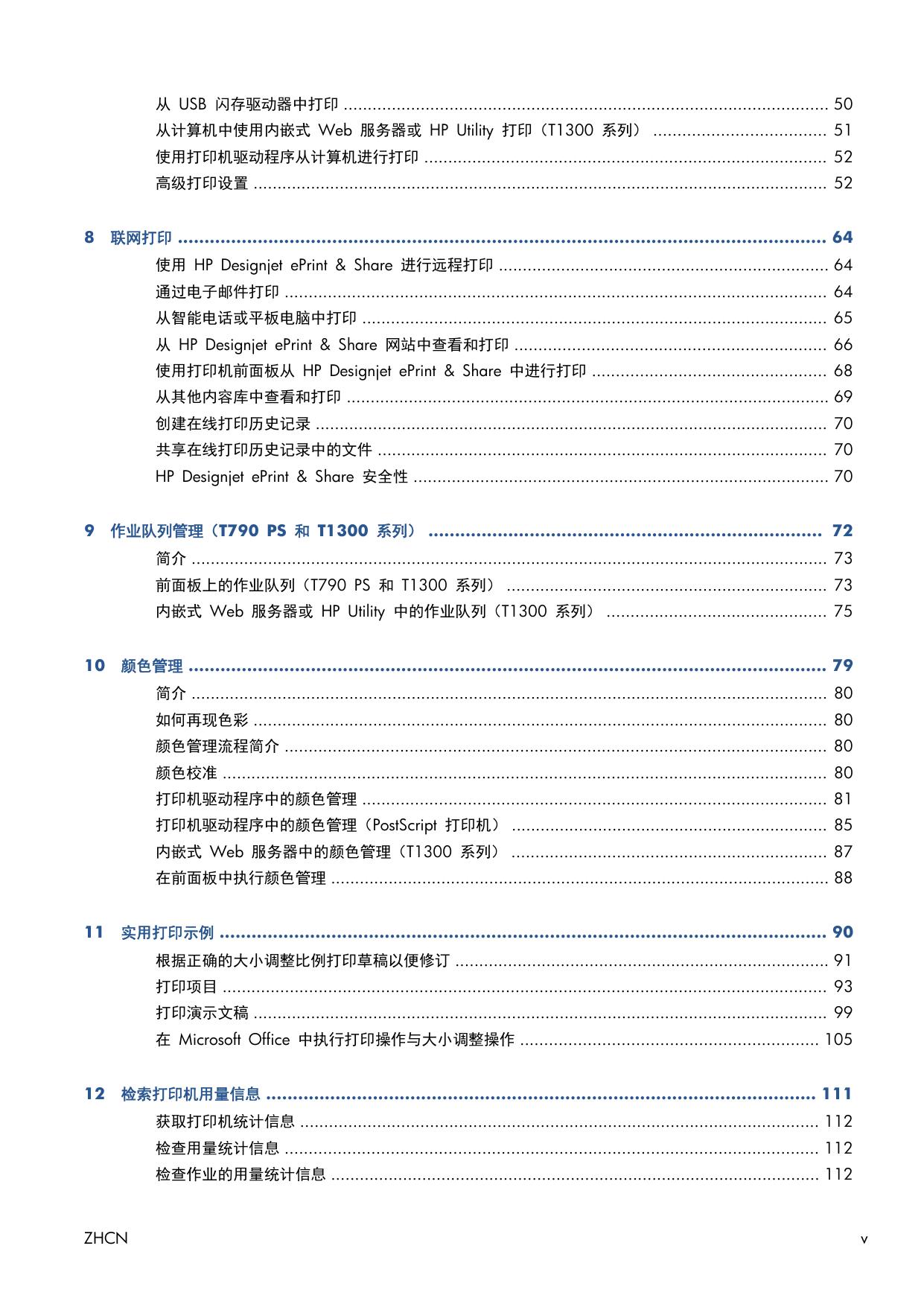惠普DESIGNJET T790打印机说明书
DESIGNJET T790 和 T1300 ePrinter 系 列 使用打印机 © 2012 Hewlett-Packard Development Company, L.P. 第三版: 法律通告 商标 本文包含的信息如有变更,恕不另行通知。 Adobe®、Acrobat®、Adobe Photoshop® 和 Adobe® PostScript® 3™ 是 Adobe Systems Incorporated 的商标。 有关 HP 产品和服务的全部保修和保证条 款,均已在相关产品和服务所附带的保修声 明中进行了明确的规定。本文中的任何内容 都不应被引伸为补充保证。HP 对本文中出 现的技术错误、编辑错误或疏漏之处概不负 责。 Corel® 是 Corel Corporation 或 Corel Corporation Limited 的商标或注册商标。 ENERGY STAR 和 ENERGY STAR 标志是 美国的注册商标。 Microsoft® 和 Windows® 是 Microsoft Corporation 在美国的注册商标。 PANTONE® 是 Pantone, Inc. 的标准颜色 检查商标。 通过高速 USB 认证 支持 IPv6 目录 1 简介 ................................................................................................................................. 1 安全防范措施 .......................................................................................................................... 2 HP Start-Up Kit ........................................................................................................................ 2 使用本指南 ............................................................................................................................. 2 打印机型号 ............................................................................................................................. 3 打印机的主要功能 ................................................................................................................... 4 打印机的主要组件 ................................................................................................................... 5 前面板 .................................................................................................................................... 8 打印机软件 ............................................................................................................................. 9 Web 服务 ............................................................................................................................ 10 打开和关闭打印机 ................................................................................................................. 11 打印机的内部打印件 .............................................................................................................. 12 2 安装软件 .......................................................................................................................... 13 选择要使用的连接方法 ........................................................................................................... 14 将打印机连接到网络 .............................................................................................................. 14 通过网络将计算机连接到打印机 (Windows) ............................................................................. 15 通过 USB 电缆将计算机连接到打印机 (Windows) .................................................................... 16 卸载打印机软件 (Windows) .................................................................................................... 17 通过网络将计算机连接到打印机 (Mac OS) .............................................................................. 17 通过 USB 电缆将计算机连接到打印机 (Mac OS) ..................................................................... 19 卸载打印机软件 (Mac OS) ..................................................................................................... 20 3 设置打印机 ....................................................................................................................... 21 简介 ..................................................................................................................................... 22 设置 Web 连接的打印机 ....................................................................................................... 22 Web 服务手动配置 ............................................................................................................... 22 纸张适用性选项(T1300 系列) ............................................................................................. 24 打开和关闭拼图(T1300 系列) ............................................................................................. 25 打开和关闭使用情况信息 ........................................................................................................ 26 打开和关闭电子邮件通知 ........................................................................................................ 27 打开和关闭警报(仅限 Windows) ......................................................................................... 27 ZHCN iii 控制对打印机的访问 .............................................................................................................. 27 需要帐户 ID(T1300 系列) .................................................................................................. 29 设置 Windows 驱动程序首选项 ............................................................................................. 29 4 个性化打印机 .................................................................................................................... 30 更改前面板显示屏的语言 ........................................................................................................ 31 访问 HP Utility ...................................................................................................................... 31 访问内嵌式 Web 服务器 ....................................................................................................... 31 更改 HP Utility 的语言 ........................................................................................................... 32 更改内嵌式 Web 服务器的语言 ............................................................................................. 32 更改睡眠模式设置 ................................................................................................................. 32 打开和关闭蜂鸣器 ................................................................................................................. 32 更改前面板显示屏的亮度 ........................................................................................................ 32 更改计量单位 ........................................................................................................................ 32 配置网络设置 ........................................................................................................................ 32 更改图形语言设置 ................................................................................................................. 34 管理 ePrinter 安全性 ............................................................................................................. 34 更改您的打印机电子邮件地址 ................................................................................................. 34 5 纸张操作 .......................................................................................................................... 35 一般建议 .............................................................................................................................. 36 将纸卷装到卷轴上 ................................................................................................................. 37 将纸卷装入打印机 ................................................................................................................. 38 取出纸卷 .............................................................................................................................. 41 装入单张纸 ........................................................................................................................... 42 取出单张纸 ........................................................................................................................... 43 查看有关纸张的信息 .............................................................................................................. 43 纸张预设 .............................................................................................................................. 43 打印纸张信息 ........................................................................................................................ 44 移动纸张 .............................................................................................................................. 44 保持纸张 .............................................................................................................................. 44 更改晾干时间 ........................................................................................................................ 45 打开和关闭自动裁纸器 ........................................................................................................... 45 进纸并裁切纸张 ..................................................................................................................... 45 6 使用两个卷筒(T1300 系列) ............................................................................................. 47 使用多卷筒打印机 ................................................................................................................. 47 打印机如何向纸张卷筒分配作业 .............................................................................................. 47 7 打印 ............................................................................................................................... 49 简介 ..................................................................................................................................... 50 iv ZHCN 从 USB 闪存驱动器中打印 ..................................................................................................... 50 从计算机中使用内嵌式 Web 服务器或 HP Utility 打印(T1300 系列) .................................... 51 使用打印机驱动程序从计算机进行打印 .................................................................................... 52 高级打印设置 ........................................................................................................................ 52 8 联网打印 .......................................................................................................................... 64 使用 HP Designjet ePrint & Share 进行远程打印 ..................................................................... 64 通过电子邮件打印 ................................................................................................................. 64 从智能电话或平板电脑中打印 ................................................................................................. 65 从 HP Designjet ePrint & Share 网站中查看和打印 ................................................................. 66 使用打印机前面板从 HP Designjet ePrint & Share 中进行打印 ................................................. 68 从其他内容库中查看和打印 ..................................................................................................... 69 创建在线打印历史记录 ........................................................................................................... 70 共享在线打印历史记录中的文件 .............................................................................................. 70 HP Designjet ePrint & Share 安全性 ....................................................................................... 70 9 作业队列管理(T790 PS 和 T1300 系列) .......................................................................... 72 简介 ..................................................................................................................................... 73 前面板上的作业队列(T790 PS 和 T1300 系列) ................................................................... 73 内嵌式 Web 服务器或 HP Utility 中的作业队列(T1300 系列) .............................................. 75 10 颜色管理 ........................................................................................................................ 79 简介 ..................................................................................................................................... 80 如何再现色彩 ........................................................................................................................ 80 颜色管理流程简介 ................................................................................................................. 80 颜色校准 .............................................................................................................................. 80 打印机驱动程序中的颜色管理 ................................................................................................. 81 打印机驱动程序中的颜色管理(PostScript 打印机) .................................................................. 85 内嵌式 Web 服务器中的颜色管理(T1300 系列) .................................................................. 87 在前面板中执行颜色管理 ........................................................................................................ 88 11 实用打印示例 .................................................................................................................. 90 根据正确的大小调整比例打印草稿以便修订 .............................................................................. 91 打印项目 .............................................................................................................................. 93 打印演示文稿 ........................................................................................................................ 99 在 Microsoft Office 中执行打印操作与大小调整操作 .............................................................. 105 12 检索打印机用量信息 ....................................................................................................... 111 获取打印机统计信息 ............................................................................................................ 112 检查用量统计信息 ............................................................................................................... 112 检查作业的用量统计信息 ...................................................................................................... 112 ZHCN v 请求通过电子邮件发送统计数据 ............................................................................................ 113 13 处理墨盒和打印头 .......................................................................................................... 115 关于墨盒 ............................................................................................................................ 116 检查墨盒状态 ...................................................................................................................... 116 卸下墨盒 ............................................................................................................................ 116 插入墨盒 ............................................................................................................................ 117 关于打印头 ......................................................................................................................... 118 检查打印头状态 ................................................................................................................... 119 卸下打印头 ......................................................................................................................... 119 插入打印头 ......................................................................................................................... 122 14 维护打印机 ................................................................................................................... 125 检查打印机状态 ................................................................................................................... 126 清洁打印机表面 ................................................................................................................... 126 维护墨盒 ............................................................................................................................ 126 移动或存放打印机 ............................................................................................................... 126 更新固件 ............................................................................................................................ 127 更新软件 ............................................................................................................................ 128 打印机维护套件 ................................................................................................................... 128 安全磁盘擦除 ...................................................................................................................... 128 15 附件 ........................................................................................................................... 129 如何订购耗材和附件 ............................................................................................................ 130 附件简介 ............................................................................................................................ 135 16 纸张问题的故障排除 ....................................................................................................... 139 无法成功装入纸张 ............................................................................................................... 140 驱动程序中没有此纸张类型 ................................................................................................... 141 打印机进行打印的纸张类型有误 ............................................................................................ 143 “已暂停,正在等待装入纸张”消息(T1300 系列) ............................................................... 143 卷筒纸张不进纸 ................................................................................................................... 144 出现卡纸 ............................................................................................................................ 144 出纸盘中留有纸带,因而发生卡纸 ......................................................................................... 147 纸盘有纸时打印机显示“纸张用完” ...................................................................................... 148 打印件未准确落入纸筐 ......................................................................................................... 148 打印已完成后,单张纸仍保留在打印机内 ............................................................................... 148 打印完成时即裁切纸张 ......................................................................................................... 148 裁纸器裁切不正常 ............................................................................................................... 148 卷轴上的纸卷松弛 ............................................................................................................... 148 重新校准纸张前移 ............................................................................................................... 149 vi ZHCN 17 打印质量问题的故障排除 ................................................................................................. 151 一般建议 ............................................................................................................................ 153 打印质量故障排除向导 ......................................................................................................... 153 图像中出现水平线条(条带) ............................................................................................... 154 线条过粗、过细或丢失 ......................................................................................................... 155 线条呈阶梯状或参差不齐 ...................................................................................................... 155 打印的线条为双线或颜色错误 ............................................................................................... 156 线条不连续 ......................................................................................................................... 156 线条模糊 ............................................................................................................................ 157 线条长度不准确 ................................................................................................................... 157 整幅图像模糊或呈颗粒状 ...................................................................................................... 158 纸张不平 ............................................................................................................................ 158 打印件出现磨损或刮花 ......................................................................................................... 159 纸张上出现墨渍 ................................................................................................................... 159 接触打印件时黑色墨水脱落 ................................................................................................... 160 对象的边缘呈阶梯状或不清晰 ............................................................................................... 160 对象的边缘比预期亮度暗 ...................................................................................................... 161 裁切纸打印件底端出现水平线条 ............................................................................................ 161 不同颜色的垂直线条 ............................................................................................................ 161 打印件上出现白点 ............................................................................................................... 161 颜色不准确 ......................................................................................................................... 162 褪色 ................................................................................................................................... 162 图像不完整(底端发生截切) ............................................................................................... 163 图像发生截切 ...................................................................................................................... 163 打印的图像丢失某些对象 ...................................................................................................... 164 PDF 文件被截切或缺少对象 .................................................................................................. 164 图像诊断打印件 ................................................................................................................... 164 如果仍然存在问题 ............................................................................................................... 167 18 墨盒和打印头问题的故障排除 ........................................................................................... 168 无法插入墨盒 ...................................................................................................................... 169 墨盒状态信息 ...................................................................................................................... 169 无法插入打印头 ................................................................................................................... 169 前面板显示屏建议重新安装或更换打印头 ............................................................................... 169 清洁打印头 ......................................................................................................................... 170 清洁打印头墨滴检测器 ......................................................................................................... 170 对齐打印头 ......................................................................................................................... 172 打印头状态消息 ................................................................................................................... 174 19 打印机一般问题的故障排除 .............................................................................................. 175 打印机无法启动 ................................................................................................................... 176 ZHCN vii 打印机不能打印 ................................................................................................................... 176 打印机运行速度慢 ............................................................................................................... 177 计算机和打印机之间的通信失败 ............................................................................................ 177 无法访问 HP Utility ............................................................................................................. 177 无法访问内嵌式 Web 服务器 ............................................................................................... 178 无法连接到 Internet ............................................................................................................. 178 Web 服务问题 .................................................................................................................... 179 自动文件系统检查 ............................................................................................................... 179 警报 ................................................................................................................................... 179 20 前面板错误消息 ............................................................................................................. 181 系统错误日志 ...................................................................................................................... 183 21 HP Customer Care ..................................................................................................... 184 简介 ................................................................................................................................... 185 HP 专业服务 ....................................................................................................................... 185 HP 即时支持 ....................................................................................................................... 186 HP Proactive Support ........................................................................................................... 186 客户自行维修 ...................................................................................................................... 187 与 HP 支持部门联系 ............................................................................................................ 187 22 打印机规格 ................................................................................................................... 189 功能规格 ............................................................................................................................ 190 物理规格 ............................................................................................................................ 191 内存规格 ............................................................................................................................ 192 电源规格 ............................................................................................................................ 192 生态规范 ............................................................................................................................ 192 环境规格 ............................................................................................................................ 192 噪音规格 ............................................................................................................................ 192 术语 .................................................................................................................................. 194 索引 .................................................................................................................................. 197 viii ZHCN 1 ZHCN 简介 ● 安全防范措施 ● HP Start-Up Kit ● 使用本指南 ● 打印机型号 ● 打印机的主要功能 ● 打印机的主要组件 ● 前面板 ● 打印机软件 ● Web 服务 ● 打开和关闭打印机 ● 打印机的内部打印件 1 安全防范措施 以下防范措施可确保正确使用打印机和防止打印机受到损坏。请始终按照这些防范措施操作。 ● 使用标签上规定的电源电压。避免在打印机的电源插座上连接多个设备而造成过载。 ● 确保打印机正确接地。否则,可能导致触电、火灾并且容易产生电磁干扰。 ● 不要自行拆开或修理打印机。如需服务,请与本地 HP 服务代表联系,请参阅第 187 页的与 HP 支持部门联系。 ● 仅使用 HP 随打印机提供的电线。不要损坏、切割或修理电源线。损坏的电源线可能会导致火灾或 触电。请使用 HP 认可的电源线替换受损的电源线。 ● 不要让金属或液体(除了 HP 清洁套件中使用的液体)接触到打印机的内部部件。否则,可能会导 致火灾、触电或其他严重伤害。 ● 如果出现任何以下情况,请关闭打印机的电源并从电源插座拔下电源线: ◦ 将手放入打印机内部 ◦ 打印机冒烟或发出不正常的气味 ◦ 打印机发出正常运行过程中从未产生的异常噪音 ◦ 金属或液体(非清洁或日常维护过程中所需)触及打印机内部部件 ◦ 雷暴天气 ◦ 断电 HP Start-Up Kit HP Start-Up Kit 是打印机附带的 DVD;其中含有打印机的软件和文档。 使用本指南 可以从 HP Knowledge Center 下载本指南(请参阅第 185 页的知识中心)。 简介 本章针对新用户简要介绍此系列打印机及其说明文档。 使用和维护 这些章节可帮助您执行正常的打印机步骤,包括以下主题: 2 ● 第 13 页的安装软件 ● 第 21 页的设置打印机 ● 第 30 页的个性化打印机 ● 第 35 页的纸张操作 ● 第 47 页的使用两个卷筒(T1300 系列) 第 1 章 简介 ZHCN ● 第 49 页的打印 ● 第 64 页的联网打印 ● 第 72 页的作业队列管理(T790 PS 和 T1300 系列) ● 第 79 页的颜色管理 ● 第 90 页的实用打印示例 ● 第 111 页的检索打印机用量信息 ● 第 115 页的处理墨盒和打印头 ● 第 125 页的维护打印机 故障排除 这些章节可帮助您解决打印过程中可能出现的问题,包括以下主题: ● 第 139 页的纸张问题的故障排除 ● 第 151 页的打印质量问题的故障排除 ● 第 168 页的墨盒和打印头问题的故障排除 ● 第 175 页的打印机一般问题的故障排除 ● 第 181 页的前面板错误消息 附件、支持和规格 第 129 页的附件、第 184 页的 HP Customer Care 和第 189 页的打印机规格这几章包含 Customer Care、打印机规格和纸张类型部件号、墨水耗材和附件等参考信息。 术语 第 194 页的术语包含打印定义和本文档中出现的 HP 术语的定义。 索引 除了目录之外,您还可以使用按字母顺序的索引来快速查找主题。 警告和注意提示 本手册使用以下符号来确保正确使用打印机和防止打印机受到损坏。请遵守标有这些符号的说明。 警告! 如果没有遵守标有此符号的准则,可能会导致严重的人身伤害甚至死亡。 注意: 如果没有遵守标有此符号的准则,可能会导致轻微的人身伤害或对打印机造成损坏。 打印机型号 本指南包含以下打印机型号的介绍,为便于说明,通常使用这些型号的简称。 ZHCN 打印机型号 3 全称 简称 HP Designjet T790 ePrinter T790 HP Designjet T790 PostScript ePrinter T790 PS HP Designjet T1300 ePrinter T1300 HP Designjet T1300 PostScript ePrinter T1300 PS 打印机的主要功能 您的打印机是一种彩色喷墨打印机,适合在最大宽度为 610 毫米或 1118 毫米的纸张上打印高质量的 图像。该打印机的一些主要功能如下: 4 ● 在采用最佳打印质量选项、最大细节选项和相纸的条件下,可以从 1200 × 1200 dpi 输入分辨 率获得优化的 2400 × 1200 dpi 最高打印分辨率 ● 可以从前面板或远程计算机中使用内嵌式 Web 服务器或 HP Utility 控制打印机 ● 具有直观图形用户界面的彩色触摸屏前面板 ● 前面板中的作业预览 ● 远程计算机上的作业预览(仅限 T1300 系列) ● 包括 Web 连接的功能,如自动固件升级、HP Designjet ePrint & Share 和 HP ePrint ● 无驱动程序打印:可以直接打印采用常见图形格式的文件,而不需要使用打印机驱动程序。只需插 入 USB 闪存驱动器或连接包含文件的便携式电脑。 ● 可通过从前面板和 HP Utility 中访问相关信息和预设,灵活地选用多种类型的纸张并轻松地自动装 入这些纸张,请参阅第 35 页的纸张操作 ● 处理裁切纸和卷筒纸张 ● 六色墨水系统 ● 利用自动颜色校准实现准确一致的色彩再现 ● 颜色仿真,请参阅第 82 页的打印机仿真 ● 用于经济打印的经济模式 ● 一次装入两个卷筒可以快捷方便地在不同卷筒之间切换,或进行长时间无人值守打印(仅限 T1300 系列) ● 高效率功能,例如使用 HP Utility 或打印机的内嵌式 Web 服务器进行作业预览和拼图(仅限 T1300 系列) ● 可以从内嵌式 Web 服务器获取墨水和纸张用量信息,请参阅第 31 页的访问内嵌式 Web 服 务器 ● 访问在线 HP Knowledge Center(请参阅第 185 页的知识中心) 第 1 章 简介 ZHCN 打印机的主要组件 下面的 1118 毫米打印机前视图和后视图显示了打印机的主要组件。610 毫米打印机(未显示)具有 同样的组件,但机身较窄。 前视图 1. 墨盒 2. 墨盒槽 3. 蓝色手柄 4. 护盖 5. 前面板 6. 打印头托架 7. 打印头 8. 出纸盘 9. 纸张对准线 10. 纸筐 ZHCN 打印机的主要组件 5 后视图 HP Designjet T1300 系列 6 1. 纸卷盖 2. 通信端口 3. 电源开关 4. 电源插孔 5. 卷轴 6. 卷轴挡块 7. 纸卷 第 1 章 简介 HP Designjet T790 系列 ZHCN 通信端口 1. 高速 USB 设备端口,用于连接计算机 2. 快速 (T790) 或千兆位 (T1300) 以太网端口,用于连接到网络 3. 诊断 LED,供维修工程师使用 4. 高速 USB 主机端口,用于连接附件 打印机另一侧还有一个高速 USB 主机端口(在前面板旁边),用于连接 USB 闪存驱动器。 墙壁隔板 如果将打印机背部靠墙放置,请降低打印机后面的两个墙壁隔板以确保打印机后面与墙壁保持最小距 离。否则,可能会出现进纸问题。 ZHCN 打印机的主要组件 7 前面板 前面板位于打印机前面的右侧部分。可以通过前面板完全控制打印机:可以从前面板中进行打印,查看 有关打印机的信息,更改打印机设置,执行校准和测试,等等。如果需要,前面板还会显示警报(警告 和错误消息)。 1. 高速 USB 主机端口,用于连接 USB 闪存驱动器(可以提供要打印的文件)。在插入 USB 闪存 驱动器时,将在前面板的主屏幕上显示 USB 图标 。 2. 前面板本身:具有图形用户界面的触摸屏。 3. 电源键,用于打开或关闭打印机。在打开打印机后,该键将亮起。当打印机处于打开和关闭之间的 状态时,该键将闪烁。 前面板有一大块中央区域,可用以显示动态信息和图标。在左右两侧,您可以在不同情况下看到最多 6 个固定图标。通常情况下,它们不会同时显示。 左侧和右侧的固定图标 8 ● 按 ● 按 可查看有关当前屏幕的帮助。 ● 按 可转到上一项目。 ● 按 可转到下一项目。 ● 按 可返回到上一屏幕。这不会放弃在当前屏幕中所做的任何更改。 ● 按 可取消当前过程。 第 1 章 可返回到主屏幕。 简介 ZHCN 主屏幕动态图标 以下项目仅显示在主屏幕中。 ● 可查看有关打印机状态的信息,更改打印机设置或启动操作(如装入纸张或更换墨水耗 按 材)。如果有需要执行的操作,则会显示一个较小的警告图标。 ● 在上述按钮的右侧有一条消息,显示打印机状态或最重要的当前警报。按此消息可查看所有当前警 报的列表,并通过图标指示每个警报的严重性。 ● 按 可从 USB 闪存驱动器中打印文件;按 可从计算机中进行打印。请参阅 第 49 页的打印。 ● 可通过您的 HP Designjet ePrint & Share 帐户打印。请参阅第 68 页的使用打 按 印机前面板从 HP Designjet ePrint & Share 中进行打印。 ● 可查看有关 USB 闪存驱动器的信息。只有在插入一个或多个 USB 闪存驱动器时,才会 按 显示该图标。 ● 可查看和管理作业队列。如果有暂停的作业,则会显示一个较小的警告图标。请参阅 按 第 72 页的作业队列管理(T790 PS 和 T1300 系列)。 ● 按 ● 在打印 PostScript 或 PDF 作业时(仅限 PostScript 打印机),将显示 Adobe PDF 图标 可访问可用的应用程序。请参阅 http://www.hp.com/go/designjeteprinters。 ; 按该图标不会有任何反应。 如果打印机空闲一段时间,它就会进入睡眠模式并关闭前面板显示屏。要更改进入休眠模式之前等待的 时间,请按 ,按 ,然后按设置>前面板选项>休眠模式等待时间。可以设置一个 1 至 240 分钟的时间。 只要外部对打印机有某种干预,打印机就会从睡眠模式醒来并打开前面板显示屏。 您可以在本指南中找到有关前面板的具体使用信息。 打印机软件 您的打印机附带以下软件: ZHCN ● 用于 Windows 的 HP-GL/2 和 HP RTL 驱动程序 ● 用于 Mac OS 的 PCL3GUI 光栅驱动程序(非 PostScript 打印机) ● 用于 Windows、Mac OS 和 Linux 的 PostScript 驱动程序(PostScript 打印机) ● HP Designjet Preview 打印机软件 9 ● HP Instant Printing Utility 提供了一种简便方法来打印某些特定类型的文件,而无需使用应用程序 或打印机驱动程序 ● 内嵌式 Web 服务器和 HP Utility(备选),可用于执行以下操作: ◦ 从远程计算机中管理打印机 ◦ 查看墨盒、打印头和纸张的状态信息 ◦ 访问 HP Knowledge Center,请参阅第 185 页的知识中心 ◦ 更新打印机的固件,请参阅第 127 页的更新固件 ◦ 执行校准和故障排除 ◦ 提交打印作业(仅限 T1300 系列) ◦ 管理作业队列,请参阅第 72 页的作业队列管理(T790 PS 和 T1300 系列) ◦ 查看作业统计信息(仅限 T1300 系列),请参阅第 111 页的检索打印机用量信息 ◦ 更改各种打印机设置 ◦ 管理电子邮件通知 ◦ 更改权限和安全设置(仅限 T1300 系列) 请参阅第 31 页的访问内嵌式 Web 服务器和第 31 页的访问 HP Utility。 注: 可能会不定期地发布所有打印机软件的新版本。在某些情况下,收到打印机后,HP 网站上可能 已提供打印机附带的某个软件的更高版本。 Web 服务 打印机可以连接到 Internet 和 Web,这具有多种优点: ● 自动固件更新(请参阅第 127 页的更新固件) ● 几乎从任何地点在 HP ePrinter 上进行打印 ● 几乎从任何设备(包括智能手机和平板电脑)在 HP ePrinter 上进行打印 要利用这些优势,您的打印机必须连接到 Internet。 有关最新信息,请参阅 http://www.hp.com/go/designjeteprinters。 HP Designjet ePrint & Share 通过使用 HP Designjet ePrint & Share,您可以在会议室、工作地点甚至家里进行打印。通过使用这项 免费 Web 服务,您可以轻松使用平板电脑、智能电话、便携式电脑或打印机触摸屏访问和打印大幅面 文档。 10 第 1 章 简介 ZHCN 几乎随时随地打印 可以根据需要,使用平板电脑、智能电话、便携式电脑或打印机触摸屏随时随地进行打印。 ● 计划无缝地从 AutoCAD® WS 中进行打印。 ● 通过电子邮件将要打印的文件发送到您的 HP Designjet ePrinter。 在云中在线保存您的文件 每次使用 HP Designjet ePrint & Share 打印时,将在您的 HP Designjet ePrint & Share 帐户中保存 一个文件副本,因此,查找文件以重新打印将变得轻而易举。 ● 使用您的在线打印历史记录访问保存到云中的文件。 ● 使用可靠的 HP 安全功能保护您的项目。 轻松进行协作 无论您的文件存储在 HP Designjet ePrint & Share 帐户还是 FTP 站点中,都可以通过 HP Designjet ePrint & Share 方便地查看、共享和打印文件。 ● 使用自动生成的超链接共享文件。 ● 在一个地方访问您的所有 FTP 站点。 打开和关闭打印机 提示: 本打印机可以一直处于开机状态而不会浪费能源。让打印机始终处于开机状态可以减少响应时 间并提高系统的整体可靠性。如果打印机在某段特定时间(由 Energy Star 确定默认时间)内未使用, 则将进入睡眠模式以节约电能。不过,与打印机前面板显示屏的任何交互操作或发送要打印的新作业, 都会使其恢复活动模式,打印机可立即开始进行打印。要更改睡眠模式时间,请参阅第 32 页的更改 睡眠模式设置。 注: 在休眠模式下,打印机将不时地对打印头执行维护服务。这可以避免了打印机长期闲置后准备时 间过长。因此,强烈建议使打印机始终处于开机状态或休眠模式,以节省墨水和时间。 如果想开关或重置打印机,通常建议方法是用前面板上的“电源”键完成操作。 不过,如果打算长时间存放打印机,或者电源键似乎不起作用,建议您使用背面的电源开关将其关闭。 要重新打开打印机,请使用打印机后面的电源开关。 ZHCN 打开和关闭打印机 11 打印机重新通电后,将会用大约三分钟的时间进行初始化并检查和准备打印头。打印头准备大约需要 1 分 15 秒。但是,如果打印机关闭时间长达六周或更长时间,则准备打印头的时间最多可长达 45 分 钟。 打印机的内部打印件 内部打印件功能可给出有关打印机的各种信息。可以从前面板中请求内部打印件。 在请求任何内部打印件之前,请确定打印机和纸张准备就绪,可进行打印。 ● 装入的纸张宽度应至少为 A3 横向(420 毫米),否则打印件可能会被截切。 ● 前面板上应显示就绪消息。 要打印任何内部打印件,请按 ,按 ,向下滚动并按内部打印件,然后选择所需的内部打印 件。有以下内部打印件可用。 ● 12 演示打印件:显示打印机的一些功能 ◦ 打印绘图演示 ◦ 打印渲染演示 ◦ 打印 GIS 地图 ● 配置:显示前面板显示屏的所有当前设置 ● 用量报告:显示以下估计值:打印件总量、每种纸张类型的打印件数量、每个打印质量选项的打印 件数量以及每种颜色墨水的总使用量(不保证这些估计值的准确性)(仅限 T1300 系列) ● HP-GL/2 调色板:显示当前选定调色板的颜色或灰度定义 ● 服务信息:提供服务工程师所需的信息 ● PostScript 字体列表:显示可用的 PostScript 字体(仅限 PostScript 打印机) 第 1 章 简介 ZHCN 2 ZHCN 安装软件 ● 选择要使用的连接方法 ● 将打印机连接到网络 ● 通过网络将计算机连接到打印机 (Windows) ● 通过 USB 电缆将计算机连接到打印机 (Windows) ● 卸载打印机软件 (Windows) ● 通过网络将计算机连接到打印机 (Mac OS) ● 通过 USB 电缆将计算机连接到打印机 (Mac OS) ● 卸载打印机软件 (Mac OS) 13 选择要使用的连接方法 可以使用以下方式连接打印机。 连接类型 速度 电缆长度 其他因素 快速以太网(仅限 T790 系列) 快速;随网络通信量的变 化而变化 长:100 米 需要额外的设备(交换机) 千兆位以太网(仅限 T1300 系列) 极快;随网络通信量的变 化而变化 长:100 米 需要额外的设备(交换机) Jetdirect 打印服务器(可 选附件) 中等;随网络通信量的变 化而变化 长:100 米 需要额外的设备(交换机) 提供附加功能 请访问 http://www.hp.com/go/jetdirect 了解更多详情 高速 USB 极快 需要使用经过认证的高速 USB 电缆才能进 行可靠的通信。 短:5 米 注: 任何网络连接的速度均取决于网络中使用的所有组件,这可能包括网络接口卡、路由器、交换机 和电缆。如果任一组件不能高速运行,都会导致连接速度降低。网络连接速度还可能受网络中其他设备 的总通信量的影响。 将打印机连接到网络 本打印机可以针对大多数网络自动对自身进行配置,与同一网络中的任何计算机的配置方法类似。第一 次将产品连接到网络时,此过程可能需要几分钟的时间。 在打印机具有有效的网络配置后,您可以从前面板中检查其网络地址:按 ,然后按 。 网络配置 有关当前网络配置的更多详细信息,请转到前面板并按 ,按 ,然后按连接方式 > 网络连接 > 快速/千兆位以太网 > 修改配置;对于 Jetdirect,按连接方式 > 网络连接 > Jetdirect EIO > 修改 配置。可以从此处手动更改设置,但通常不需要这样做;也可以使用内嵌式 Web 服务器或 HP Utility 远程完成此操作。 提示: 您可能会发现在纸张上打印完整打印机网络配置非常有用。可以从前面板中完成此操作:按 ,按 ,然后按内部打印件 > 服务信息打印件 > 打印连接配置。如果未打印完整网络配置, 请考虑记下打印机的 IP 地址和网络名称。 如果无意中错误地配置打印机的网络设置,您可以从前面板中将网络设置恢复为出厂值:按 ,按 ,然后按连接方式 > 网络连接 > 快速/千兆位以太网 > 恢复工厂设置;对于 Jetdirect,按连接 方式 > 网络连接 > Jetdirect EIO > 恢复工厂设置。然后,必须重新启动打印机。这会自动为大多数 网络提供有效的网络配置。打印机的其他设置保持不变。 14 第 2 章 安装软件 ZHCN 使用 IPv6 本打印机几乎支持所有使用 IPv6 的网络连接功能,就像使用 IPv4 时一样。为了充分利用 IPv6,您可 能需要将打印机连接到包含 IPv6 路由器和服务器的 IPv6 网络。 在大多数 IPv6 网络中,本打印机按如下方式自动对自身进行配置,不需要进行任何用户配置: 1. 打印机为自身分配本地链路 IPv6 地址(以“fe80::”开头)。 2. 打印机为自身分配无状态 IPv6 地址,与网络上的任何 IPv6 路由器指示的一样。 3. 如果无法分配无状态 IPv6 地址,打印机将尝试使用 DHCPv6 获取 IPv6 地址。如果路由器要求 这样做,产品也会执行此操作。 可以使用无状态 IPv6 地址和 DHCPv6 IPv6 地址访问打印机,这适用于大多数 IPv6 网络。 本地链路 IPv6 地址仅适用于本地子网。虽然可以使用该地址访问打印机,但不建议这样做。 可以使用前面板或内嵌式 Web 服务器为打印机分配手动 IPv6 地址。也可以在打印机中完全禁用 IPv6。不过,无法在打印机中禁用 IPv4,因而无法将打印机配置为仅使用 IPv6。 注: 在典型 IPv6 使用方案中,打印机具有多个 IPv6 地址,但只有一个 IPv4 地址。 提示: 您通常会发现 IPv4 更易于使用,除非您明确要求使用 IPv6。 默认情况下,Microsoft Windows Vista、Microsoft Windows Server 2008 和新 HP 打印和成像设备 将启用 IPv6。有关 IPv6 的详细信息,请参阅 http://h20000.www2.hp.com/bc/docs/support/ SupportManual/c00840100/c00840100.pdf。该文档介绍了名称解析如何在双栈转换方法中发挥关 键性的作用。该文档通过使用 Windows Vista 中的名称解析算法,讨论了各种网络环境并分析了引入 可路由的 IPv6 地址对网络应用程序造成的影响。该文档还讨论了 DHCPv6、SLAAC 和对 DNS 的影 响并提供了一些建议。 使用 IPSec 本打印机支持 IPSec。 不过,您需要具备高级网络专业知识才能成功配置 IPSec,这超出了本文的讨论范围。为了使 IPSec 正 常工作,打印机的 IPSec 配置必须与网络中的其他设备的配置完全匹配。如果存在任何差异,则会妨碍 与打印机进行通信,直至更正配置或禁用 IPSec。有关 IPsec 配置的详细信息,请从 http://www.hp.com/go/T790/manuals 或 http://www.hp.com/go/T1300/manuals 下载文件 IPsec_Admin_Guide.pdf。 通过网络将计算机连接到打印机 (Windows) 如果要使用打印机驱动程序通过软件应用程序进行打印,则以下说明适用。有关其他打印方法,请参阅 第 49 页的打印。 开始之前,请检查设备: ZHCN ● 打印机应已设置并已打开。 ● 应打开了以太网交换机或路由器并且工作正常。 ● 应将打印机和计算机连接到网络(请参阅第 14 页的将打印机连接到网络)。 通过网络将计算机连接到打印机 (Windows) 15 现在,您可以继续安装打印机软件并连接打印机。 打印机软件安装 1. 记下前面板中的打印机 IP 地址(请参阅第 31 页的访问内嵌式 Web 服务器)。 2. 将 HP Start-up Kit DVD 插入计算机。如果 DVD 未自动启动,请运行 DVD 根文件夹中的 setup.exe 程序。 3. 按软件安装按钮。 4. 按快速网络安装按钮,然后从出现的网络打印机列表中选择打印机,必要时可通过其 IP 地址加以 识别。将安装打印机驱动程序和其他 HP 软件(如 HP Utility、HP Designjet Preview)并连接到 HP Designjet ePrint & Share。 通过使用 HP Designjet ePrint & Share,您可以在打印时安全地在云中的专用在线打印历史记录 中创建您的文档副本。这意味着,您可以从任何地方重新打印您的文档。要使用 HP Designjet ePrint & Share,您必须创建受密码保护的帐户以保护您的文档。 如果电脑在网络中没有找到任何打印机,那么将会出现“Printer Not Found”窗口,帮助您寻找自 己的打印机。如果有防火墙正在运行;可能必须临时禁用它才能找到打印机。此外,还可以按主机名、IP 地址或 MAC 地址搜索打印机。 在某些情况下,如果打印机与计算机不在同一子网中,则指定打印机的 IP 地址可能是唯一可行的方法。 通过 USB 电缆将计算机连接到打印机 (Windows) 通过使用打印机内置的高速 USB 设备端口,无需通过网络即可将打印机直接连接到计算机。 提示: USB 连接可能比网络连接速度快,但电缆长度受到限制,难于共享打印机。 注: 使用未经认证的 USB 电缆可能会导致连接问题。电缆只有经过 USB 实施人员论坛 (http://www.usb.org/) 认证,才能用于此打印机。 打印机软件安装 如果要使用打印机驱动程序通过软件应用程序进行打印,则以下说明适用。有关其他打印方法,请参阅 第 49 页的打印。 16 1. 此时请勿将计算机连接到打印机。必须先在计算机上安装打印机软件,如下所示: 2. 将 HP Start-up Kit DVD 插入到 DVD 驱动器中。如果 DVD 未自动启动,请运行 DVD 根文件夹 中的 setup.exe 程序。 3. 按软件安装按钮。 4. 按自定义安装按钮。 5. 在某些情况下,您可能会看到一条警告消息,指出安装程序需要通过防火墙进行通信才能搜索网络 上的打印机。由于您不必执行此操作,因此可以选中继续安装而不搜索网络框。 6. 如果您看到网络打印机列表,请选择帮助我查找我的打印机(包括网络、USB 或平行连接打印机。 第 2 章 安装软件 ZHCN 7. 选择 USB 电缆。 注: 如果您愿意,可以连接打印机,以后完成安装。为此,请选择 I want to connect my printer after completing the setup wizard(我希望在完成设置向导后连接打印机)。 8. 当出现相应系统提示时,使用经过认证的 USB 电缆连接计算机和打印机。确保打印机已打开。 9. 即会安装打印机驱动程序和 HP Utility。 提示: 如果要与连接到网络上的其他人员共享打印机,请在“准备安装”窗口中按打印机属性按钮, 将打印机名称设置为要共享的打印机名称,然后将共享设置为是。 打印机共享重要事项 ● 共享您的直接连接打印机的任何其他用户可以发送打印作业,但无法从该打印机中接收信息;这会 影响警报、状态报告、纸张管理、管理和故障排除。 ● 共享您的直连打印机的所有其他用户都无法使用打印机自带的打印预览功能,不过应用程序的打印 预览仍然可用。请参阅第 57 页的预览打印件。 提示: 在网络上共享打印机的最好方法是将打印机连接到网络,而不是连接到任何计算机。请参阅 第 15 页的通过网络将计算机连接到打印机 (Windows)。 卸载打印机软件 (Windows) 1. 将 HP Start-up Kit DVD 插入到 DVD 驱动器中。如果 DVD 未自动启动,请运行 DVD 根文件夹 中的 setup.exe 程序。 2. 按软件安装按钮。 3. 按修改安装按钮,然后按照屏幕上的说明卸载打印机软件。 通过网络将计算机连接到打印机 (Mac OS) 可以使用以下方法将您的打印机连接到 Mac OS X 网络: ● Bonjour ● TCP/IP 注: 此打印机不支持 AppleTalk。 如果要使用打印机驱动程序通过软件应用程序进行打印,则以下说明适用。有关其他打印方法,请参阅 第 49 页的打印。 开始之前,请检查设备: ● 打印机应已设置并已打开。 ● 应打开了以太网交换机或路由器并且工作正常。 ● 应将打印机和计算机连接到网络(请参阅第 14 页的将打印机连接到网络)。 现在,您可以继续安装打印机软件并连接打印机。 ZHCN 卸载打印机软件 (Windows) 17 Bonjour 连接 1. 转到前面板并按 ,按 ,然后按 。记下打印机的 mDNS 服务名称。 2. 将 HP Start-up Kit DVD 插入到 DVD 驱动器中。 3. 打开桌面上的 DVD 图标。 4. 打开 Mac OS X HP Designjet 安装程序。 5. 按照屏幕上的说明进行操作。 6. 将安装打印机软件(包括打印机驱动程序和其他 HP 软件,如 HP Utility、HP Designjet Preview) 并连接到 HP Designjet ePrint & Share。 通过使用 HP Designjet ePrint & Share,您可以在打印时安全地在云中的专用在线打印历史记录 中创建您的文档副本。这意味着,您可以从任何地方重新打印您的文档。要使用 HP Designjet ePrint & Share,您必须创建受密码保护的帐户以保护您的文档。 7. 安装软件后,HP 打印机设置助理将自动启动以设置打印机的连接。按照屏幕上的说明进行操作。 8. 看到“选择打印机”屏幕后,在“打印机名称”列中查找您的打印机的 mDNS 服务名称(步骤 1 中记下的名称)。 ● 找到正确的名称后,如有必要,请向一侧滚动以查看“连接类型”列,然后确定其中显示 Bonjour。然后,突出显示该行。否则,继续向下搜索该列表。 ● 如果找不到您打印机的名称(连接类型为 Bonjour),则选中我的打印机不在列表中框。 单击继续。 9. 继续按照屏幕上的说明进行操作。在“创建的打印机队列”屏幕中,单击退出以结束流程,或者单 击创建新队列以开始将其他打印机连接到网络。 10. HP 打印机设置助理完成后,您可以从 DVD 驱动器中取出 DVD。 如果安装了打印机驱动程序,则 HP 打印机设置助理可以随时从 DVD 运行。 TCP/IP 连接 1. 转到前面板,记下打印机的 URL(请参阅第 31 页的访问内嵌式 Web 服务器)。 2. 将 HP Start-up Kit DVD 插入到 DVD 驱动器中。 3. 打开桌面上的 DVD 图标。 4. 打开 Mac OS X HP Designjet 安装程序。 5. 按照屏幕上的说明进行操作。 6. 将安装打印机软件(包括打印机驱动程序和其他 HP 软件,如 HP Utility、HP Designjet Preview) 并连接到 HP Designjet ePrint & Share。 通过使用 HP Designjet ePrint & Share,您可以在打印时安全地在云中的专用在线打印历史记录 中创建您的文档副本。这意味着,您可以从任何地方重新打印您的文档。要使用 HP Designjet ePrint & Share,您必须创建受密码保护的帐户以保护您的文档。 18 第 2 章 安装软件 ZHCN 7. 安装软件后,HP 打印机设置助理将自动启动以设置打印机的连接。按照屏幕上的说明进行操作。 8. 看到“选择打印机”屏幕后,在“打印机名称”列中查找您的打印机的 URL(步骤 1 中记下的 URL)。 ● 找到正确的名称后,如有必要,请向一侧滚动以查看“连接类型”列,然后确定其中显示 IP 打印。然后,突出显示该行。否则,继续向下搜索该列表。 ● 如果找不到您打印机的名称(连接类型为 IP 打印),则选中我的打印机不在列表中框。 单击继续。 9. 继续按照屏幕上的说明进行操作。在“创建的打印机队列”屏幕中,单击退出以结束流程,或者单 击创建新队列以开始将其他打印机连接到网络。 10. HP 打印机设置助理完成后,您可以从 DVD 驱动器中取出 DVD。 如果安装了打印机驱动程序,则 HP 打印机设置助理可以随时从 DVD 运行。 通过 USB 电缆将计算机连接到打印机 (Mac OS) 通过使用打印机内置的高速 USB 设备端口,无需通过网络即可将打印机直接连接到计算机。 打印机软件安装 如果要使用打印机驱动程序通过软件应用程序进行打印,则以下说明适用。有关其他打印方法,请参阅 第 49 页的打印。 1. 确保打印机已关闭,或已断开与计算机的连接。 2. 将 HP Start-up Kit DVD 插入到 DVD 驱动器中。 3. 打开桌面上的 DVD 图标。 4. 打开 Mac OS X HP Designjet 安装程序。 5. 按照屏幕上的说明进行操作。 6. 将安装打印机软件,包括打印机驱动程序和 HP Utility。 7. 确保打印机已打开,并使用经过认证的 USB 电缆连接到计算机。 注: 使用未经认证的 USB 电缆可能会导致连接问题。电缆只有经过 USB 实施人员论坛 (http://www.usb.org/) 认证,才能用于此打印机。 8. ZHCN 稍后,会自动为您的打印机创建打印队列。 通过 USB 电缆将计算机连接到打印机 (Mac OS) 19 共享打印机 如果您的计算机已连接到网络,则可以进行相应的设置,使直接连接的打印机可供同一网络中的其他计 算机使用。 1. 双击桌面上 Dock 菜单栏中的“系统预置”图标。 2. 要启用打印机共享,请转到共享,选择打印机共享,然后选中要共享的打印机。 3. 您的打印机现在会自动出现在由连接到本地网络且运行 Mac OS 的其他任何计算机显示的共享 打印机列表中。 请注意下列重要事项。 ● 希望共享您的打印机的所有其他用户必须在他们自己的计算机上安装打印机软件。 ● 共享您的直接连接打印机的任何用户可以发送打印作业,但无法从该打印机中接收信息;这会影响 警报、状态报告、纸张管理、管理和故障排除。 ● 您可能会发现,将直接连接的打印机与其他用户共享将会严重影响您的计算机的速度(甚至达到不 可接受的程度)。 提示: 在网络上共享打印机的最好方法是将打印机连接到网络,而不是连接到任何计算机。请参阅 第 17 页的通过网络将计算机连接到打印机 (Mac OS)。 卸载打印机软件 (Mac OS) 1. 将 HP Start-up Kit DVD 插入到 DVD 驱动器中。 2. 打开桌面上的 DVD 图标。 3. 打开 Mac OS X HP Designjet 卸载程序,然后按屏幕上的说明卸载打印机软件。 要删除打印队列,请从系统偏好设置中选择打印与传真对话框。选择打印机的名称,然后单击 – 按 钮。 20 第 2 章 安装软件 ZHCN 3 ZHCN 设置打印机 ● 简介 ● 设置 Web 连接的打印机 ● Web 服务手动配置 ● 纸张适用性选项(T1300 系列) ● 打开和关闭拼图(T1300 系列) ● 打开和关闭使用情况信息 ● 打开和关闭电子邮件通知 ● 打开和关闭警报(仅限 Windows) ● 控制对打印机的访问 ● 需要帐户 ID(T1300 系列) ● 设置 Windows 驱动程序首选项 21 简介 本章介绍各种打印机设置,打印机管理员可能希望在组装好并准备使用打印机时控制这些设置。 设置 Web 连接的打印机 您的打印机可以连接到 Internet 以充分利用各种 Web 服务(另请参阅第 10 页的 Web 服务): ● 自动固件更新 ● 从前面板中使用 HP Designjet ePrint & Share ● 通过电子邮件使用 HP ePrint 进行打印 要为您的打印机设置 Web 服务,请按照下面详细说明的步骤进行操作: 1. 确保将您的打印机正确连接到 Internet。 2. 运行连接向导:在前面板上,按 ,按 ,然后按连接方式 > 连接向导。 如果在菜单中找不到连接向导,请更新固件,然后重试。 如果该向导下载新固件,则可能需要重新启动打印机。 提示: 当该向导显示您的打印机代码和电子邮件地址时,建议您记下这些内容。 3. 在出现提示时或稍后,在 http://www.hp.com/go/eprintandshare 中创建 HP Designjet ePrint & Share 帐户。HP Designjet ePrint & Share 在云中保存您的所有打印作业副本,以使您几乎可以 从任何地方重新打印和共享这些作业,甚至通过智能手机和平板电脑进行打印和共享。 4. 通过单击您通过电子邮件收到的激活链接,激活您的帐户。 提示: 5. 如果您没看到此邮件,请记住检查垃圾电子邮件文件夹。 该步骤是可选的:如果您是打印机管理员,请登录到 HP ePrint Center (http://www.hp.com/go/ eprintcenter) 以自定义您的打印机电子邮件地址或管理 eprinter 安全功能以进行远程打印。 祝贺您,您现在已完成了 Web 服务设置。HP ePrint 和 HP Designjet ePrint & Share 已准备就绪, 可以使用了。 有关 HP ePrint Center 和 HP Designjet ePrint & Share 的最新信息、支持和使用条款,请访问相应的 网站 http://www.hp.com/go/eprintcenter 和 http://www.hp.com/go/eprintandshare。 Web 服务手动配置 通常使用连接向导(请参阅第 22 页的设置 Web 连接的打印机)进行 Web 服务配置就足够了,但 也可以使用一些工具手动进行配置(如果需要)。 配置打印机的 Internet 连接 可以从内嵌式 Web 服务器或前面板中配置打印机的 Internet 连接。 22 第 3 章 设置打印机 ZHCN 注: 如果设置了管理员密码,则需要提供该密码才能更改这些设置。因此,管理员可以禁止将打印机 连接到 Internet(如果需要)。 ● 从内嵌式 Web 服务器中: 选择设置 > Internet 连接。 ● 使用前面板: 按 ,然后按连接方式 > Internet 连接。 ,按 可以使用以下设置: ● 启用 Internet 连接:默认值为是。 ● 代理 > 启用代理:启用或禁用代理服务器。 ● 代理 > 地址:输入代理地址,默认为空。 ● 代理 > 主端口:输入代理端口号,默认为 0。 ● 代理 > 恢复工厂设置:恢复初始默认设置。 如果遇到 Internet 连接问题,请参阅第 178 页的无法连接到 Internet。 配置固件更新 您可以从内嵌式 Web 服务器或前面板中选择是否以及如何下载固件更新。 注: 如果设置了管理员密码,则需要提供该密码才能更改这些设置。 ● 从内嵌式 Web 服务器中: 选择设置 > 固件更新。 ● 使用前面板: 按 ,然后按更新 > 固件更新。 ,按 可以使用以下设置: ● 检查:如果您选择自动(默认设置),打印机每星期自动检查一次是否有新固件(或重新启动七次 打印机后,以较早的时间为准)。如果选择手动,打印机将不自动进行检查;您可以在需要的时候 手动进行检查。 ● 下载:如果您选择自动(默认设置),打印机将在发布新固件时自动下载新固件。如果您选择手 动,将要求您批准每次下载。 注: 下载固件并不意味着已将其安装到您的打印机中。要安装新固件,您必须手动确认安装。 ● 固件更新信息:有关当前安装的固件的信息 ● 固件更新历史记录:打印机中已安装的固件版本的列表。如果当前安装的版本存在某种问题,通常 可以重新安装当前版本的上一版本。 设置远程打印首选项 在前面板上,按 ,按 ,然后按设置 > 打印首选项以定义从远程位置发送到您的打印机的作 业的默认属性。 ZHCN ● 打印机边距:选择从内容裁切或添加到内容。 ● 彩色:选择彩色或灰度打印。 ● 打印质量:选择最佳、正常或快速。 Web 服务手动配置 23 ● 卷筒:选择卷筒 1、卷筒 2 或节省纸张,后者将自动选择适合打印件的最窄卷筒。 ● 作业:选择已暂停或直接打印。默认情况下,为云中的作业选择已暂停。如果您选择直接打印,前 面板在打印之前不再请求您允许打印。 设置 HP Designjet ePrint & Share 首选项 在前面板上,按 ,按 ,然后按设置 > 打印首选项以定义从 HP Designjet ePrint & Share 发送到您的打印机的作业的默认属性。 ● 尺寸:选择将打印件调整到原始尺寸的百分比或适合特定纸张尺寸。默认值为原始尺寸的 100%。 ● 颜色:选择彩色或灰度打印。 ● 打印质量:选择最佳、正常或快速。 ● 卷筒:选择卷筒 1、卷筒 2 或节省纸张,后者将自动选择适合打印件的最窄卷筒。 ● 旋转:选择 90° 的任意倍数或自动,后者将自动旋转打印件(如果这样做可节省纸张)。 纸张适用性选项(T1300 系列) 纸张不匹配操作 如果当前装入打印机的纸张不适用于某个作业,则打印机可以暂停该作业直到装入合适的纸张类型,它 也可以忽略此问题并在不合适的纸张上打印该作业。有几种装入纸张的方法可能是不合适的: ● 纸张类型与为作业指定的类型不一致 ● 纸张来源(卷筒 1、卷筒 2 或单张纸张)与为作业指定的来源不一致 ● 纸张尺寸小于为作业指定的尺寸 在此类情况下,您可以在前面板上设置打印机的行为。 ● 如果要在装入的任何纸张上打印此类作业,请按 ,按 ,然后按设置 > 作业管理选项 > 纸张不匹配操作 > 尽管打印。这是通过软件应用程序或内嵌式 Web 服务器进行打印时的默认 选项;但不适用于通过 USB 闪存驱动器进行打印,也不适用于复印。 ● 如果要暂停此类作业,请按 ,按 ,然后按设置 > 作业管理选项 > 纸张不匹配操作 > 搁置作业。每当作业被暂停时,打印机将发送警报。 当作业由于纸张问题而被暂停时,该作业将保留在打印机队列中,直到装入了合适的纸张(此时,可以 打印所有等待该纸张类型的作业)。与此同时,可以继续打印有不同要求的其他作业。 24 第 3 章 设置打印机 ZHCN 卷筒切换选项 如果装入的两个卷筒都适合打印作业,则将根据您的首选项选择卷筒。首选项可以从前面板中进行设 置:按 ,按 ,然后按设置 > 打印首选项 > 纸张选项 > 卷筒切换选项。 ● 将纸张浪费降到最低。如果选择此选项,打印机将选择符合所有标准的最窄卷筒纸张,以避免因修 齐造成纸张浪费。这是默认选项。 ● 将卷筒更换次数降到最低。如果选择此选项,打印机将选择当前活动的卷筒纸张,以避免因更换卷 筒造成时间浪费。 ● 使用纸量较少的卷筒。如果选择此选项,打印机将选择纸量最少的卷筒。 注: 只有当您启用了打印纸张信息(请参阅第 44 页的打印纸张信息)时,此选项才生效。否 则,它与将纸张浪费降到最低作用相同。 打开和关闭拼图(T1300 系列) 拼图意味着在可行时自动将图像或文档页面并排打印在纸张上,而不是一个接一个地打印。这样做可以 避免浪费纸张。请参阅第 60 页的将作业拼图以节省卷筒纸张(T1300 系列)。 要打开或关闭拼图功能,必须先确保已启用作业队列(请参阅第 75 页的关闭作业队列或 第 78 页的关闭作业队列),并将打印开始时间设置为处理后(请参阅第 73 页的选择打印队列中 的作业的时间或第 76 页的选择打印队列中的作业的时间)。然后: ZHCN ● 在 HP Utility (Windows) 中: 选择设置 > 作业管理 > 拼图。 ● 在 HP Utility (Mac OS) 中: 选择配置 > 打印机设置 > 配置打印机设置 > 作业管理 > 拼 图。 ● 从内嵌式 Web 服务器中: 选择设置 > 打印机设置 > 作业管理 > 拼图。 ● 使用前面板: 按 ,按 ,然后按设置 > 作业管理 > 拼图选项 > 启用拼图。 打开和关闭拼图(T1300 系列) 25 对于每种情形,您将看到以下选项: ● 按顺序:页面拼图的顺序与发送到打印机的页面顺序保持一致。满足下列三个条件之一时就会立即 打印拼图页面: ◦ 下一个页面与其他已经拼图的页面不放置在同一行中。 ◦ 在指定的等待时间内没有将任何页面发送到打印机。 ◦ ● ● 下一个页面与已经拼图的页面不相容(请参阅第 60 页的将作业拼图以节省卷筒纸张 (T1300 系列))。 优化顺序:页面拼图的顺序不必与发送到打印机的页面顺序保持一致。收到不相容的页面后,打印 机将保留该作业,并等待相容的页面以完成拼图。满足下列三个条件之一时就会立即打印拼图页 面: ◦ 下一个页面与其他已经拼图的页面不放置在同一行中。 ◦ 在指定的等待时间内没有将任何页面发送到打印机。 ◦ 不相容页队列已满。在对相容页面进行拼图时,打印机最多可以将六个不相容的页面进行排 队。如果接收到第七个不相容的页面,将按原样打印拼图。 关闭:禁用拼图。这是默认选项。 可在前面板上设置拼图等待时间:按 ,按 ,然后按设置 > 作业管理 > 拼图选项 > 选择等 待时间。 提示: 优化顺序使用的纸张数量最少;但由于打印机需要等待相容的页面,因此打印时间可能较长。 打开和关闭使用情况信息 打印机可以定期通过电子邮件发送用量信息。可以通过以下方式来请求该信息: ● 在 HP Utility (Windows) 中: 选择设置 > 统计。 ● 在 HP Utility (Mac OS) 中: 选择配置 > 打印机设置 > 配置打印机设置 > 统计。 ● 从内嵌式 Web 服务器中: 选择设置 > 打印机设置 > 统计。 对于每种情形,您必须设置下列选项: ● 发送统计文件:打开(默认设置为关闭) ● 发送统计文件:有效电子邮件地址 ● 发送统计文件的间隔时间:选择天数 (1–60) 或打印数量 (1–500) 您还必须确保已经配置了电子邮件服务器。要使用内嵌式 Web 服务器配置电子邮件服务器,请选择设 置 > 电子邮件服务器,然后填写下列字段: 26 ● SMTP 服务器:外发邮件服务器 (SMTP) 的 IP 地址,该服务器负责处理来自打印机的所有电子邮 件。如果邮件服务器要求验证,则无法使用电子邮件通知。 ● 打印机电子邮件地址:打印机发送的每封电子邮件都必须包含一个回信地址,该地址无需是真实可 用的电子邮件地址,但必须是唯一的,这样邮件的收件人才能识别发送邮件的打印机。 第 3 章 设置打印机 ZHCN 打开和关闭电子邮件通知 要从打印机中接收电子邮件通知,您必须配置了电子邮件服务器(请参阅第 26 页的打开和关闭使用情 况信息)。 可通过从内嵌式 Web 服务器的设置标签中选择通知,打开或关闭特定的电子邮件通知。 打开和关闭警报(仅限 Windows) 在打印机出现可以解决的问题或者其中一个打印作业的状态发生改变时,打印机警报会警告您。打印机 的前面板、HP Utility、打印机驱动程序和内嵌式 Web 服务器会显示这些警报。 您可以将您想要查看的警报类型告知打印机(如果有)。要访问警报设置,请执行以下操作: ● 在 HP Utility (Windows) 的“设备列表”页面中,选择警报设置。 ● 在 HP Utility (Windows) 显示的任何警报页面中,选择警报设置。 ● 右键单击 HP Utility (Windows) 的系统任务栏图标,然后选择警报设置。 可以用以下方法更改这些设置: ● 打开或关闭所有的警报。 ● 打开或关闭作业状态警报(仅限 T1300 系列)。 ● 打开或关闭出现致使打印机无法继续打印的问题的警报。 ● 打开或关闭出现打印机可以继续打印的问题的警报。 ● 在任何情况下或仅在您尝试打印到受问题影响的打印机时打开打印机警报。 控制对打印机的访问 前面板安全设置 从前面板中,您可以按 ,按 ,然后按设置 > 安全以控制打印机的某些功能。 ● USB 驱动器:允许或禁止使用 USB 闪存驱动器。 ● 通过 USB 升级固件:允许或禁止通过 USB 闪存驱动器更新固件。 ● 直接使用 HP Designjet ePrint & Share 打印:允许或禁止在直接连接到打印机的计算机上使 用 HP Designjet ePrint & Share。 ● 启用 Internet 连接:启用或禁用 Internet 连接。 注: 如果禁用,您还会禁用自动固件升级、HP Designjet ePrint & Share 连接和远程打印。 ● ZHCN 打印机访问控制:启用、禁用或更改管理员密码。 打开和关闭电子邮件通知 27 如果设置了管理员密码,则必须提供该密码才能执行以下操作: ● 更改安全设置(包括管理员密码本身) ● 更改 Internet 连接配置 ● 更改自动固件更新配置 ● 允许或禁止自动下载和/或安装自动固件更新 ● 恢复早期固件版本 ● 外接硬盘选项 ● 重置为出厂默认设置 注: 管理员密码只能包含在前面板屏幕键盘上显示的字符。如果在内嵌式 Web 服务器中设置新密 码,它将拒绝该有限字符集中不包含的字符。 内嵌式 Web 服务器安全设置 从内嵌式 Web 服务器中,您可以选择安全标签,以多种方式控制对打印机的访问: ● 指定单独的管理员和来宾密码,控制对内嵌式 Web 服务器的访问 ● 启用或禁用到打印机的以太网和 USB 连接 ● 启用或禁用多组前面板操作 ● 使用前面板中提供的相同安全设置(见上文) 注: 可能需要管理员密码。 注: 有关详细信息,请参阅内嵌式 Web 服务器的联机帮助。 禁用 HP ePrint Center 连接 如果需要,您可以禁用到 HP ePrint Center 的连接以提高安全性。在前面板上,按 ,按 , 按连接方式 > HP ePrint Center > HP ePrint Center 设置 > HP ePrint Center 连接,然后选 择禁用。 禁用只是将远程打印功能暂停。如果要恢复使用该功能,只需在同一个菜单中重新启用它。不需要在 HP ePrint Center 网站或 HP Designjet ePrint & Share 中执行其他设置步骤。 如果要永久禁用远程打印,请选择永久禁用以将您的打印机从 HP ePrint Center 帐户中清除。要再次使 用远程打印,您需要重新进行设置(请参阅第 22 页的设置 Web 连接的打印机)。 注: 可通过在内嵌式 Web 服务器中设置管理员密码(设置 > 安全),禁止非管理员更改这些选项。 28 第 3 章 设置打印机 ZHCN 需要帐户 ID(T1300 系列) 如果要用不同的用户帐户记录打印机用量,您可以将打印机设置为要求每一份作业都要有帐户 ID。 ● 在 HP Utility (Windows) 中: 选择设置 > 统计 > 需要帐户 ID。 ● 在 HP Utility (Mac OS) 中: 选择配置 > 打印机设置 > 配置打印机设置 > 统计 > 需要帐 户 ID。 打开此设置后,必须填写帐户 ID 字段,没有帐户 ID 的作业将保持“已暂停,正在等待统计信息”状 态。 在发送作业时,可以在打印机驱动程序中设置帐户 ID。如果打印机将作业设置为“已暂停,正在等待统 计信息”,您可以在 HP Utility 中引入帐户 ID,方法是转至作业中心 > 作业队列,然后单击被暂停的 作业。随即将显示带有文本框的窗口,您可以将帐户 ID 输入。 设置 Windows 驱动程序首选项 您可以根据自己的首选项更改打印机驱动程序中的某些默认设置,例如用于设置颜色仿真的实例或纸张 节省选项。为了执行此项操作,请在计算机屏幕中按开始按钮,然后选择打印机和传真。在“打印机和 传真”窗口中,右键单击您的打印机图标,然后选择打印首选项。您在“打印首选项”窗口中更改的任 何设置都将保存为默认值。 ZHCN 需要帐户 ID(T1300 系列) 29 4 30 个性化打印机 ● 更改前面板显示屏的语言 ● 访问 HP Utility ● 访问内嵌式 Web 服务器 ● 更改 HP Utility 的语言 ● 更改内嵌式 Web 服务器的语言 ● 更改睡眠模式设置 ● 打开和关闭蜂鸣器 ● 更改前面板显示屏的亮度 ● 更改计量单位 ● 配置网络设置 ● 更改图形语言设置 ● 管理 ePrinter 安全性 ● 更改您的打印机电子邮件地址 第 4 章 个性化打印机 ZHCN 更改前面板显示屏的语言 可以采用以下两种方式来更改前面板菜单和消息的语言: ● 如果能够看懂前面板的当前显示语言,请按 ,按 ,然后按设置 > 前面板选项 > 选择 语言。 ● 如果看不懂前面板显示屏当前的语言,请先关闭打印机电源。按电源键以打开产品。在看到前面板 ,然后按 。前面板将快速打开和关闭图标以确认该按键序列。 上显示的图标时,按 无论使用哪种方法,结果都应是在前面板显示屏上显示语言选择菜单。按首选的语言。 访问 HP Utility 通过使用 HP Utility,您可以通过 USB、TCP/IP 或 Jetdirect 连接从计算机中管理打印机。 ● 在 Windows 中,通过桌面快捷方式或选择开始 > 所有程序 > Hewlett-Packard > HP Utility > HP Utility 来启动 HP Utility。将启动 HP Utility 并显示计算机上安装的打印机。 ● 在 Mac OS 中,通过 dock 快捷方式或选择启动盘 > 库 > 打印机 > hp > 实用程序 > HP Utility 来启动 HP Utility。将启动 HP Utility 并显示计算机上安装的打印机。 在左侧窗格中选择打印机后,右侧窗格中显示的所有信息都特定于该打印机。 如果按照上述说明进行操作但仍无法访问 HP Utility,请参阅第 177 页的无法访问 HP Utility。 访问内嵌式 Web 服务器 使用内嵌式 Web 服务器,您可以使用任一计算机上运行的普通 Web 浏览器远程管理您的打印机。 要直接访问内嵌式 Web 服务器,则与打印机之间必须具有 TCP/IP 连接。不过,如果使用 USB 连接 来连接打印机,则可以通过 HP Utility 间接访问内嵌式 Web 服务器。 目前,与内嵌式 Web 服务器兼容的浏览器包括以下几种: ● 用于 Windows XP 的 Internet Explorer 6 和更高版本 ● 用于 Mac OS X 10.5 的 Safari 2 和更高版本 ● Firefox 2.0 和更高版本 ● Google Chrome 1.0 和更高版本 建议使用 Adobe Flash 插件 7 或更高版本来查看作业预览。 要在任何计算机上访问内嵌式 Web 服务器,请打开 Web 浏览器并提供打印机的 IP 地址。 可通过依次按 和 ,在前面板上查看打印机的 IP 地址。 如果您已按照以上说明操作但仍无法访问内嵌式 Web 服务器,请参阅第 178 页的无法访问内嵌式 Web 服务器。 ZHCN 更改前面板显示屏的语言 31 更改 HP Utility 的语言 HP Utility 可以使用以下语言:英语、葡萄牙语、西班牙语、加泰罗尼亚语(仅限 Windows)、法语、 意大利语、德语、俄语、简体中文、繁体中文、韩语和日语。 ● 在 Windows 中,选择工具 > 设置语言,然后从列表中选择语言。 ● 在 Mac OS 中,更改语言的方式与所有其他应用程序一样。在系统偏好设置中,选择多语言环 境,然后重新启动该应用程序。 更改内嵌式 Web 服务器的语言 内嵌式 Web 服务器可以使用以下语言:英语、葡萄牙语、西班牙语、加泰罗尼亚语、法语、意大利 语、德语、俄语、简体中文、繁体中文、韩语和日语。它将选择您在 Web 浏览器选项中指定的语言。 如果您指定了不支持的语言,它将选择英语作为工作语言。 要更改语言,必须更改 Web 浏览器的语言设置。例如,在 Internet Explorer 版本 6 中,进入“工 具”菜单,然后选择“Internet 选项”、“语言”。然后确保所需语言位于对话框列表的顶部。 更改睡眠模式设置 如果打印机处于打开状态,但有一段时间没有使用,则打印机将自动进入睡眠模式以节省电能。要更改 打印机进入休眠模式之前等待的时间,请转到前面板并按 ,按 ,然后按设置 > 前面板选项 > 休眠模式等待时间。。选择所需的等待时间,然后按确定;可以将等待时间设置为 1 至 240 分钟。默 认时间为 30 分钟。 打开和关闭蜂鸣器 要打开或关闭打印机蜂鸣器,请转到前面板并按 ,按 ,然后按设置 > 前面板选项 > 启用 蜂鸣器并选择“打开”或“关闭”。默认情况下,蜂鸣器设置为“打开”。 更改前面板显示屏的亮度 要更改前面板显示屏的对比度,请按 ,然后按设置 > 前面板选项 > 选择显示屏亮度, ,按 然后选择所需的值。按确定以设置该值。默认情况下,亮度设置为 50。 更改计量单位 要在前面板显示屏中更改计量单位,请按 ,按 ,然后按设置 > 前面板选项 > 选择单位并 选择英制或公制。默认情况下,单位设置为“公制”。 配置网络设置 可以从内嵌式 Web 服务器、HP Utility 或前面板中查看和配置网络设置。 要使用内嵌式 Web 服务器执行此操作,请选择设置标签,然后选择网络。 32 第 4 章 个性化打印机 ZHCN 要使用 Windows 中的 HP Utility,请选择设置标签,然后选择网络设置。在 Mac OS 中,选择配置 > 网络设置。 可以使用以下设置。 ● IP 配置方法: 指定设置 IP 地址的方法:选择 BOOTP、DHCP、自动 IP 或手动。 ● 主机名称: 指定打印机的 IP 名称。名称最多可以包含 32 个 ASCII 字符。 ● IP 地址: 指定打印机的 IP 地址。如果 TCP/IP 网络上有重复的 IP 地址,则会导致无法进行通 信。 提示: 确保 IP 地址、子网掩码和默认网关组合是有效的。如果这三个字段不一致,则可能根本 无法连接到打印机,直至从前面板中解决了该问题。 提示: 如果更改当前 IP 地址并单击应用,浏览器将由于指向旧地址而中断与打印机的当前连接。 要重新连接,请浏览至新的 IP 地址。 ● 子网掩码: 指定子网掩码,它决定了哪些位指定网络,哪些位唯一地指定网络中的节点。 ● 默认网关: 指定用于连接到其他网络或子网的路由器或计算机的 IP 地址。如果未设置网关,则使 用该计算机或打印机的 IP 地址。 ● 域名: 指定打印机所在的 DNS 域的名称(例如 support.hp.com)。 注: 域名不包括主机名:它不是完全限定域名,如 printer1.support.hp.com。 ● 空闲超时: 指定在远程计算机等待打印机时允许空闲连接保持打开状态的时间。默认值为 280 秒。如果设置为零,则会禁用超时功能并允许连接无限期地保持打开状态。 ● 默认 IP: 指定在通电或重新配置为使用 BOOTP 或 DHCP 时,打印机在无法从网络中获取 IP 地址的情况下使用的 IP 地址。 ● 发送 DHCP 请求: 指定在分配了原有默认 IP 地址或默认自动 IP 地址时是否发送 DHCP 请求。 要从前面板中配置相同的网络设置,请按 ,按 ,然后按连接方式 > 网络连接 > 快速/千兆 位以太网 > 修改配置。 可以从连接方式 > 网络连接 > 高级菜单中选择各种其他选项。 ZHCN ● I/O 超时:指定在打印机等待远程计算机时允许空闲连接保持打开状态的时间。默认值为 30 秒。 如果设置为零,则会禁用超时功能并允许连接无限期地保持打开状态。 ● 允许 SNMP:指定是否允许使用 SNMP。 ● 内嵌式 Web 服务器 > 允许 EWS:指定是否启用内嵌式 Web 服务器。 ● Web 服务 > HP Utility 软件:查看 HP Utility 软件设置。 ● Web 服务 > 颜色和纸张管理:查看颜色和纸张管理设置。 ● 恢复工厂设置:恢复网络设置的初始默认值。 配置网络设置 33 更改图形语言设置 可以使用以下步骤,从 HP Utility 中更改图形语言设置。 1. 在 Windows 中,选择设置标签,然后选择打印机设置 > 打印首选项。 在 Mac OS 中,选择配置,然后选择打印机设置 > 配置打印机设置 > 打印预置。 2. 选择以下选项之一。 ● 如果选择自动,打印机将自行确定接收文件类型。这是默认设置;此设置适用于大多数软件应 用程序。通常不需要更改默认设置。 ● 仅在发送可不通过打印机驱动程序而直接向打印机发送的文件时才选择“HP-GL/2”。 ● 只有在直接向打印机发送 PDF 类型的文件而不通过打印机驱动程序时,才需要选择 JPEG (仅限 PostScript 打印机)。 ● 只有在直接向打印机发送 PostScript 类型的文件而不通过打印机驱动程序时,才需要选择 JPEG(仅限 PostScript 打印机)。 ● 只有在直接向打印机发送 TIFF 类型的文件而不通过打印机驱动程序时,才需要选择 TIFF(仅 限 PostScript 打印机)。 ● 只有在直接向打印机发送 JPEG 类型的文件而不通过打印机驱动程序时,才需要选择 JPEG (仅限 PostScript 打印机)。 可以从前面板更改图形语言设置。按 ,按 ,然后按设置 > 打印首选项 > 图形语言。选择 所需的选项。 注: 如果图形语言是从 HP Utility 中设置的,它将覆盖前面板设置。 管理 ePrinter 安全性 如果已设置 Web 服务,打印机将处于解锁模式。在解锁模式下,知道您的打印机电子邮件地址的任何 人只需将文件发送到该地址,即可使用您的打印机进行打印。虽然 HP 提供了垃圾邮件过滤服务,但您 在告诉别人您的打印机电子邮件地址时应格外小心,因为可能会在您的打印机上打印发送到该地址的所 有内容。 如果您是打印机管理员,可通过访问 HP ePrint Center (http://www.hp.com/go/eprintcenter) 来管理 ePrinter 安全性或将打印机状态更改为锁定模式。您还可以从此处自定义打印机电子邮件地址和管理打 印作业。在首次访问时,您需要在 HP ePrint Center 中创建一个帐户。 更改您的打印机电子邮件地址 您可以在 HP ePrint Center 中更改打印机的电子邮件地址:http://www.hp.com/go/eprintcenter。 34 第 4 章 个性化打印机 ZHCN 5 ZHCN 纸张操作 ● 一般建议 ● 将纸卷装到卷轴上 ● 将纸卷装入打印机 ● 取出纸卷 ● 装入单张纸 ● 取出单张纸 ● 查看有关纸张的信息 ● 纸张预设 ● 打印纸张信息 ● 移动纸张 ● 保持纸张 ● 更改晾干时间 ● 打开和关闭自动裁纸器 ● 进纸并裁切纸张 35 一般建议 注意: 在开始纸张装入过程之前,确保在打印机周围(前面和后面)有足够的空间。 注意: 确保打印机的滚轮已锁紧(按下制动手柄)以防止打印机移动。 注意: 所有纸张的长度均必须等于或大于 280 毫米。A4 纸和信纸无法横向装入。 提示: 对于相纸,请带上棉手套以免使相纸沾染油污。 注意: 在装入过程中应关闭纸筐。 36 第 5 章 纸张操作 ZHCN 将纸卷装到卷轴上 1. 打开卷筒盖。 2. 从打印机上取下卷轴黑色的一端,然后再取下蓝色的一端。 注意: 确保首先取下黑色的一端。先取下蓝色的一端可能会损坏黑色的一端。 警告! 在拆取过程中,请勿将手指伸入卷轴支架。 3. 卷轴两端都有挡块,用于使纸卷处于正确位置。可卸下蓝色挡块以装入新纸卷;它可以沿卷轴滑动 以适应不同宽度的纸卷。从卷轴一端取下蓝色纸张挡块。 4. 如果纸卷较长,请将卷轴水平放在桌上,然后在桌上装入纸卷。 提示: ZHCN 处理大型卷筒可能需要两个人。 将纸卷装到卷轴上 37 5. 将新纸卷滑至卷轴上。请确保纸张的方向如图所示。如果方向不正确,请先取下纸筒,将其旋转 180 度,然后再将其滑动至卷轴上。卷轴上的标签显示了正确方向。 注: 蓝色挡块从打印机的背面插入右侧支架。 确保纸卷的两端尽可能紧靠卷轴挡块。 6. 将蓝色纸张挡块放至卷轴打开的一端上,然后将其推至纸卷末端。 7. 确保将蓝色纸张挡块尽可能推近卷筒 直至卷筒两端都紧靠挡块。 如果您是定期使用不同纸张类型的用户,则在不同卷轴上预先装入不同纸张类型的纸卷可更快捷地更换 纸卷。有关可购买的其他卷轴的信息,请参阅第 129 页的附件。 将纸卷装入打印机 要开始此过程,卷轴上必须装有纸卷。请参阅第 37 页的将纸卷装到卷轴上。 提示: 对于 T1300 系列打印机,不要尝试一次同时打开两个卷筒盖,否则,可能会导致出现问题。 始终先关闭一个盖,然后再打开另一个盖。 38 第 5 章 纸张操作 ZHCN 注: 下面的前三步是可选的:您可以从第 4 步开始。但在这种情况下,打印机将不会跟踪卷筒介质 长度,并且下次卸下卷筒介质时不会在介质上打印条形码。因此,除非已关闭打印纸张信息选项,否 则,建议您按照从第 1 步开始的所有步骤进行操作。请参阅第 44 页的打印纸张信息。 1. 从前面板中,按 ,按卷筒图标,然后按装入。 或者,也可以按 ,按 ,然后按纸张 > 纸张装入 > 装入卷筒 1 或装入卷筒 2。 如果已经装入了所选的卷筒,则必须等待其自动卸下。 在装入下卷筒(卷筒 2)时,您应该站在打印机后面。在装入上卷筒(卷筒 1)时,您可以站在打 印机后面或前面。 注意: 适。 2. 如果您的身高不足 1.6 米,则从打印机前面装入卷筒可能会导致背部疼痛或其他身体不 仅限 T1300 系列:如果在装入卷筒 2 的情况下开始装入卷筒 1,卷筒 2 将退回到备用位置, 以便在需要时再次使用卷筒 2 进行打印而无需重新装入。 注: 卷筒处于备用位置时,只要打开其卷筒盖,就会自动卸下该卷筒,下次要使用该卷筒进行打 印时必须重新装入。 ZHCN 3. 如果尚未打开卷筒盖,请将其打开。 4. 将卷轴的黑色一端放在左侧的卷筒支架上。请不要将黑色端完全放至卷筒支架中。 5. 将卷轴的蓝色一端放在右侧的卷筒支架上。 6. 使用双手,将卷轴同时推入两个卷筒支架中。 7. 如果纸卷的边缘不直或被撕破(有时这是用于固定纸卷末端的胶带所致),请轻轻拉动纸张,然后 裁成直缘。 将纸卷装入打印机 39 8. 将纸张边缘插入打印机。 警告! 请勿将手指伸入打印机的送纸道内。 提示: 装入上卷筒时,不要将卷筒纸张插入到裁切纸插槽内。如果您这样做了,打印机会发出 “哔”声,并且前面板上会要求您取出纸张。 9. 将纸张卷入打印机,直到感觉到阻力,纸张略微弯曲为止。打印机检测到纸张时,会自动进纸。 10. 如果纸张的前缘有条形码,则打印机会读取条形码,然后切掉条形码;您应取出并丢弃切下的纸 带。 11. 如果纸张的前缘没有条形码,则前面板提示您选择纸张类别和类型。 提示: 如果您装入的纸张类型的名称不在纸张列表中,请参阅第 141 页的驱动程序中没有此纸 张类型。 40 第 5 章 纸张操作 ZHCN 12. 如果启用了打印纸张信息选项,则前面板可能要求您指定卷筒的长度。请参阅第 44 页的打印纸 张信息。 13. 打印机检查对齐情况并测量宽度,然后前面板提示您关闭卷筒盖。 如果未正确对齐纸卷,请按照前面板显示屏上的说明进行操作。 注: 如果在纸张装入过程的任一阶段出现意外问题,请参阅第 140 页的无法成功装入纸张。 取出纸卷 在取出卷筒纸张之前,请检查卷筒上是否有纸张或卷筒是否缺纸,然后按照以下所述的相应过程进行操 作。 卷筒上有纸时的快速流程 如果卷筒上有纸,则只需打开卷筒盖,即可自动卸下卷筒。 注: 用这种方式卸下卷筒纸张时,卷筒纸张上不会打印条形码,因此下次装入卷筒时,打印机不知道 卷筒纸张的长度。请参阅第 44 页的打印纸张信息。 注: 如果在装入纸张时打开卷筒 1 的卷筒盖,则也会卸下纸张。 卷筒上有纸时的前面板流程 如果卷筒上有纸,您可以通过前面板取出纸张。 1. 按 ,按卷筒图标,然后按取出。 或者,也可以按 2. ,按 ,然后按纸张 > 纸张取出 > 取出卷筒 1 或取出卷筒 2。 您可能需要打开卷筒盖。 卷筒缺纸流程 如果纸张末端不再连接到卷纸管上,请使用以下流程。 ZHCN 1. 如果已开始取出流程,请在前面板上按 2. 提起左侧的蓝色手柄。如果前面板上显示了有关手柄的警告,请忽略该警告。 3. 将纸张拉出打印机。从可接触到纸张的位置拉出纸张,建议的位置是打印机背面。您可能需要打开 卷筒盖。 4. 放低蓝色手柄。 以取消该流程。 取出纸卷 41 装入单张纸 1. 使用 T1300 系列打印机时,确保卷筒 1 的卷筒盖是关闭的。如果装入纸张时打开了卷筒盖,则 将立即卸下纸张。 2. 在前面板上,按 ,按卷筒 1 图标,然后按装入 > 装入单张纸张。 或者,也可以按 ,按 3. ,然后按纸张 > 纸张装入 > 装入单张纸张。 如果已装入纸卷,则必须等待自动取出它。仅在 T1300 系列中,卷筒不会卸下,而是退回到备用 位置,以便卸下单张纸张后不必重新装入就可以重新使用卷筒进行打印。 注: 卷筒处于备用位置时,只要打开其卷筒盖,就会自动卸下该卷筒,下次要使用该卷筒进行打 印时必须重新装入(仅限 T1300 系列)。 4. 选择所需的纸张类别和类型。 提示: 如果您装入的纸张类型的名称不在纸张列表中,请参阅第 141 页的驱动程序中没有此纸 张类型。 5. 前面板提示时,将单张纸张插入打印机右侧的裁切纸插槽内。 装入单张纸张并将其与装入线对齐,然后插入单张纸张,直至无法再进一步插入;插入较厚的单张 纸张时,直至您感觉到阻力为止。 警告! 6. 42 第 5 章 请勿将手指伸入打印机的送纸道内。 在前面板上按 OK 键,将纸装入打印机。将单张纸引入打印机;对于较厚的纸张,这一点尤为重 要。 纸张操作 ZHCN 7. 打印机将检查对齐情况并测量单张纸。 注: 根据单张纸张的长度,单张纸张将从打印机的前面退出。 8. 如果纸张的长度超过 600 毫米,则前面板会提示您检查纸张的后端是否向后悬在卷筒盖上(而不 是向前悬在打印机护盖上)。 9. 如果单张纸张没有正确对齐,可能会要求您正确对齐。请按照前面板显示屏上的说明进行操作。 注: 如果在纸张装入过程的任一阶段出现意外问题,请参阅第 140 页的无法成功装入纸张。 取出单张纸 要在打印后取出单张纸张,从打印机正面轻拉出纸张即可。 要取出单张纸张而不进行打印,请转到前面板并按 ,按卷筒 1 图标,然后按取出 > 取出单张纸 张。 或者,也可以按 ,按 ,然后按纸张 > 纸张取出 > 取出单张纸张。 这张纸将从打印机正面退出;手动将其接住或让其落入纸筐中。 查看有关纸张的信息 要查看所装入纸张的信息,请按 ,然后按卷筒图标。 前面板上将显示以下信息: ● 所选择的纸张类型 ● 纸卷或单张纸状态 ● 纸张宽度的估计值(毫米) ● 纸张长度的估计值(毫米) 如果未加载纸张,则会显示 Out of paper(缺纸)消息。 HP Utility (Windows)(概述标签 > 耗材状态标签)、HP Utility (Mac OS)(“信息”组 > 打印机状态 > 耗材详情)和内嵌式 Web 服务器(右上角)中显示同样的信息。 纸张预设 支持的每种纸张类型都具有其自身特性。为实现最佳的打印质量,打印机将对各种纸张类型使用不同的 打印方式。例如,某些纸张类型可能需要较多墨水,而某些可能需要较长的晾干时间。因此,必须为打 印机指定各种纸张类型的需求说明。此说明称为纸张预设。纸张预设包含用于描述纸张颜色特性的 ICC 配置文件;它还包含有关纸张其他特性和要求(不与颜色直接相关)的信息。打印机的现有纸张预 设已安装到打印机软件中。 不过,由于滚动浏览所有可用纸张类型列表不太方便,因此,打印机仅包含最常用纸张类型的纸张预 设。如果打印机不包含某种纸张类型的预设,则无法在前面板显示屏中选择该纸张类型。 ZHCN 取出单张纸 43 可以使用两种方法为新纸张类型指定预设。 ● 在前面板或 HP Utility 中选择最接近的类别和类型以使用 HP 出厂纸张预设,请参阅 第 141 页的驱动程序中没有此纸张类型。 注: 颜色可能会不准确。对于高质量打印件,不建议采用此方法。 ● 从以下网址下载正确的纸张预设: http://www.hp.com/go/T790/paperpresets 或 http://www.hp.com/go/T1300/paperpresets。 注: HP 仅提供适用于 HP 纸张类型的预设。如果在 Web 上找不到所需的纸张预设,您可能会 发现最新的打印机固件中已添加了该预设。您可以查看固件版本说明,有关信息请参阅 第 127 页的更新固件。 打印纸张信息 启用打印纸张信息选项以记录打印机估计的剩余卷筒纸张长度、纸张宽度和类型。该信息由条形码和文 字组成,在将纸张从打印机中取出时打印在卷筒前缘上。 注: 仅在装入卷筒时打印机记录了卷筒纸张数量的情况下,才会显示估计的纸张长度。要向打印机提 供此信息,装入纸张时请在前面板上指定卷筒纸张长度,或装入印有纸张数据条形码的卷筒。 注: 只有在从前面板的“纸张”菜单中启动装入和卸下流程时,才会在卷筒上打印条形码和文字。 注: 此选项仅适用于完全不透明的纸张。对于透明或半透明纸张,此选项可能会失败。 要启用打印纸张信息选项,请转到前面板并按 ,按 ,然后按设置 > 打印首选项 > 纸张选项 > 启用打印纸张信息。 注: 启用此选项会稍微改变纸张装入和取出步骤。 移动纸张 如果打印机处于空闲状态(可随时进行打印),则可以从前面板中向前或向后移动纸张。要在上一打印 件和下一打印件之间留出更多或更少的空白区域,您可能需要执行此操作。 要移动纸张,请按 ,按 ,然后按纸张 > 移动。 保持纸张 要保持纸张质量,请遵循以下建议。 44 ● 存放纸卷时,用另一张纸或一块布遮住纸卷 ● 存储裁切纸时,将其遮盖并保持清洁;或在将纸张装入打印机之前,用刷子清洁纸张 ● 清洁进纸和出纸压板 ● 始终关闭打印机护盖 第 5 章 纸张操作 ZHCN 注: 相纸和涂料纸需要小心进行处理,有关信息请参阅第 159 页的打印件出现磨损或刮花。 更改晾干时间 您可能希望更改晾干时间设置以适应特殊的打印情况,例如在时间十分重要的多份打印件处理时,或需 要在处理前确保晾干墨水时。 按 ,按 ,然后按设置 > 打印件检索 > 选择晾干时间。您可以选择: ● 延长,设置比建议时间长的晾干时间以确保墨水完全晾干 ● 最佳,为选定纸张设置默认的建议晾干时间(这是默认设置) ● 缩短,在质量不太重要的情况下设置比建议时间短的晾干时间 ● 无,禁用晾干时间并在打印完毕后立即取出打印件 注意: 如果在取下打印件时墨水尚未晾干,则可能会在出纸盘中留下墨水并在打印件上留下墨渍。 注: 如果在打印期间取消晾干时间,打印机可能不会立刻进纸并裁切纸张,因为并行运行了打印头维 护。如果晾干时间为 0,则打印机将裁切纸张,然后执行打印头维护。不过,如果晾干时间大于 0,则 打印机在完成打印头维护后才会裁切纸张。 打开和关闭自动裁纸器 要打开或关闭打印机的裁纸器,请执行以下操作: ● 在 HP Utility (Windows) 中,选择设置标签,然后在打印机设置 > 高级中更改裁纸器选项。 ● 从 HP Utility (Mac OS) 中选择配置 > 打印机设置 > 高级,然后更改裁纸器选项。 ● 从内嵌式 Web 服务器中选择设置标签,然后选择打印机设置 > 高级并更改裁纸器选项。 ● 从前面板中,按 ,按 ,然后按设置 > 打印件检索 > 启用裁纸器并更改裁纸器选项。 默认设置是“开”。 注: 如果关闭了裁纸器,则不会在作业之间裁切纸张,但在装入、卸下和切换卷筒时将继续裁切纸张。 提示: 要在已禁用自动裁纸器的情况下裁切纸卷,请参阅第 45 页的进纸并裁切纸张。 进纸并裁切纸张 如果转到前面板并按 ,按 ,然后按纸张 > 进纸并剪切,打印机将进纸并在纸张前缘处进行 垂直裁切。您可能会出于多种原因这样做。 ZHCN ● 修齐损坏或不平直的纸张前缘。 ● 在已禁用自动裁纸器的情况下进纸并裁切纸张。 ● 打印机正在等待对更多页面进行拼图时,取消等待时间并立即打印可用的页面(仅限 T1300 系 列)。 更改晾干时间 45 注: 每打印完一份打印件后,都会对打印头进行维护,该过程完成后才会裁切纸张,因此,您可能会 觉得有一些延迟。 注意: 从出纸盘中取出裁切的打印件。如果出纸盘中留有纸带或短幅打印件,打印机可能会卡纸。 注: 相纸和涂料纸需要小心进行处理,有关信息请参阅第 159 页的打印件出现磨损或刮花。 提示: 要在不裁切纸张的情况下移动纸张,请参阅第 44 页的移动纸张。 46 第 5 章 纸张操作 ZHCN 6 使用两个卷筒(T1300 系列) ● 使用多卷筒打印机 ● 打印机如何向纸张卷筒分配作业 使用多卷筒打印机 多卷筒打印机可用于以下几个用途: ● 打印机可根据您的需要自动在不同纸张类型之间切换。 ● 打印机可根据您的需要自动在不同纸张宽度之间切换。通过将较小图像打印在较窄纸张上节省纸 张。 ● 如果在打印机中装入两个相同的卷筒,则可以长时间进行无人值守打印,因为在第一个卷筒用完 后,打印机可以自动切换使用另一个卷筒。请参阅第 62 页的无人值守打印/通宵打印(T1300 系列)。 在使用多个卷筒时,切记将禁止使用被保护的卷筒,除非明确要求使用该卷筒编号或其纸张类型。请参 阅第 62 页的卷筒保护(T1300 系列)。 如果按 ,则会在前面板上显示两个卷筒的当前状态。 注: 在通过 USB 闪存驱动器进行打印时,可以大大简化多卷筒打印:可以手动指定要使用的卷筒, 也可以选择节省纸张,此时打印机将选择适合打印件的最窄卷筒。您无法指定纸张类型。 打印机如何向纸张卷筒分配作业 从内嵌式 Web 服务器或打印机驱动程序中提交打印作业时,您可以指定(通过纸张类型或类型选项) 要在特定类型的纸张上打印;甚至可以指定(通过纸张来源、来源或进纸选项)要在特定卷筒(1 或 2)上打印。打印机将尝试满足这些要求,并且还将寻找一个足够大的纸张卷筒打印图像以免发生截切。 ● 如果两个卷筒都适合作业,则将根据卷筒切换策略选择卷筒。请参阅第 25 页的卷筒切换选项。 ● 如果只有一个卷筒适合作业,则将打印在该卷筒上。 ● 如果任一卷筒都不适合作业,则会将其搁置在作业队列中并且显示状态“已暂停,正在等待装入纸 张”,或在不适合的卷筒上打印,具体情况视纸张不匹配操作而定。请参阅第 24 页的纸张不匹配 操作。 用于 Windows 的打印机驱动程序将告知您当前打印机中的哪个卷筒上装入了哪种类型和宽度的纸张。 以下是通常情况下可能会用到的一些设置。 ZHCN 使用多卷筒打印机 47 注: 类型和来源是在打印机驱动程序和内嵌式 Web 服务器中设置的;卷筒切换策略是在前面板中设 置的。 ● ● 如果装入了不同类型的纸张: ◦ 类型:选择所需的纸张类型 ◦ 来源:自动选择/预先确定 ◦ 卷筒切换策略:无影响 如果装入了不同宽度的纸张: ◦ 类型:任意 ◦ 来源:自动选择/预先确定 ◦ 卷筒切换策略:将纸张浪费降到最低 提示: 在某些情况下,您还可以通过旋转或对图像拼图来节省纸张。请参阅第 60 页的节约使 用纸张。 ● 48 第 6 章 如果装入了相同的卷筒: ◦ 类型:任意 ◦ 来源:自动选择/预先确定 ◦ 卷筒切换策略:将卷筒更换次数降到最低 使用两个卷筒(T1300 系列) ZHCN 7 ZHCN 打印 ● 简介 ● 从 USB 闪存驱动器中打印 ● 从计算机中使用内嵌式 Web 服务器或 HP Utility 打印(T1300 系列) ● 使用打印机驱动程序从计算机进行打印 ● 高级打印设置 49 简介 可以使用五种不同的方法选择打印,具体取决于您的环境和首选项。 ● 从 USB 闪存驱动器中直接打印 TIFF、JPEG、HP-GL/2、RTL、PDF 或 PostScript 文件。请参阅 第 50 页的从 USB 闪存驱动器中打印。 ● 打印已位于作业队列中的文件。请参阅第 74 页的从队列中重新打印作业。 ● 从连接到打印机的计算机中,使用内嵌式 Web 服务器或 HP Utility 直接打印 TIFF、JPEG、HPGL/2、RTL、PDF 或 PostScript 文件。请参阅第 51 页的从计算机中使用内嵌式 Web 服务器或 HP Utility 打印(T1300 系列)。 ● 从通过网络或 USB 电缆连接到打印机的计算机中,使用可打开文件的应用程序软件以及打印机附 带的打印机驱动程序打印各种类型的文件。请参阅第 52 页的使用打印机驱动程序从计算机进 行打印。 注: 要打印 PDF 或 PostScript 文件,需要使用 PostScript 打印机。 从 USB 闪存驱动器中打印 1. 将包含一个或多个 TIFF、JPEG、HP-GL/2、RTL、PDF 或 PostScript 文件的 USB 闪存驱动器插入 打印机的某个 USB 端口中。 注: 要打印 PDF 或 PostScript 文件,需要使用 PostScript 打印机。 注: 管理员可以禁止在打印机中使用 USB 闪存驱动器:请参阅第 27 页的控制对打印机的访问。 2. 在前面板中,转到主屏幕并按 3. 。 选择要打印的文件。可以打印的文件用 表示;无法打印的文件用 表示。您可以按文件夹 以浏览其内容。 4. 将显示默认打印设置。如果要更改设置,请按设置。可以使用以下设置: ● 通过使用尺寸,可以按两种不同的方法调整打印件大小:调整到原始尺寸的百分比或适合特定 纸张尺寸。默认值为原始尺寸的 100%。 ● 通过使用颜色,可以选择彩色或灰度打印。 ● 通过使用打印质量,可以将打印质量设置为最佳、正常或快速。 ● 通过使用卷筒,可以指定在卷筒 1 或卷筒 2 上打印,也可以选择节省纸张,这会选择适合 打印件的最窄卷筒。 ● 通过使用旋转,可以将打印件按 90° 的任意倍数旋转,也可以选择自动,这会自动旋转打印 件以便节省纸张。 注: 如果使用这种方法更改设置,更改的设置将应用于当前作业,但不会永久保存这些设置。可 ,按 ,然后按通过 USB 打印首选项。 通过以下方法更改默认设置:按 50 第 7 章 打印 ZHCN 5. 要在前面板上显示打印的作业预览,请按 。 在显示预览时,您可以按预览以进行放大。再次按预览将进行缩小。 6. 如果对打印设置感到满意,请按开始。 7. 如果装入了两个卷筒,您可以选择在任一卷筒上打印,也可以让打印机自动选择。 注: 如果可以节省纸张,打印机会自动将图像旋转 90°。 8. 在打印后,您可以选择打印其他文件或转到作业队列。如果立即打印其他文件而不返回到主屏幕, 则会再次使用上一文件所用的临时设置。 从计算机中使用内嵌式 Web 服务器或 HP Utility 打印 (T1300 系列) 可以使用这种方法,从可访问打印机的内嵌式 Web 服务器的任何计算机中打印文件。请参阅 第 31 页的访问内嵌式 Web 服务器。 从内嵌式 Web 服务器中,选择主菜单标签,然后选择提交作业。在 HP Utility 中,选择作业中心 > 提交作业。您将看到下面的窗口。 按添加文件按钮,从您的计算机中选择要打印的文件。文件的格式必须是以下格式之一: ● HP-GL/2 ● RTL ● TIFF ● JPEG ● PDF(仅限 PostScript 打印机) ● PostScript(仅限 PostScript 打印机) 注: 当您要打印某个文件时,该文件的格式必须是上述格式之一,但其名称可能包含扩展名,例如 .plt 或 .prn。 ZHCN 从计算机中使用内嵌式 Web 服务器或 HP Utility 打印(T1300 系列) 51 如果文件的格式不是上述格式之一,将无法成功打印文件。 如果作业以及相应的设置(例如页面尺寸、旋转、调整和份数)已生成,则只需按打印按钮即可将这些 作业发送到打印机。 如果您需要指定打印设置,请转到作业设置部分,然后选择您需要的选项。每个选项的右边都有说明性 的文字,便于您了解每个设置的行为。请注意,如果您将这些设置保留为默认,则会使用该作业中保存 的设置。如果作业不包含任何设置,则将使用打印机中的设置。 如果选择了一些非默认设置并希望将来重新使用这组相同的设置,则可以在管理预设标签中使用单一名 称保存所有这些设置,并在以后使用该名称重新调用这些设置。 使用打印机驱动程序从计算机进行打印 这是从计算机中打印的传统方法。必须在计算机上安装正确的打印机驱动程序(请参阅第 13 页的安装 软件),并且必须通过网络或 USB 电缆将计算机连接到打印机上。 安装打印机驱动程序并且计算机连接到打印机后,可通过使用软件应用程序自身的打印命令并选择正确 的打印机,从该应用程序中进行打印。 高级打印设置 本章的其余部分介绍了在使用打印机驱动程序、内嵌式 Web 服务器或 HP Utility 打印时可以使用的各 种打印设置。这些方法提供相对较多的设置以满足所有要求。 提示: 通常,建议您使用默认设置,除非知道这些设置不符合您的要求。 提示: 如果希望反复使用一组特定的设置,则可以使用所选的名称保存这些设置,并在以后重新调用 这些设置。保存的设置组在 Windows 打印机驱动程序中称为“快速设置”,而在内嵌式 Web 服务器 中称为“预设”。 选择打印质量 由于最佳打印质量需要损失一定速度,而快速打印则意味着在某种程度上降低打印质量,因此打印机具 有各种不同的打印质量选项。 因而,标准的打印质量选择器是一个滑块;使用该滑块,您可以在质量与速度之间进行选择。对于某些 纸张类型,您可以选择两者之间的一个折中位置。 另外,您也可以从自定义选项中进行选择:最佳、正常和快速。如果选择快速,用户还可选择经济模 式,该选项使用较低的渲染分辨率,因此消耗的墨水更少。因此它进一步加快了打印速度,但降低了打 印质量。只有从自定义选项才能(而不能从滑块)选择经济模式。 此外,还有一个补充的自定义选项可能会影响打印质量:最大细节。请参阅第 58 页的高质量打印。 注: 在 Windows 驱动程序对话框中,作业的渲染分辨率显示在“自定义打印质量选项”对话框(选 择自定义选项,然后选择设置)中。在 Mac OS 的“打印”对话框中,此项显示在摘要面板中。 52 第 7 章 打印 ZHCN 您可以通过以下方式选择打印质量选项: ● 在 Windows 驱动程序对话框中: 进入纸张/质量标签,然后查看“打印质量”部分。如果选择 标准选项,则会看到用于选择速度或质量的简易滑块。如果选择自定义选项,您将看到上述更详细 的选项。 ● 在 Mac OS 的“打印”对话框中(非 PostScript 打印机): 转到纸张/质量面板,然后查看 “质量选项”部分。如果选择标准质量选项,则会看到用于选择速度或质量的简易滑块。如果选择 自定义质量选项,您将看到上述更详细的选项。 ● 在 Mac OS PostScript 的“打印”对话框中(PostScript 打印机): 转到纸张/质量面板, 然后查看“质量选项”部分。如果选择标准质量选项,则会看到用于选择速度或质量的简易滑块。 如果选择自定义质量选项,您将看到上述更详细的选项。 ● 在内嵌式 Web 服务器的“提交作业”页上(T1300 系列): 选择基本设置 > 打印质量。如 果之后选择标准选项,则可在速度和质量之间进行选择。如果选择自定义选项,您将看到上述更详 细的选项。 ● 使用前面板: 按 ,按 ,然后按设置 > 打印首选项 > 打印质量。 注: 如果在计算机中设置了打印质量,则此设置将覆盖前面板上的打印质量设置。 注: 对于打印机正在接收或已经接收的页面,您无法更改其打印质量,即使这些页面尚未开始打印。 选择纸张尺寸 可以通过以下方式来指定纸张尺寸。 注: 此处指定的纸张尺寸应为创建文档时的纸张尺寸。可以将文档重新缩放为其他尺寸进行打印。请 参阅第 56 页的重新缩放打印件。 ● 在 Windows 驱动程序对话框中: 选择纸张/质量标签,然后从文档尺寸列表中选择您的纸张尺 寸。 ● 在 Mac OS 的“页面设置”对话框中: 从格式列表中选择您的打印机,然后从纸张尺寸列表中 选择您的纸张尺寸。 注: 如果您的应用程序没有提供页面设置对话框,请使用打印对话框。 ● 在内嵌式 Web 服务器的“提交作业”页上(T1300 系列) : 选择高级设置 > 纸张 > 页面尺寸 > 标准。 ● 使用前面板: 按 ,按 ,然后按设置 > 打印首选项 > 纸张选项 > 选择纸张尺寸。 注: 如果在计算机中设置了纸张尺寸,则此设置将覆盖前面板上的纸张尺寸设置。 自定义纸张尺寸 如果要选择的纸张尺寸未包含在标准纸张尺寸列表中,可通过各种不同的方法指定该尺寸。 使用 Windows 打印机驱动程序 ZHCN 1. 选择纸张/质量标签。 2. 按自定义按钮。 高级打印设置 53 3. 输入新纸张尺寸的名称和尺寸。 4. 按 OK。将自动选择新纸张尺寸。 使用这种方法创建的自定义纸张尺寸具有以下特点: ● 纸张尺寸是永久性的。如果关闭驱动程序或计算机,它不会消失。 ● 纸张尺寸位于打印机队列本地。从同一计算机上的其他打印机队列中看不到该尺寸。 ● 在域服务器网络中,纸张尺寸位于计算机本地。从共享打印机队列的其他计算机中看不到该尺寸。 ● 在工作组网络中,将在共享打印机队列的所有计算机之间共享纸张尺寸。 ● 如果删除打印机队列,则会将纸张尺寸与其一起删除。 使用 Windows 格式 1. 从“开始”菜单或控制面板中,选择打印机和传真。 2. 从文件菜单中,选择服务器属性。 3. 在格式标签中,选中创建新格式框。 4. 输入新纸张尺寸的名称和尺寸。将边距保留为 0.00。 5. 按保存格式按钮。 6. 转到打印机驱动程序,然后选择纸张/质量标签。 7. 从纸张尺寸下拉列表中选择更多...。 8. 从“自定义尺寸”组中选择新纸张尺寸。 使用这种方法创建的自定义纸张尺寸具有以下特点: ● 纸张尺寸是永久性的。如果关闭驱动程序或计算机,它不会消失。 ● 受限用户无法创建纸张格式。Windows Active Directory 中的“管理文档”角色是所需的最低角 色。 ● 纸张尺寸位于计算机本地。将会在计算机上创建且支持该尺寸纸张的所有打印机队列中看到该尺 寸。 ● 如果共享打印机队列,则会在所有客户端计算机中显示该纸张尺寸。 ● 如果从其他计算机共享打印机队列,则驱动程序的文档尺寸列表中将不 显示此纸张尺寸。共享队 列中的 Windows 格式需要在服务器上进行创建。 ● 如果删除打印机队列,并不会删除纸张尺寸。 使用 Mac OS 打印机驱动程序 1. 转到页面设置对话框。 注: 如果您的应用程序没有提供页面设置对话框,请使用打印对话框。 2. 54 第 7 章 选择页面大小 > 管理自定义大小。 打印 ZHCN 使用内嵌式 Web 服务器(仅限 T1300 系列) 1. 转到提交作业页。 2. 选择高级设置 > 纸张 > 页面大小 > 自定义。 选择边距选项 默认情况下,打印机将在图像边缘与纸张边缘之间留出 5 毫米的边距(裁切纸底部的边距增至 17 毫 米)。不过,您可以通过多种方式更改此设置。 ● 在 Windows 驱动程序对话框中: 选择纸张/质量 标签,然后选择边距/布局按钮。 ● 在 Mac OS 的“打印”对话框中(非 PostScript 打印机): 选择边距/布局面板。 ● 在 Mac OS PostScript 的“打印”对话框中(PostScript 打印机): 选择边距/布局面板。 ● 在内嵌式 Web 服务器的“提交作业”页上(T1300 系列): 选择高级设置 > 纸张 > 布局/ 边距。 然后您将至少看到以下一些选项。 注: 在 Mac OS 中,可用的边距选项取决于选择的纸张尺寸。例如,对于无边界打印,您必须选择 名称中包含“无边距”一词的纸张尺寸。 ● 标准。图像将在已选定的尺寸的页面上进行打印,图像边缘与纸张边缘之间留有较窄边距。图像尺 寸应足够小,以便适应边距。 ● Oversize。图像将在稍大于已选定尺寸的页面上进行打印。如果剪切边距,则将留下所选尺寸的 页面,并且图像与纸张边缘之间未保留任何边距。 ● Clip Contents By Margins。图像将在已选定的尺寸的页面上进行打印,图像边缘与纸张边缘 之间留有较窄边距。在这种情况下,如果图像尺寸与页面尺寸相同,则打印机将假定图像的末端边 缘为白色或不重要,并且不需要进行打印。当图像已包含边框时,这可能很有用。 ● 无边界(仅限 T1300 系列)。图像将在已选定尺寸的页面上进行打印,并且没有任何边距。图像 将稍微放大以确保图像边缘与纸张边缘之间不保留任何边距。如果选择由打印机自动,系统将会自 动执行此项放大处理。如果选择在应用程序中手动,那么您选择的自定义页面尺寸必须略微大于您 希望得到的打印页面。另请参阅第 59 页的无边距打印(T1300 系列)。 在装入的纸张上打印 如要在打印机中已加载的纸张上打印,可选择打印机驱动程序“纸张类型”选项中的任意。 ● 在 Windows 驱动程序对话框中: 选择“纸张/质量”标签,然后在“纸张类型”下拉列表中选 择任意。 ● 在 Mac OS 的“打印”对话框中(非 PostScript 打印机): 选择“纸张/质量”面板,然后 在“纸张类型”下拉列表中选择任意。 ● 在 Mac OS PostScript 的“打印”对话框中(PostScript 打印机): 选择“纸张/质量”面 板,然后在“纸张类型”下拉列表中选择任意。 注: 任意是默认的“纸张类型”选项。 ZHCN 高级打印设置 55 重新缩放打印件 您可以向打印机发送一个特定尺寸的图像,但同时指示打印机将其重新缩放为其他尺寸(通常放大为较 大尺寸)。这在以下情况中可能十分有用: ● 如果您的软件不支持大型格式 ● 如果您的文件对于打印机的内存而言过大 — 在这种情况下,您可以在软件中缩小页面尺寸,然后 使用前面板选项重新将其放大 可以通过以下方式来重新缩放图像: ● 在 Windows 驱动程序对话框中: 转到功能标签,然后查看“调整大小选项”部分。 ◦ 打印文档尺寸选项负责将图像尺寸调整为您指定的纸张尺寸。例如,如果已将 ISO A2 选为 页面尺寸,则在打印 A3 尺寸的图像时,该图像将放大为适合 A2 页面。如果选择了 ISO A4 纸张尺寸,则打印机会将较大的图像缩小为适合 A4 尺寸。 ◦ % 实际尺寸选项可按指定百分比放大原始纸张尺寸的可打印区域(页面尺寸减去边距),然 后增大边距以生成输出纸张尺寸。 ● 在 Mac OS 的“打印”对话框中(非 PostScript 打印机) : 选择纸张操作面板,然后选择 Scale to fit paper size(缩放以适合纸张尺寸),然后选择图像调整之后达到的纸张尺寸。如果希望 增加图像的尺寸,请务必取消选择 Scale down only(仅缩小)框。 ● 在 Mac OS 的“打印”对话框中(PostScript 打印机): 选择修整面板,然后选择打印文档尺 寸,并选择希望将图像缩放至的纸张尺寸。例如,如果已将 ISO A2 选为页面尺寸,则在打印 A3 尺寸的图像时,该图像将放大为适合 A2 页面。如果选择了 ISO A4 纸张尺寸,则打印机会将较 大的图像缩小为适合 A4 尺寸。 ● 在内嵌式 Web 服务器的“提交作业”页上(T1300 系列): 选择高级设置 > 调整。 ● ◦ 标准和自定义选项将图像尺寸调整至您选定的标准或自定义纸张尺寸。例如,如果已将 ISO A2 选为页面尺寸,则在打印 A4 尺寸的图像时,该图像将放大为适合 A2 页面。如果选择了 ISO A3 纸张尺寸,则打印机会将较大的图像缩小为适合 A3 尺寸。 ◦ % 实际尺寸选项可按指定百分比放大原始纸张尺寸的可打印区域(页面尺寸减去边距),然 后增大边距以生成输出纸张尺寸。 使用前面板: 按 ,按 ,然后按设置 > 打印首选项 > 纸张选项 > 调整大小。 如果要打印到单张纸上,则必须确保图像确实可适合这张纸,否则将裁切图像。 更改重叠线条处理 注: 本主题仅适用于打印 HP-GL/2 作业的情况。 合并选项控制图像中的重叠线条。有两种设置: ● 关闭:在线条交叠处,将仅打印顶部线条的颜色。这是默认设置。 ● 打开:在线条交叠处,将合并两根线条的颜色。 要打开合并功能,请转到前面板并按 ,按 ,然后按设置 > 打印首选项 > HP-GL/2 选项 > 启用合并。在某些应用程序中,您可以从软件中设置合并选项。您的软件中的设置将覆盖前面板上的设 置。 56 第 7 章 打印 ZHCN 预览打印件 通过在屏幕上预览打印件,您可以在打印之前检查打印件的布局,这有助于避免在不合格的打印件上浪 费纸张和墨水。 ● ● 要在 Windows 中预览打印件,您有以下选择: ◦ 使用您的应用程序的“打印预览”选项。 ◦ 选中打印前显示预览选项(仅限 T1300 系列);您可以在驱动程序的纸张/质量和功能标签 中找到该选项。预览可能以不同方式提供,具体取决于打印机和打印机驱动程序。 要在 Mac 操作系统下预览打印件,您有以下选择: ◦ 使用您的应用程序的“打印预览”选项。 ◦ 单击“打印”对话框底部的预览按钮。这是 Mac 操作系统提供的基本打印预览。 ◦ 如果使用的是 T1300 PS 打印机的 PostScript 驱动程序,请选中显示打印预览选项,您可以 在驱动程序的修整面板的打印对话框中找到该选项。该预览是由内嵌式 Web 服务器提供 的,并在 Web 浏览器窗口中出现。 注: 如果通过 USB 电缆将打印机连接到不同的计算机(打印机共享),则此选项无效。 ◦ 如果使用的是 T790 或 T1300 系列的 PCL 驱动程序,请选中显示打印预览选项,您可以在 驱动程序的修整面板的打印对话框中找到该选项。这会打开 HP 打印预览应用程序,其中提 供了更多功能,例如,更改纸张尺寸、纸张类型和打印质量的功能以及旋转图像。 注: 如果通过 USB 电缆将打印机连接到不同的计算机(打印机共享),则此选项无效。 ● 要使用 T1300 系列的内嵌式 Web 服务器预览打印件,请选择基本设置 > 保留以便预览。 打印草图 您可以通过以下方式指定草图质量的快速打印: ● 在 Windows 驱动程序对话框中: 进入纸张/质量标签,然后查看“打印质量”部分。将打印质 量滑块移至最左端(“速度”)。 ● 在 Mac OS 的“打印”对话框中(非 PostScript 打印机): 转到纸张/质量面板,将打印质 量滑块移至最左侧(“速度”)。 ● 在 Mac OS PostScript 的“打印”对话框中(PostScript 打印机): 转到纸张/质量面板, 将打印质量滑块移至最左侧(“速度”)。 ● 在内嵌式 Web 服务器的“提交作业”页上(T1300 系列): 选择基本设置 > 打印质量 > 标 准选项 > 速度。 ● 使用前面板: 按 ,按 ,然后按设置 > 打印首选项 > 打印质量 > 选择质量级别 > 快 速。 ZHCN 高级打印设置 57 可按如下方式指定使用经济模式进行更快的草图质量打印。该方法主要用于仅包括文本和线图形的文 档。 ● 在 Windows 驱动程序对话框中: 进入纸张/质量标签,然后查看“打印质量”部分。选择自定 义选项,然后将质量级别设为快速,然后选中经济模式框。 ● 在 Mac OS 的“打印”对话框中(非 PostScript 打印机): 转到纸张/质量面板,将质量选 项设置为自定义,然后将质量设置为快速并选中经济模式框。 ● 在 Mac OS PostScript 的“打印”对话框中(PostScript 打印机): 转到纸张/质量面板, 将质量选项设置为自定义,然后将质量设置为快速并选中经济模式框。 ● 在内嵌式 Web 服务器的“提交作业”页上(T1300 系列): 选择基本设置 > 打印质量 > 自 定义。将质量级别设置为快速,并将经济模式设置为打开。 ● 使用前面板: 按 ,然后按设置 > 打印首选项 > 打印质量 > 启用经济模式。 ,按 注: 如果在计算机中设置了打印质量,则此设置将覆盖前面板上的打印质量设置。 高质量打印 您可以通过以下方式指定高质量打印: ● 在 Windows 驱动程序对话框中: 进入纸张/质量标签,然后查看“打印质量”部分。将打印质 量滑块移至最右端(“质量”)。 ● 在 Mac OS 的“打印”对话框中(非 PostScript 打印机): 转到纸张/质量面板,将打印质 量滑块移至最右侧(“质量”)。 ● 在 Mac OS PostScript 的“打印”对话框中(PostScript 打印机): 转到纸张/质量面板, 将打印质量滑块移至最右侧(“质量”)。 ● 在内嵌式 Web 服务器的“提交作业”页上(T1300 系列): 选择基本设置 > 打印质量 > 标 准选项 > 质量。 ● 使用前面板: 按 ,按 ,然后按设置 > 打印首选项 > 打印质量 > 选择质量级别 > 最 佳。 注: 如果在计算机中设置了打印质量,则此设置将覆盖前面板上的打印质量设置。 如果您有高分辨率的图像 如果图像的分辨率高于提供的分辨率,则通过选择“最大细节”选项可以提高打印清晰度;您可以在 Windows 中的“自定义打印质量选项”对话框中查看提供的分辨率。只有在高光纸上进行打印并且选 择了最佳打印质量时,该选项才可用。 ● 在驱动程序对话框(Mac OS 的“打印”对话框)中: 选择“自定义”打印质量选项而非“标 准”打印质量选项,然后选中最大细节框。 ● 在内嵌式 Web 服务器的“提交作业”页上(T1300 系列): 选择基本设置 > 打印质量 > 自 定义。将质量水平设置为最佳”,然后将最大细节设置为打开。 ● 使用前面板: 按 ,按 ,然后按设置 > 打印首选项 > 打印质量 > 启用最大细节。 注: 最大细节选项将导致打印相纸时速度较慢,但不会增加墨水使用量。 58 第 7 章 打印 ZHCN 以灰度渐变进行打印 您可以将图像中的所有颜色转换为灰度渐变:请参阅第 84 页的灰度打印。 无边距打印(T1300 系列) 无边距打印(打印至纸张边缘)也称为无边界打印。只能在光面卷筒纸上完成此打印。 为确保不保留任何边距,打印机在打印时将稍微超出纸张边缘。沉积在纸张外部的所有墨水都将被位于 压板中的海绵吸收。 您可以通过以下方式请求进行无边距打印: ● 在 Windows 驱动程序对话框中: 选择纸张/质量标签,然后按边距/布局按钮。然后选择无边 界。 ● 在 Mac OS 的“页面设置”对话框中 (T1300): 选择名称中包含“无边距”一词的纸张尺寸。 然后,在打印对话框中,选择边距/布局 > 无边界。 注: 如果您的应用程序没有提供页面设置对话框,请使用打印对话框。 ● 在 Mac OS PostScript 的“页面设置”对话框中 (T1300 PS): 选择名称中包含“无边距” 一词的纸张尺寸。然后,在打印对话框中,选择边距/布局 > 无边界。 注: 如果您的应用程序没有提供页面设置对话框,请使用打印对话框。 ● 在内嵌式 Web 服务器的“提交作业”页上: 选择高级设置 > 纸张 > 布局/边距 > 无边界。 如果选择 Borderless,您还须选择下列某个 Image Enlargement 选项: ● Automatically by printer,表示打印机自动略微放大打印图像(通常是每个方向放大数毫 米),从而保证打印范围超出纸张边缘。 ● Manually in application,表示您须在应用程序中自行放大打印图像,然后选择略微大于实际 纸张尺寸的自定义纸张尺寸。 注: 如果在装入纸张后的第一项打印作业为无边界作业,则打印机可能会在打印前修齐纸张的前缘。 在无边界打印结束时,打印机通常会在图像区域内稍微裁切打印件,以确保打印件没有边距。然后,打 印机将再次裁切纸张,以便下一个打印件中不会包含该图像的任何余留部分。不过,如果取消该作业, 或在图像底部存在空白区域的情况下,则仅会进行一次裁切。 打印裁切线(T1300 系列) 裁切线表示将从此处剪切纸张,以便您将图像缩小至所选定的页面尺寸。可以通过以下方式来打印单个 作业的裁切线: ZHCN ● 在 Windows 驱动程序对话框中: 选择功能标签,然后选择裁切线。 ● 在 Mac OS 的“打印”对话框中: 选择修整面板,然后选择裁切线。 ● 在内嵌式 Web 服务器的“提交作业”页上: 选择高级设置 > 卷筒选项 > 启用裁切线 > 是。 高级打印设置 59 此外,您可以选择默认打印所有作业的裁切线: ● 从内嵌式 Web 服务器中: 选择设置 > 打印机设置 > 作业管理 > 打印时使用裁切线 > 打开。 ● 使用前面板: 按 ,按 ,然后按设置 > 打印首选项 > 纸张 > 启用裁切线 > 打开。 要在拼图作业中打印裁切线(参阅第 60 页的将作业拼图以节省卷筒纸张(T1300 系列)),您必 须选择不同的选项: ● 从内嵌式 Web 服务器中: 选择设置 > 打印机设置 > 作业管理 > 启用拼图时使用裁切线 > 打开。 ● 使用前面板: 按 ,按 ,然后按设置 > 作业管理 > 拼图选项 > 启用裁切线 > 打开。 节约使用纸张 下面是节约使用纸张的一些建议。 ● 如果要打印的是较小的图像或文档页面,您可以使用拼图将其并排打印,而不是一个接一个地打 印。请参阅第 60 页的将作业拼图以节省卷筒纸张(T1300 系列)。 ● 通过使用以下选项,可能会节约一些纸卷: ● ◦ 在 Windows 驱动程序对话框中: 选择功能标签,然后选择删除顶部/底部的空白区域和/ 或旋转 90 度或自动旋转。 ◦ 在 Mac OS 的“打印”对话框中(非 PostScript 打印机): 选择修整面板,然后选择删 除顶部/底部的空白区域。 ◦ 在 Mac OS PostScript 的“打印”对话框中(PostScript 打印机): 选择修整面板,然 后选择删除顶部/底部的空白区域和/或旋转 90 度。 ◦ 在内嵌式 Web 服务器的“提交作业”页上(T1300 系列): 选择高级设置 > 卷筒选项 > 删除顶部/底部的空白区域和/或旋转。 如果打印前在计算机上检查打印预览,有时则可避免打印出包含明显错误的打印件,以免浪费纸 张。请参阅第 57 页的预览打印件。 将作业拼图以节省卷筒纸张(T1300 系列) 拼图意味着自动将图像或文档页面并排打印在纸张上,而不是一个接一个地打印。这样做可以避免浪费 纸张。 60 第 7 章 打印 ZHCN 1. 纸张流动的方向 2. 禁用拼图 3. 启用拼图 4. 通过拼图节省纸张 打印机何时尝试拼图页面? 当打印机满足以下条件时: ● 打印机中装的是卷筒纸张,而不是单张纸张。 ● 打开了打印机的拼图选项。请参阅第 25 页的打开和关闭拼图(T1300 系列)。 什么样的页面可以进行拼图? 所有页面都可以进行拼图,除非无法将两个页面并排打印在卷筒纸张上或页面太多,卷筒纸张的剩余长 度不适合打印。无法将一个拼图页面组拆分在两张卷筒纸张上。 哪些页面适合拼图? 要打印在同一拼图中,单独的页面必须符合下面所有条件: ZHCN ● 所有页面的打印质量设置必须相同(经济模式、快速、正常或最佳)。 ● 所有页面的最大细节设置必须相同。 ● 所有页面的布局/边距设置必须相同。 ● 所有页面的镜像设置必须相同。 ● 所有页面的渲染意向设置必须相同。 ● 所有页面的裁纸器设置必须相同。 ● 所有页面的颜色调整设置必须相同。请参阅第 83 页的颜色调整选项。 ● 页面必须全部为彩色或全部为灰色:不允许有些页面是彩色的而另外一些是灰色的。 高级打印设置 61 ● ● 所有的页面必须在下列两个组之一中(不能将两个组混合到同一个拼图中): ◦ HP-GL/2、RTL、TIFF、JPEG ◦ PostScript、PDF 在某些情况下,分辨率高于 300 dpi 的 JPEG 和 TIFF 页面无法与其他页面拼图。 打印机等待其他文件的时间为多久? 为了获得最佳拼图结果,打印机会等待收到文件后检查该文件是否与后续页或队列中已有的页面进行拼 图。此等待时间称为拼图等待时间;工厂默认的拼图等待时间为两分钟。这意味着,从收到上一个文件 ,按 到打印最终拼图之前,打印机最多等待两分钟。您可以从打印机的前面板更改此等待时间:按 ,然后按设置 > 作业管理选项 > 拼图选项 > 选择等待时间。更改的范围为 1 到 99 分钟。 打印机等待拼图,直到超时,前面板会显示剩余时间。 节约使用墨水 下面是节约使用墨水的一些建议。 ● 对于草图打印,请使用普通纸张,并将打印质量滑块移动到刻度的左端(“速度”)。要节约更多 墨水,请依次选择自定义打印质量选项、快速和经济模式。 ● 仅在需要时才清洁打印头,并且仅清洁那些需要清洁的打印头。清洁打印头可能很有用,但会浪费 少量墨水。 ● 让打印机始终开着,以便打印头自动保持良好状态。此打印头常规维护方法会使用少量的墨水。但 是,如果不这样做,打印机在以后可能需要用更多墨水才能恢复打印头的良好状态。 ● 宽幅打印比窄幅打印更能有效地使用墨水,因为打印头维护使用一些墨水,其频率与打印头执行的 次数有关。因此,拼图作业可以节省墨水,还可以节省纸张(请参阅第 60 页的将作业拼图以节省 卷筒纸张(T1300 系列))。 卷筒保护(T1300 系列) 如果您选择保护卷筒,则只有在作业明确指定卷筒编号或装入卷筒的纸张类型时,才会在该卷筒上打印 作业。此功能在以下这样的情况下很有用。 ● 防止用户无意中在昂贵的纸张上打印不重要的作业。 ● 在从 AutoCAD 中进行打印时,避免在未与 HP 打印机驱动程序交互的情况下在特定的卷筒上进 行打印。 要保护卷筒,请转到前面板并按 ,按 ,然后按设置 > 打印首选项 > 纸张选项 > 卷筒保护 。 注: 如果您保护卷筒,则之后卸下当前卷筒并装入新卷筒时,新卷筒将保持被保护状态。您保护的是 卷筒编号,而不是特定的一卷纸张。除非您取消保护,否则,该卷筒编号将一直保持被保护状态。 提示: 打印时如果未指定卷筒编号或纸张类型,您将无法在任何受保护的卷筒上进行打印。 无人值守打印/通宵打印(T1300 系列) 本打印机配有多个卷筒,加上可靠且一致的图像质量,非常适于处理长时间无人值守打印作业。 62 第 7 章 打印 ZHCN 以下是一些建议,可帮助您处理较长的打印作业队列。 ● 如果可以,请使用新生产的长卷筒纸张。 ● 如果希望在已部分使用过的卷筒上打印,请先在内嵌式 Web 服务器或前面板上检查纸张类型和剩 余长度,确认有足够的纸张打印所有作业。 注: 仅在装入卷筒时您将卷筒纸张的长度告诉了打印机,或者打印机可以从卷筒上打印的条形码 读取卷筒纸张的长度时,才能看到剩余长度信息。 ● 装入适合您的作业的两卷纸。如果打印机用完一卷纸,它会自动切换使用另一卷纸。 ● 检查纸张宽度是否足够打印您的所有作业。如果纸张不匹配操作设置为搁置作业,则任何太宽的作 业都可能被置于“已暂停,正在等待装入纸张”状态(请参阅第 24 页的纸张不匹配操作)。 ● 检查墨盒中剩余的墨水量。 ● 提交打印作业后,您可以从远程位置通过内嵌式 Web 服务器监控作业状态。 ● 晾干时间应设置为最佳。 ● 按 ,按 ,然后按设置 > 打印首选项 > 纸张选项 > 卷筒切换选项 > 将卷筒更换次数 降到最低或使用纸量较少的卷筒。 建议您使用以下设置,具体视纸张类型和要制作的打印件类型而定。 表 7-1 进行无人值守打印时建议使用的设置 ZHCN 打印类型 打印模式 最大细节 晾干时间 纸张类型 线条 正常 关 最佳 涂料纸,证券纸,重磅 涂料纸,光泽纸 线条和填充区 正常 开 最佳 涂料纸,证券纸,重磅 涂料纸,光泽纸 地图 最佳 开 最佳 涂料纸,重磅涂料纸, 光泽纸 渲染图,照片 最佳 开 最佳 涂料纸,重磅涂料纸, 光泽纸 高级打印设置 63 8 联网打印 打印机可以连接到 Web,这具有多种优点: ● 自动固件更新(请参阅第 127 页的更新固件) ● 几乎从任何地点在 HP ePrinter 上进行打印 ● 几乎从任何设备(包括智能手机、平板电脑和便携式电脑)在 HP ePrinter 上进行打印 有关最新信息,请参阅 http://www.hp.com/go/designjeteprinters。 使用 HP Designjet ePrint & Share 进行远程打印 如果您在家里工作并希望打印到办公室的打印机,则可以使用 HP Designjet ePrint & Share 进行打印。 1. 从您的应用程序中,发送要打印的文件,然后选择您的打印机。 2. 由于未本地连接到打印机,将显示一个对话框,询问您是尝试本地打印还是通过云远程打印。 3. 选择通过云远程打印选项并登录到您的帐户。 4. 如果已设置打印机,则会在列表中显示该打印机。否则,您需要添加打印机的电子邮件地址。 5. 在选择打印机后,选择继续。将显示驱动程序对话框,您可以在其中选择打印设置。 注: 在远程打印时,无法进行打印预览。 6. 单击打印,您的文档将发送到 Web 连接的打印机以进行打印。 通过电子邮件打印 在启用 Web 服务后,您可以通过电子邮件打印到您的打印机。只需检查“Web 服务”菜单或 ePrint 菜单以查看您的打印机电子邮件地址,然后将要打印的文件作为附件发送到该电子邮件地址。 这样,您就可以从任何地方通过 Internet 连接进行打印,而无需使用任何打印机驱动程序。您应注意一 些限制: 64 ● 要打印的附加文件必须采用 PDF、JPEG 或 TIFF 格式。 ● 最大文件大小为 10 MB,但您的电子邮件服务器可能具有较低的限制。 ● 将使用原始文档尺寸(缩放比例为 100%)、正常质量和彩色打印文件,通常采用纵向(某些打印 机可能会提供自动旋转功能)。 第 8 章 联网打印 ZHCN 从智能电话或平板电脑中打印 通过使用 HP Designjet ePrint & Share 应用程序,您可以访问移动设备或 HP Designjet ePrint & Share 中的文件,并将其打印到 HP Designjet Web 连接的打印机。您可以从以下来源获取这些应用程 序: ● http://www.hp.com/go/designjeteprinters ● 您的智能电话的应用程序店面 有关最新信息,请参阅 http://www.hp.com/go/eprintandshare。 您可以使用 3G 连接进行打印。您不需要通过 wifi 连接到打印机,并且您不需要安装打印机驱动程 序。 1. 从您的在线打印历史记录或连接到您的 HP Designjet ePrint & Share 帐户的任何其他位置中选 择要打印的文件。 2. 将显示您的打印件图像。在某些设备上,您可以放大和缩小。 注: 预览方向(纵向/横向)可能与打印件方向不同。 ZHCN 3. 要打印文件,请按 4. 选择打印机(如果已列出);或者,如有必要,请按添加打印机,并提供打印机的电子邮件地址以 将其添加到列表中。 按钮。 从智能电话或平板电脑中打印 65 5. 选择打印设置,然后按打印。 注: 可能不会立即开始打印。 每次使用 HP Designjet ePrint & Share 打印文档时,将在您的在线打印历史记录中保存该文档。 从其他应用程序中,如果有“打开位置”选项,请选择 ePrint & Share 以在 Web 连接的 HP Designjet 打印机上打印您的文档。 从 HP Designjet ePrint & Share 网站中查看和打印 1. 66 第 8 章 转到 http://www.hp.com/go/eprintandshare 并登录到您的帐户。 联网打印 ZHCN 2. 要查看和打印文件,请选择类别以过滤保存的文件列表(“已打印”、“已扫描”、“与我共享” 或“全部”)。您将看到按时间排序的文件列表。可以通过名称、打印日期和时间、使用的打印机 和缩略图来识别文件。 3. 选择文件,将在右面板中显示文件预览。如果文件包含多个页面,您可以使用箭头浏览页面。也可 以单击预览,将其放大以查看细节。 4. 按打印按钮。 5. 如果安装了 HP Designjet 软件套件,将显示打印预览对话框,您可以在其中检查和修改某些设置 以及选择本地或远程 eprinter。 如果没有在使用的计算机上安装该软件,您将看到一个通用屏幕,可以在其中选择远程打印机和更 改基本设置。 6. 再次按打印按钮以发送要打印的文档。 要在任何打印机上打印,请使用打印到 .PDF 选项。将在您的计算机中创建您的文档副本,您可 以将来进行打印。 ZHCN 从 HP Designjet ePrint & Share 网站中查看和打印 67 使用打印机前面板从 HP Designjet ePrint & Share 中进 行打印 通过使用 HP Designjet ePrint & Share,您可以在需要的时候在 Web 连接的任何打印机上打印文件。 您不需要使用计算机:您可以使用打印机的前面板。 68 1. 按 HP ePrint & Share 图标。 2. 使用您的注册电子邮件地址和密码登录到 HP Designjet ePrint & Share。 3. 按空白的“电子邮件地址”字段以输入电子邮件地址。将显示一个键盘供您输入字母。完成后,按 确定,然后按相同的方式输入您的密码。 第 8 章 联网打印 ZHCN 4. 通过按事件类别名称,选择一个事件类别。可以选择所有事件、所有打印的事件、所有扫描的事 件、所有共享的事件、您共享的所有事件或其他人共享的所有事件。 5. 通过按事件名称,选择一个特定的事件。与每个事件关联的文件数目显示在右侧。 6. 按文件名称,以便从事件中选择一个文件。 7. 将显示默认打印设置,您可以按设置按钮进行更改。可通过按上箭头或下箭头来更改份数。 8. 在准备好打印时,按开始按钮。 9. 在发送一个要打印的文件后,您可以按添加更多图标以选择其他文件。或者,按注销图标以返回到 主屏幕,或者按作业队列图标以转到作业队列。 注: 如果按注销或 能访问该会话。 ,则会关闭 HP Designjet ePrint & Share 会话,并且您需要重新登录才 从其他内容库中查看和打印 您可以将 HP Designjet ePrint & Share 帐户连接到其他内容库,如 FTP 站点,在这种情况下,您可以 使用 HP Designjet ePrint & Share 直接从这些库中进行打印。有关详细信息,请访问 http://www.hp.com/go/eprintandshare。 ZHCN 从其他内容库中查看和打印 69 创建在线打印历史记录 在下面的每种情况下,文档将自动添加到您的在线打印历史记录中: ● 每次您使用 HP Designjet ePrint & Share 驱动程序进行打印,并且已登录到 HP Designjet ePrint & Share 时。 ● 每次您从前面板中使用 HP Designjet ePrint & Share 进行打印时。 ● 每次您从智能电话或平板电脑上的移动应用程序中进行打印时。 ● 每次您从 FTP 站点中使用 HP Designjet ePrint & Share 或移动应用程序进行打印时。 共享在线打印历史记录中的文件 可以与同事共享您的在线打印历史记录中的任何文件。有关详细信息,请访问 http://www.hp.com/ go/eprintandshare。 HP Designjet ePrint & Share 安全性 在您的在线打印历史记录中添加新内容时(通过打印),只有您能够访问该内容;但是,每次您选择共 享一个文件时(通过与同事共享一个特殊链接),任何具有该链接和 HP Designjet ePrint & Share 帐 户的人都可以访问您的文件。 这种访问控制机制是以文件为基础的,即,如果您与某人共享内容,此人仅有权访问该特定共享文件的 内容。 您也可以随时取消共享文件,在这种情况下,该链接不再有效,任何人都无法再查看该文件。 注: 已打印该文件的任何人仍会在其在线打印历史记录中保留该文件。 HP 支持人员拥有特殊的帐户权限以帮助您解决可能遇到的任何问题,但他们无法下载您的任何文件。 作为正常服务操作的一部分,HP 将定期备份您的数据。这些备份是一个自动过程,仅软件进程本身可 以访问您的数据。 HP Designjet ePrint & Share 是在第一类数据中心托管的。对这些位置进行物理访问受到严格控制和 限制。仅具有正当业务需求的员工能够访问数据中心。 所有托管 HP Designjet ePrint & Share 服务的计算机都受到一个多层防火墙的保护,所有系统都始终 受到监控,而且定期运行入侵测试。 存储您的文件的服务器具有更高级别的安全保护和隔离(物理和逻辑),甚至与在相同位置托管的其他 服务彼此隔离。 HP 非常重视安全和数据保密问题。HP 不会向其他人出售、出租或租赁您的个人信息。 您对您上载到 HP Designjet ePrint & Share 中的文件拥有全部所有权以及可能拥有的任何知识产权。 HP 并不通过提供此服务获取对这些文件的任何特殊所有权或权限。 为使 HP 能够合法地对您的数据进行备份以及执行某些操作(生成预览等),您授权 HP 使用这些文 件,但仅用于提供 HP Designjet ePrint & Share 服务的目的。 从您的计算机中注销之前,请确认已提交或取消等待上载到您的在线历史记录的所有内容。否则,同一 计算机中的其他用户可能会上载这些内容。 70 第 8 章 联网打印 ZHCN 有关最新信息,请参阅 http://www.hp.com/go/eprintandshare。 ZHCN HP Designjet ePrint & Share 安全性 71 9 72 作业队列管理(T790 PS 和 T1300 系 列) ● 简介 ● 前面板上的作业队列(T790 PS 和 T1300 系列) ● 内嵌式 Web 服务器或 HP Utility 中的作业队列(T1300 系列) 第 9 章 作业队列管理(T790 PS 和 T1300 系列) ZHCN 简介 本章介绍的作业队列管理选项可用于以下打印机。 ● T1300 系列:本章中的所有选项 ● T790 PS:仅前面板选项 ● T790:无作业队列管理 前面板上的作业队列(T790 PS 和 T1300 系列) 要在前面板上查看作业队列,请在主屏幕中按 。 作业队列页 作业队列页显示作业队列中的所有作业。其中包括正在接收、正在解析、正在渲染、正在打印和已经打 印的作业。 每行显示作业的名称及其状态。有关特定作业的详细信息(包括作业预览),请按显示该作业的行。 由于某种原因无法完成的作业显示在队列顶部。 作业预览 打印机将为每个传入作业生成 JPEG 文件,可以将该文件作为作业预览显示。处理作业时,可以使用作 业预览。 注: 不要尝试预览页数超过 64 页的作业,这可能会导致软件问题。 要预览作业,请先按作业队列中的作业名称。前面板将显示有关该作业的信息页。然后,按 以查看 预览。 注: 管理员可能会阻止预览,此时将无法查看预览。 在显示预览时,您可以按预览以进行放大。再次按预览将进行缩小。 还可以按 预览上一作业,或者按 预览下一作业。 选择打印队列中的作业的时间 注: “开始打印的时间”选项不能用于 PostScript 作业。 您可以选择在想要的时间打印队列中的文件。按 ,按 ,然后按设置 > 作业管理选项 > 何 时开始打印。 ZHCN 简介 73 有三个选项可供您选择: ● 当选择在处理后时,打印机将等待处理完整个页面后才开始打印。这是速度最慢的设置,但可以在 确保大打印件或复杂打印件有最佳的打印质量。 ● 当选择立即时,打印机将一边处理页面一边进行打印。这是速度最快的设置,但在从打印件到处理 数据的过程中,打印机可能会中途停下来。对于颜色较浓的复杂图像,不建议使用该设置。 ● 当选择优化(这是默认设置)时,打印机计算开始打印页面的最佳时间。这往往是在处理后和立即 设置之间的最好折中方法。 确定队列中作业的优先级 您可以选择队列中的作业,以使其成为下一个要打印的作业。在选择作业后,按移至前面。 如果启用了拼图功能(仅限 T1300 系列),则优先处理的作业仍然可与其他作业拼图。如果确实要接 着打印该作业并且不与其他作业拼图,请先禁用拼图功能,然后按上述说明将该作业移到队列前端。 在以下情况下,将不显示移至前面按钮: ● 作业已位于队列前端。 ● 作业处于暂停状态,此时将显示恢复打印按钮。 ● 作业已完成,此时将显示重新打印按钮。 ● 作业出现某种错误情况。 暂停队列中的作业 如果在队列中选择当前打印的作业,则会显示暂停按钮,可以按该按钮以暂停打印。然后,暂停按钮将 变为恢复按钮,可以按该按钮以恢复打印。 或者,也可以按作业队列屏幕右上角的选项按钮,然后按暂停打印。 从队列中重新打印作业 要重新打印已打印的作业,请从队列中选择该作业,然后选择重新打印。 在重新打印作业时,将无法更改打印设置,因为该作业已进行光栅化处理。 删除队列中的作业 在正常情况下,在打印作业后无需将其从队列中删除,因为随着更多作业被发送,打印完的作业将会落 到队列末尾。不过,如果误发了某个文件并要避免打印该文件,只需选择该作业并按删除即可。 注: 如果设置了管理员密码,则需要提供该密码。 您可以使用同样的方式删除尚未打印的作业。 如果当前正在打印作业(其状态为正在打印),则可以按取消,然后按删除。 删除所有作业 要删除队列中的所有作业,请按作业队列屏幕右上角的选项按钮,然后按删除所有作业。 注: 如果设置了管理员密码,则需要提供该密码。 74 第 9 章 作业队列管理(T790 PS 和 T1300 系列) ZHCN 关闭作业队列 要关闭作业队列,请按 ,按 ,然后按设置 > 作业管理选项 > 启用队列 > 关闭。 内嵌式 Web 服务器或 HP Utility 中的作业队列(T1300 系列) HP Utility 提供了一种不同的方法来访问内嵌式 Web 服务器的作业管理功能,但无论您使用的是内嵌 式 Web 服务器还是 HP Utility,这些功能都是完全相同的。 要在内嵌式 Web 服务器中查看队列,请在主菜单标签中选择作业队列。 作业队列页 默认情况下,所有用户都可以访问作业队列。管理员可以设置密码,以便要求用户在执行以下操作时输 入密码: ● 查看作业预览 ● 取消或删除作业 作业队列页显示打印队列中的所有可用作业。打印队列包括正在接收、正在解析、正在渲染、正在打印 和已打印的作业。 内嵌式 Web 服务器显示每个打印作业的以下信息: ● 预览: 单击图标可查看作业预览。处理作业时,可以使用作业预览。 ● 文件名: 单击文件名可查看作业的属性。 ● 状态: 提供当前作业状态。 ● 页数: 作业的页数。 ● 份数: 已打印的份数。 ● 日期: 打印机接收作业的日期和时间。 ● 用户: 用户的名称。 通过单击对应列的标题可以按任何信息项(除“预览”外)对队列中的作业进行排序。您可以对队列中 的一个或所有作业执行以下操作: ZHCN ● 取消: 取消选定的作业。取消作业前会提示您进行确认。作业仍存储在打印机中,只有单击重新 打印才会打印作业。 ● 保留: 保留选定的作业,直到您单击继续才恢复打印。 ● 继续: 继续打印暂停的所有选定作业。 ● 重新打印: 打印多份作业。输入份数(默认值为 1,最大值为 99),然后单击打印。 ● 移至前面: 将所有选定的作业发送到作业队列的顶端。 ● 删除: 从作业队列中删除选定的作业。删除作业前会提示您进行确认。 内嵌式 Web 服务器或 HP Utility 中的作业队列(T1300 系列) 75 注: 管理员可以禁用删除操作。 ● 刷新: 刷新页面,以确保信息得到更新。 注: 作业队列页不会自动更新。 作业预览 打印机将为每个传入作业生成 JPEG 文件,可以将该文件作为作业预览显示。处理作业时,可以使用作 业预览。 注: 不要尝试预览页数超过 64 页的作业,这可能会导致软件问题。 要访问预览页面,请单击放大镜图标,该图标显示在作业队列页上的“预览”列中。预览页显示以下作 业详细信息以及作业的缩略图预览: ● 文件名: 作业的文件名。 ● 已装入的纸张: 已装入打印机的纸张类型。 ● 作业尺寸: 作业的尺寸。 要查看较大的作业预览,请单击作业缩略图或放大镜图标(出现在打印机图像右侧)。 注: 不带 Adobe Flash 插件的浏览器显示的作业图像有黄色阴影。带有 Adobe Flash 插件 7 和更 高版本的浏览器显示作业图像在装入打印机的纸张上的增强预览。 选择打印队列中的作业的时间 注: “开始打印的时间”选项不能用于 PostScript 作业。 您可以选择在想要的时间打印队列中的文件。选择设置标签,然后选择打印机设置 > 开始打印。 有三个选项可供您选择: ● 当选择在处理后时,打印机将等待处理完整个页面后才开始打印。这是速度最慢的设置,但可以在 确保大打印件或复杂打印件有最佳的打印质量。 ● 当选择立即时,打印机将一边处理页面一边进行打印。这是速度最快的设置,但在从打印件到处理 数据的过程中,打印机可能会中途停下来。对于颜色较浓的复杂图像,不建议使用该设置。 ● 当选择优化(这是默认设置)时,打印机计算开始打印页面的最佳时间。这往往是在处理后和立即 设置之间的最好折中方法。 确定队列中作业的优先级 您可以选择队列中的任一作业,使其成为下一个要打印的作业。在选择作业后,单击重新打印。 如果启用了拼图功能,则确定优先级的作业仍然可与其他作业拼图。如果确实要接着打印该作业并且不 与其他作业拼图,请先禁用拼图功能,然后按上述说明将该作业移到队列前端。 删除队列中的作业 在正常情况下,在打印作业后无需将其从队列中删除,因为随着更多作业被发送,打印完的作业将会落 到队列末尾。不过,如果误发了某个文件并要避免打印该文件,只需选择该作业,然后选择删除即可。 76 第 9 章 作业队列管理(T790 PS 和 T1300 系列) ZHCN 您可以使用同样的方式删除尚未打印的作业。 如果当前正在打印作业(其状态为正在打印),则可以选择取消,然后选择删除。 重新打印或复印队列中的作业 要重新打印或额外复印队列中的任何作业,请在内嵌式 Web 服务器中选择该作业并单击重新打印图 标,然后指定您需要的份数。该作业将被移到队列的最前面。要从前面板中多次打印队列中未打印的作 业,请选择该作业并选择份数,然后指定所需的份数。这会覆盖通过软件设置的任何值。 注: 如果在您发送文件时旋转设置为打开,将会旋转每一个副本。 注: 您不能对 PCL3GUI 作业使用此方法。要重新打印 PCL3GUI 类别的旧作业,您可以使用操作系 统的打印机假脱机程序,但前提是已将假脱机程序设置为保存旧作业。此功能取决于您的操作系统。 注: 在重新打印作业时,将无法更改打印设置,因为该作业已进行光栅化处理。 作业状态消息 下面按大致的显示顺序介绍可能出现的作业状态消息: ● 正在接收:打印机正在从计算机接收作业 ● 正在等待处理:作业已被打印机接收,并正在等待渲染(仅适用于通过内嵌式 Web 服务器提交的 作业) ● 正在处理:打印机正在解析和渲染作业 ● 正在准备打印:打印机正在执行打印作业前的写入系统检查 ● 正在等待打印:作业正在等待打印引擎空闲以便继续打印 ● 正在等待拼图:打印机设置启用拼图功能,并正在等待其他作业以完成拼图并继续打印 ● 保留:作业用保留以便预览选项发送,并处于暂停状态 注: 不要发送页数超过 64 页的作业进行预览,否则可能会导致驱动程序软件崩溃。 注: 如果打印机在打印作业时挂起,并且启用了队列功能,则在下次打开打印机时,已部分打印 的作业在队列中显示为保留。当您恢复打印作业时,它将从被中断的页面开始打印。 ● 已暂停,正在等待装入纸张:无法打印作业,因为打印机未装入正确纸张。装入所需的纸张,请参 阅第 35 页的纸张操作,然后单击继续以恢复打印作业 ● 保留以便设置帐户:无法打印作业,因为打印机要求所有作业有一个帐户 ID:输入该帐户 ID 并 单击继续以恢复打印作业 提示: ZHCN 要设置帐户 ID,请参阅 第 29 页的需要帐户 ID(T1300 系列)。 ● 正在打印 ● 正在烘干 ● 正在裁切纸张 ● 正在弹出纸张 ● 正在取消:正在取消作业,但保留在打印机的作业队列中 内嵌式 Web 服务器或 HP Utility 中的作业队列(T1300 系列) 77 ● 正在删除:正在从打印机删除作业 ● 已打印 ● 已取消: 作业已被打印机取消 ● 已由用户取消 ● 空作业:作业不包含任何要打印的内容 重新激活暂停的作业 当打印机暂停处理作业时,您会收到警报,请参阅第 179 页的警报,该部分解释暂停处理作业的原 因。请按照屏幕上的说明删除暂停的作业,并继续打印。 关闭作业队列 要关闭作业队列,请选择设置标签,选择打印机设置 > 作业管理 > 队列,然后选择关闭。 78 第 9 章 作业队列管理(T790 PS 和 T1300 系列) ZHCN 10 颜色管理 ZHCN ● 简介 ● 如何再现色彩 ● 颜色管理流程简介 ● 颜色校准 ● 打印机驱动程序中的颜色管理 ● 打印机驱动程序中的颜色管理(PostScript 打印机) ● 内嵌式 Web 服务器中的颜色管理(T1300 系列) ● 在前面板中执行颜色管理 79 简介 您的打印机采用了高级的硬件和软件功能,可以确保提供可预见和可靠的打印结果。 ● 颜色校准可确保获得一致的色彩。 ● 灰色和黑色墨水的比例为 1:2 时在所有纸张类型上都显示为中性灰色。 ● 当在相纸上打印时,照片黑色墨水显示为纯黑色。 ● 其他 HP Designjet 打印机的颜色仿真。 如何再现色彩 所有显示颜色的设备都使用颜色模型表现各种颜色。大多数显示器使用 RGB(红-绿-蓝)颜色模型,而 大多数打印机使用的是 CMYK(青色-品红色-黄色-黑色)颜色模型。 可以将图像从一个颜色模型转到另一个模型,但一般来说,这种转换不是完美的。您的打印机使用的是 RGB 颜色模型:与显示器使用的颜色模型相同。 这虽然简化了解决匹配颜色的问题,但不彻底。每个设备表现出的颜色都与其他设备略有差异,尽管它 们使用的是相同的颜色模型。不过,软件可以根据特定设备的特性,使用设备的颜色配置文件调整图像 中的颜色,以便获得正确的颜色。 颜色管理流程简介 为了获得所需的准确而一致的色彩,应该对使用的每种纸张类型执行下列步骤。 1. 对纸张类型进行颜色校准,以获得一致的色彩。应当不时进行颜色校准(请参阅第 80 页的颜色 校准)。另外,对于色彩一致性十分关键的特别重要的打印作业,可能需要在打印前即时校准。 2. 在打印时,请为您使用的纸张类型选择正确的颜色预设。 颜色校准 通过颜色校准,打印机可根据使用的特定打印头、墨水和纸张在特定环境条件下生成一致的色彩。进行 颜色校准之后,即使通过位于不同地理位置的任何两台不同打印机进行打印,也可以获得相似的打印效 果。 某些纸张类型无法进行校准。对于所有其他的纸张类型,出现下列任一情况时应进行校准: 80 ● 更换打印头 ● 引入了新纸张类型,并且该纸张类型尚未与当前打印头组进行校准 ● 环境条件(温度和湿度)明显改变 第 10 章 颜色管理 ZHCN 可以随时检查当前装入的纸张的颜色校准状态,方法是:在前面板上按 ,然后按 。状态可能 为下列任何一种: ● 推荐:尚未校准纸张。 注: 每次更新打印机固件时,所有纸张的颜色校准状态将重置为推荐。 ● 已过时:纸张已经校准,但由于更换了打印头,校准现在已经过期,应该重新进行校准。 ● 完成:纸张已经校准,并且校准是最新的。 ● 已禁用:无法校准该纸张。 注: 无法在普通纸张和任何类型的透明材料上执行颜色校准。 还可以使用 HP Utility 来检查颜色校准状态。 您可以通过以下方式开始颜色校准: ● 在 HP Utility (Windows) 中:选择 Color Center > 校准纸张,然后选择要校准的纸张。 ● 在 HP Utility (Mac OS) 中:从 HP Color Center 组中选择纸张预设管理,选择要校准的纸张,按 按钮,然后选择校准纸张。 ● 从前面板中:按 ,按 ,然后按图像质量维护 > 校准颜色。 校准过程是完全自动的,在装入需要校准的纸张类型(应该为 A4 或任何较大尺寸的纸张)后,可以在 无人值守情况下执行。如果装入了多个卷筒,打印机将询问您要使用哪个卷筒进行校准。 该过程需要 3-5 分钟的时间,包括下列步骤。 1. 打印校准图表,其中包含打印机中使用的每种墨水的色标。 2. 根据纸张类型让图表晾干一段时间,以便使颜色有时间稳固。 3. 扫描和测量该图表。 4. 打印机根据测量结果计算必要的校正参数以便进行应用,从而在使用该纸张类型打印时获得一致的 色彩。打印机还将计算可以应用于该类纸张的每种墨水的最大量。 打印机驱动程序中的颜色管理 颜色管理选项 颜色管理的目标是在所有设备上再现尽可能准确的颜色:这样,在打印图像时,看到的颜色将与显示器 上显示的同一图像的颜色非常相似。 ZHCN 打印机驱动程序中的颜色管理 81 对于您的打印机,有两种基本的颜色管理方法: ● 应用程序管理的颜色:如果使用此方法,您的应用程序必须使用嵌入在图像中的 ICC 配置文件和 您的打印机和纸张类型的 ICC 配置文件,将您的图像颜色转换为您的打印机和纸张类型的颜色空 间。 ● 打印机管理的颜色:如果使用此方法,应用程序将把图像直接发送到打印机,不进行任何颜色转 换,打印机会将图像的颜色转换到自己的颜色空间。该过程的具体情况根据您使用的图形语言而 定。 ◦ PostScript(PostScript 打印机): PostScript 解释程序模块使用打印机中存储的配置文件 以及随 PostScript 作业发送的任何其他配置文件执行颜色转换。当您使用 PostScript 驱动程 序并指定打印机颜色管理时,或者将 PostScript、PDF、TIFF 或 JPEG 文件通过内嵌式 Web 服务器直接发送到打印机时,就已完成了此类颜色管理。在任意一种情况下,您都要选择用作 默认值的配置文件(在作业没有指定任何配置文件的情况下)以及要应用的渲染意向。 ◦ 非 PostScript(PCL、RTL、HP-GL/2): 使用一组存储的颜色表进行颜色管理。此方法 不使用 ICC 配置文件。此方法在灵活性上不如替代方法,但比较简单,速度也比较快,而且 使用标准 HP 纸张类型时可以获得较好的效果。当您使用非 PostScript 驱动程序并指定打印 机颜色管理时,或者将 PCL、RTL 或 HP-GL/2 文件通过内嵌式 Web 服务器直接发送到打印 机时,就已完成了此类颜色管理。 注: 打印机使用存储的颜色表只能将两种颜色空间转换为自己的颜色空间。如果您使用的是 Windows,则为 Adobe RGB 和 sRGB,如果您使用的是 Mac OS,则为 Adobe RGB 和 ColorSync。 ColorSync 是 Mac OS 的内置建颜色管理系统;因此,当选择 ColorSync 时,将由 Mac OS 执行颜色管理,此操作是基于指定纸张类型的 ICC 配置文件完成的。ColorSync 仅适用于 PCL3GUI 驱动程序。 可以从颜色匹配面板中选择 ColorSync。 建议您参考 Knowledge Center(请参阅第 185 页的知识中心),以了解如何使用您的具体应用程序 的颜色管理选项。 为了选择 Application-Managed Colors 或 Printer-Managed Colors: ● 在 Windows 驱动程序对话框中: 选择 Color 标签。 ● 在 Mac OS 的“打印”对话框中: 选择 Color Options 面板。 ● 在某些应用程序中: 您可以在应用程序中进行此选择。 打印机仿真 如果需要进行一项特定的打印作业,并且希望看到与通过另一台 HP Designjet 打印机打印同一作业时 所获得颜色大致相同的颜色,您可以使用打印机提供的仿真模式。 82 第 10 章 颜色管理 ZHCN 注: 该选项只在打印 HP-GL/2、PostScript 或 PDF 作业时可用。只有在普通纸、涂料纸和重磅涂料 纸上打印时,它才正常工作。 ● 在 Windows HP-GL/2 或 PostScript 驱动程序对话框中: 选择 Color 标签,然后选择 Printer Managed Colors,然后在 Source Profile 列表中选择 Printer Emulation。然后可 以从“仿真打印机”列表中进行选择。 ● 在 Mac OS 的“打印”对话框中(非 PostScript 打印机) : 选择颜色选项面板,选择颜色管理 > 打印机,然后从“源配置文件”列表中选择打印机仿真。 ● 在 Mac OS 的“打印”对话框中(PostScript 打印机): 选择颜色选项面板,然后从“打印机 仿真”列表中进行选择。 颜色调整选项 颜色管理的目的是打印准确的颜色。如果您正确地执行颜色管理,那么,您应该能够打印准确的颜色, 而不需要任何手动颜色调整。 然而,下列情况下可能会用到手动调整: ● 如果您的颜色管理由于某种原因而不能正确地运行 ● 如果您想获得主观上使人愉快而并不准确的颜色 取决于您是进行彩色打印还是进行灰度打印,打印机驱动程序提供了不同的调整功能。如果用纯黑白色 打印,则没有颜色调整选项。 彩色打印 您可以在 Windows 和 Mac OS 中以类似的方式调整打印颜色: ● 在 Windows 驱动程序对话框中: 选择颜色标签,确保选中了高级颜色调整框,然后按它旁边 的设置按钮。 ● 在 Mac OS 的“打印”对话框中(非 PostScript 打印机): 选择颜色选项面板,从“模式” 列表中选择彩色,然后按调整按钮。 ● 在 Mac OS PostScript 的“打印”对话框中(PostScript 打印机): 选择颜色选项面板,从 “模式”列表中选择彩色,然后按调整按钮。 在任何一种操作系统下,您都能够使用亮度滑块和三个颜色滑块进行调整。 ZHCN ● 亮度滑块只是使整个打印亮一些或暗一些。 ● 颜色滑块可以用来淡化或加强打印中的每一种原色。根据图像中使用的颜色模型,原色可以是红 色、绿色和蓝色;也可以是青色、品红色和黄色。 打印机驱动程序中的颜色管理 83 Reset 按钮可将每个滑块还原至各自的默认中间位置。 灰度打印 您可以通过以下方式将图像中的所有颜色转换为灰度渐变: ● 在您的应用程序中: 许多程序都提供了这一选项。 ● 在 Windows 驱动程序对话框中: 转到颜色标签,然后查看“颜色选项”部分。选择灰度打印。 此外,如果只想打印成黑白色,不要灰色阴影,则选择纯黑白打印。 ● 在 Mac OS 的“打印”对话框中(非 PostScript 打印机): 转到颜色选项面板,从“模式” 下拉列表中选择灰度。此外,如果只想打印成黑白色,不要灰色阴影,可以选择纯黑白。 ● 在 Mac OS PostScript 的“打印”对话框中(PostScript 打印机): 转到颜色选项面板,从 “模式”下拉列表中选择灰度。此外,如果只想打印成黑白色,不要灰色阴影,可以选择纯黑白。 ● 在内嵌式 Web 服务器的“提交作业”页上(T1300 系列): 选择颜色,然后将彩色/灰度设置 为灰度打印。此外,如果只想打印成黑白色,不要灰色阴影,可以选择纯黑白。 您可以在 Windows 和 Mac OS 中以类似的方式调整打印的灰色平衡: ● 在 Windows 驱动程序对话框中: 选择颜色标签,确保选中了高级颜色调整框,然后按它旁边 的设置按钮。 ● 在 Mac OS 的“打印”对话框中(非 PostScript 打印机): 选择颜色选项面板,从“模式” 列表中选择灰度,然后按调整按钮。 ● 在 Mac OS PostScript 的“打印”对话框中(PostScript 打印机): 选择颜色选项面板,从 “模式”列表中选择灰度,然后按调整按钮。 在任一操作系统下,您都能够使用高光、中间影调和阴影的单独控件来进行调整。 ● 亮度滑块只是使整个打印亮一些或暗一些。此滑块与其他灰度控件显示在同一窗口中。 ● 区域定义滑块可以用来定义您通过高光、中间影调和阴影所表示的含义。 ● 高光、中间影调和阴影的其他控件可以用来分别调整高光、中间影调和阴影的灰度平衡。 Reset 按钮可以还原每个控件的默认设置。 84 第 10 章 颜色管理 ZHCN 打印机驱动程序中的颜色管理(PostScript 打印机) 此功能在使用 PostScript 驱动程序进行打印时可用。 HP 专业 PANTONE 仿真 如果您在图像中使用了某种指定的 PANTONE 颜色,应用程序通常会将其发送到使用与该颜色相近的 CMYK 或 RGB 的打印机。但是应用程序没有考虑到打印机或纸张类型因素,它仅生成与原始 PANTONE 颜色相近的颜色,这在不同的打印机和纸张上看起来会有所差异。 HP 专业 PANTONE 仿真由于考虑到了打印机和纸张类型的特性,因此可以打印出效果更好的作业。使 用给定的纸张类型在给定的打印机上打印时,打印结果尽可能地接近原始 PANTONE 颜色。该项技术 专门用于生成与印前处理人员手动设置的颜色相似的仿真。 要使用 HP 专业 PANTONE 仿真,您只要启用它即可。实际上,它在默认情况下一般处于启用状态。 ● 在 Windows PostScript 驱动程序对话框中: 转到颜色标签,然后选择 HP 专业 PANTONE 仿真。 ● 在 Mac OS PostScript 的“打印”对话框中: 转到颜色选项面板,然后选择 HP 专业 PANTONE 仿真。 也可以使用内嵌式 Web 服务器打印样品集,它呈现打印机生成的 PANTONE 颜色仿真,同时提供每 种仿真与原始 PANTONE 专色之间的色差 (ΔE) 测量值。因此,HP 专业 PANTONE 仿真不仅提供与 打印机所能实现的颜色最为匹配的仿真;而且还提供了仿真与原始专色的接近程度的明确信息。请参阅 第 88 页的打印 PANTONE 样品集 (T1300 PS)。 颜色仿真 您的打印机可以仿真其他设备的颜色行为:RGB 设备(例如显示器)和 CMYK 设备(例如印刷机和打 印机)。 可以用以下方法设置颜色仿真: ● 在 Windows PostScript 驱动程序对话框中: 选择颜色标签,然后选择打印机管理的颜色。 ● 在 Mac OS 的“打印”对话框中: 选择颜色选项面板,然后从“颜色管理”列表中选择打印机。 要获得理想的仿真效果,打印机需要这些设备可以再现的颜色的规格。封装这些信息的标准方法在 ICC 配置文件中。作为解决方案的一部分,我们提供了不同设备最常用的标准。 选项如下所示。 CMYK 颜色仿真 传统工作流定义 CMYK 空间中的颜色。因为不同的打印机从相同的 CMYK 数据会生成不同的颜色, 所以为了获得最佳结果,必须根据打印机调整颜色。如果要打印的图像文件不是针对您的打印机创建 的,则需要重新调整;可以使用打印机提供的下列选项之一来进行重新调整。 ZHCN ● None (Native): 无仿真。打印机将使用其默认的内部 CMYK 到 RGB 转换,而不遵循任何颜色 标准。这并不意味着结果会很差 ● ISO Coated 2-ECI 基于特性描述数据集 FOGRA39L.txt,按照国际标准 ISO 12647-2:2004/ Amd 1,它适用于以下参考打印条件:商业和专业胶印,纸张类型 1 和 2,光面或亚光涂料纸, 正片,色调值增长曲线 A (CMY) 和 B (K),白色衬底。 打印机驱动程序中的颜色管理(PostScript 打印机) 85 ● Coated GRACoL 2006-ISO12647 提供在 1 级涂料纸(ISO 12647-2 纸张类型 1)上进行 的 GRACoL 校样和打印。 ● PSO Uncoated ISO12647-EC I 基于特性描述数据集 FOGRA47L.txt,按照国际标准 ISO 12647- 2:2004 和 ISO 12647-2:2004/Amd 1:2007,它适用于以下参考打印条件:商业和专 业胶印,纸张类型 4,无涂层白纸,正片,色调值增长曲线 C (CMY) 和 D (K),白色衬底。 ● PSO LWC Improved-ECI 基于特性数据集 FOGRA45L.txt,按照国际标准 ISO 12647-2:2004 和 ISO 12647-2:2004/Amd 1:2007,它适用于以下参考打印条件:商业和专业胶印,改进的 LWC 纸张(轻磅涂层),正极板,色调值增长曲线 B (CMY) 和 C (K),白色衬底。 ● Web Coated SWOP 2006 Grade 3 提供在美国 3 级涂料印刷用纸上进行的 SWOP® 校 样和打印。 ● Web Coated SWOP 2006 Grade 5 提供在美国 5 级涂料印刷用纸上进行的 SWOP® 校 样和打印。 ● U.S. Sheetfed Coated 2,它使用了适用于在以下打印条件下使用美国墨水生成不同质量等级 的规格:墨水覆盖总区域为 350%;负片;亮白胶印纸。 ● U.S. Sheetfed Uncoated 2,它使用了适用于在以下打印条件下使用美国墨水生成不同质量等 级的规格:墨水覆盖总区域为 260%;负片;无涂层白色胶印纸。 ● U.S. Web Coated (SWOP) 2,它使用了适用于在以下打印条件下使用美国墨水生成不同质量 等级的规格:墨水覆盖总区域为 300%;负片;涂层印刷用纸。 ● U.S. Web Uncoated 2,它使用了适用于在以下打印条件下使用美国墨水生成不同质量等级的 规格:墨水覆盖总区域为 260%;负片;无涂层白色胶印纸。 ● Euroscale Uncoated 2,它使用了适用于在以下打印条件下使用 Euroscale 墨水生成不同质量 等级的规格:墨水覆盖总区域为 260%;正片;无涂层白色胶印纸。 ● Japan Web Coated (Ad) 使用日本杂志协会针对日本杂志/广告市场中的图像数字打样而制 定的规格 ● Japan Color 2001 Coated 利用 Japan Color 2001 规格处理 3 类(涂料)纸。此规格适 用于以 350% 的墨水覆盖总区域使用正片和涂层纸张生成不同质量等级。 ● Japan Color 2001 Uncoated 利用 Japan Color 2001 规格处理 4 类(非涂料)纸。此规 格适用于以 310% 的墨水覆盖总区域使用正片和无涂层纸张生成不同质量等级。 ● Japan Color 2002 Newspaper 采用 Japan Color 2002 for Newspapers 规格。此规格 适用于以 240% 的墨水覆盖总区域使用正片和标准新闻纸生成不同质量等级。 ● Japan Color 2003 WebCoated 适用于类型 3 涂料纸。此规格适用于以 320% 总墨水覆 盖面积使用正片和涂料纸在热定型卷筒胶印机上进行标准 ISO 打印时产生高质量分色。 ● JMPA: 日本胶印印刷机标准。 ● Toyo 旨在实现 Toyo 印刷机的理想分离效果。 ● DIC 旨在实现 Dainippon Ink Company 印刷机的理想分离效果。 注: 如果应用程序定义了自己的 CMYK 空间(即 PostScript 术语中的校准 CMYK 或 CIEBasedDEFG),这些选项将不起作用。 86 第 10 章 颜色管理 ZHCN RGB 颜色仿真 您的打印机附带以下颜色配置文件: ● None (Native): 无仿真,在用应用程序或操作系统执行颜色转换时使用,由此数据将到达已经 进行颜色管理的打印机。 ● sRGB IEC61966-2.1 仿真普通 PC 显示器的特性。此标准空间被许多硬件和软件制造商所采 用,并且逐渐成为许多扫描仪、打印机和软件应用程序的默认颜色空间。 ● ColorMatch RGB 模拟 Radius Pressview 显示器的固有颜色空间。此空间提供了一个较小色 域,替代用于打印生产的 Adobe RGB (1998)。 ● Apple RGB 模拟普通 Apple 显示器的特征,为许多桌面排版应用程序所采用。将此空间用于计 划在 Apple 显示器上显示的文件,或与旧桌面排版文件一起使用。 ● Adobe RGB (1998) 提供了相当大的 RGB 色域。如果您需要处理色彩丰富的生产打印作业, 请使用此空间。 内嵌式 Web 服务器中的颜色管理(T1300 系列) “提交作业”选项 当您使用内嵌式 Web 服务器的提交作业页将作业发送到打印机时,您可以使用下列颜色管理选项。 如果将某个选项保留为默认设置,将使用作业中保存的设置。如果该作业不包含设置,将使用打印机中 的前面板设置。 T1300 和 T1300 PS 选项 ● 彩色/灰度:选择用彩色、灰色阴影或纯黑白色来打印作业。 ● 默认 RGB 源配置文件:您可以从打印机识别的 RGB 源配置文件中选择。 ● 打印机仿真:您可以仿真另一台 HP Designjet 打印机。默认:关闭(无打印机仿真)。 T1300 PS 选项(用于 PostScript 或 PDF 作业) ● 默认 CMYK 源配置文件:您可以从打印机识别的 CMYK 源配置文件中选择。默认:US Coated SWOP v2。 ● 渲染意向:您可以选择渲染意向。 ● 黑场补偿:您可以打开或关闭黑场补偿。 ● HP 专业 PANTONE 仿真:您可以打开或关闭 HP 专业 PANTONE 仿真。 渲染意向 渲染意向是进行颜色转换时使用的一种设置。您可能知道,打印机可能无法再现您要打印的某些颜色。 使用渲染意向,您可以选择四种不同的处理这些所谓“色域外”颜色的方式中的一种。 ZHCN ● Saturation (graphics): 最适用于由亮饱和色构成的图形、图表或图像。 ● Perceptual (images): 最适用于颜色互搭的照片或图像。它会尝试保留整体颜色外观。 内嵌式 Web 服务器中的颜色管理(T1300 系列) 87 ● Relative colorimetric (proofing): 最适用于想要匹配特定颜色的情况。此方法主要用于校样。 它可以确保在能够精确打印颜色的情况下精确打印颜色。其他方法虽然可以提供更多悦目的色彩, 但却无法保证精确地打印任一特定颜色。它可以将输入空间中的空白映射到要打印的纸张上的空 白。 ● Absolute colorimetric (proofing): 与相对色度的唯一区别在于不映射空白。此渲染同样主要 用于打样,目的是模拟一台打印机的输出(包括其白点)。 执行黑场补偿 黑场补偿选项控制在颜色空间之间转换颜色时是否调整黑场中的不同颜色。选定此选项时,源空间的整 个动态范围将被映射到目标空间的整个动态范围。当源空间的黑场比目标空间的黑场颜色更深时,该选 项对于保留阴影很有用。只有选择了相对色度渲染意向时才可使用该选项(请参阅第 87 页的渲染意 向)。 打印 PANTONE 样品集 (T1300 PS) 可以使用内嵌式 Web 服务器或 HP Utility 打印样品集 ,它呈现打印机生成的 PANTONE 颜色仿真, 同时提供每种仿真与原始 PANTONE 专色之间的色差 (ΔE) 测量值。 要打印样品集,请选择内嵌式 Web 服务器的主菜单选项卡,然后选择 HP 专业 PANTONE 仿真。 选择要仿真的 PANTONE 纸,然后选择要打印的一条或多条 PANTONE 颜色。您可以从多张 PANTONE 纸中选择彩条。在选择要打印的所有颜色后,按下一步按钮。下一个窗口将显示您选择的内 容,您可以按打印以打印所选内容,也可以按返回以更改选择的内容。 在前面板中执行颜色管理 可以从前面板中对装入的纸张类型进行颜色校准,方法是:按 ,按 ,然后按图像质量维护 > 校准颜色。请参阅第 80 页的颜色校准。 可通过以下方法查找前面板中的所有其他颜色选项:按 ,按 ,然后按设置 > 打印首选项 > 颜色选项。 88 第 10 章 颜色管理 ZHCN 注: 这些前面板设置都可以被打印机驱动程序或内嵌式 Web 服务器(对于 T1300 系列)的作业提 交设置覆盖。 T790 系列和 T1300 系列选项 ● 彩色/灰度:您可用选择用彩色或灰色阴影来打印作业。默认:彩色打印。 ● 选择 RGB 源配置文件:您可以从打印机识别的 RGB 源配置文件中选择。默认:sRGB (HP)。 ● 仿真打印机:您可以仿真另一台 HP Designjet 打印机。默认:关闭(无打印机仿真)。 提示: 如果有为另一台 HP Designjet 打印机创建的旧 HP-GL/2 或 PostScript 文件,您可以将 它们发送到打印机,然后用前面板打开相应的仿真模式。 T1300 PS 选项(用于 PostScript 或 PDF 作业) ZHCN ● 选择 CMYK 源配置文件:您可以从打印机识别的 CMYK 源配置文件中选择。默认:US Coated SWOP v2。 ● 选择渲染意向:您可以选择渲染意向。默认:感知。 ● 黑场补偿:您可以打开或关闭黑场补偿。默认:打开。 ● HP 专业 PANTONE 仿真:您可以打开或关闭 HP 专业 PANTONE 仿真。默认:打开。 在前面板中执行颜色管理 89 11 实用打印示例 90 ● 根据正确的大小调整比例打印草稿以便修订 ● 打印项目 ● 打印演示文稿 ● 在 Microsoft Office 中执行打印操作与大小调整操作 第 11 章 实用打印示例 ZHCN 根据正确的大小调整比例打印草稿以便修订 本节介绍如何从 Adobe Acrobat 用正确的比例打印待修订的草图。 使用 Adobe Acrobat 1. 在 Acrobat 窗口中,将鼠标光标移到文档窗格的左下角,查看绘图尺寸。 2. 选择文件 > 打印并确保将页面缩放设置为无。 注: 不会根据图形尺寸自动选定页面尺寸。 ZHCN 根据正确的大小调整比例打印草稿以便修订 91 92 3. 按属性按钮,然后选择纸张/质量标签。 4. 选择所需的文档尺寸和打印质量。如果要定义新的自定义纸张尺寸,请按自定义按钮。 5. 选择功能标签,然后选择自动旋转。 第 11 章 实用打印示例 ZHCN 6. 单击确定,然后确定“打印”对话框中的打印预览正确。 打印项目 本节介绍如何从 AutoCAD 和内嵌式 Web 服务器中打印项目。 使用 AutoCAD ZHCN 1. AutoCAD 窗口可以显示模型或布局。通常打印布局而不是模型。 2. 单击窗口顶部的“绘图”图标。 打印项目 93 3. 即会打开“绘图”窗口。 4. 按窗口右下角的圆形按钮即可查看高级选项。 注: 这里的“质量”选项并非最终打印质量,而是指所发送的要打印的 AutoCAD 视口对象的质量。 5. 94 按属性按钮。 第 11 章 实用打印示例 ZHCN 6. 选择设备和文档设置标签,然后按自定义属性按钮。 7. 在纸张/质量标签中,选中打印前显示预览框,然后选择要使用的纸张类型。 注: 如果既没有选择纸张来源也没有选择纸张类型,则打印机将不会在任何被保护的卷筒上进行 打印(请参阅第 62 页的卷筒保护(T1300 系列))。 8. ZHCN 选择打印质量(在打印速度与质量之间进行取舍)。 打印项目 95 9. 如果要在纸卷上进行打印,则必须指定打印机应裁切纸张的位置。按边距/布局按钮,然后选择按 边距裁切内容。 10. 选择功能标签,然后选择自动旋转选项。如果使用 T1300 系列打印机,还要选择裁切线选项。自 动旋转可以帮助避免浪费纸张,而裁切线则显示打印后裁切纸张的位置。 11. 按确定按钮,然后将配置更改保存在 PC3 文件中。 96 第 11 章 实用打印示例 ZHCN 12. 在“绘图”窗口中按确定按钮时,打印机将创建打印预览(仅限 T1300 系列)。 如果已安装 HP Designjet 软件套件,则可以在 HP Designjet Preview 中查看预览。 使用内嵌式 Web 服务器提交文件(T1300 系列) 从 HP Utility 或内嵌式 Web 服务器中,选择作业中心 > 提交作业。对于有些 Web 浏览器,您会看 到下面的窗口;对于其他 Web 浏览器,添加文件的机制略有不同。 ZHCN 打印项目 97 按添加文件按钮(或选择文件、添加其他文件),从计算机中选择要打印的文件。文件的格式必须是以 下格式之一: ● PDF(仅限 PostScript 打印机) ● PostScript(仅限 PostScript 打印机) ● TIFF(仅限 PostScript 打印机) ● JPEG(仅限 PostScript 打印机) ● HP-GL/2 ● RTL 注: 当您要打印某个文件时,该文件的格式必须是上述格式之一,但其名称可能包含扩展名,例如 .plt 或 .prn。 如果文件的格式不是上述格式之一,将无法成功打印文件。 如果作业以及相应的设置(例如页面尺寸、旋转、调整和份数)已生成,则只需按打印按钮即可将项目 发送到打印机。 如果您需要指定打印设置,请转到作业设置部分,然后选择您需要的选项。每个选项的右边都有说明性 的文字,便于您了解每个设置的行为。请注意,如果您将这些设置保留为默认,则会使用该作业中保存 的设置。如果作业不包含任何设置,则将使用打印机中的设置。 使用打印机仿真 可通过选择高级设置 > 颜色 > 颜色管理 > 打印机仿真来请求打印机仿真。 可选择关闭(不进行打印机仿真)或要仿真的打印机型号的名称。 该设置适用于那些不包含作业中已保存的打印机仿真设置的作业。 使用“按边距裁切内容” 您可以从高级设置 > 纸张 > 布局/边距 > 打印边距 > 布局 > 按边距裁切内容中选择该边距选项。 98 第 11 章 实用打印示例 ZHCN 当要打印的内容有白色边框,并且与您选定的纸张大小相同时,请使用该选项。打印机用此白色边框作 为边距,您将得到与在驱动程序中选定的纸张同样大小的打印页。 打印演示文稿 本节介绍如何从 AutoCAD 和 Photoshop 中打印演示文稿。 使用 AutoCAD ZHCN 1. 打开 AutoCAD 文件并选择一个布局。 2. 单击窗口顶部的“绘图”图标。 3. 确认选择正确的打印机,然后按属性按钮。 打印演示文稿 99 4. 选择设备和文档设置标签,然后按自定义属性按钮。 5. 在纸张/质量标签中,选中打印前显示预览框,然后选择要使用的纸张类型。 注: 如果既没有选择纸张来源也没有选择纸张类型,则打印机将不会在任何被保护的卷筒上进行 打印(请参阅第 62 页的卷筒保护(T1300 系列))。 6. 100 选择打印质量(在打印速度与质量之间进行取舍)。 第 11 章 实用打印示例 ZHCN ZHCN 7. 如果要在纸卷上进行打印,则必须指定打印机应裁切纸张的位置。按边距/布局按钮,然后选择按 边距裁切内容。 8. 如果使用的是相纸或光泽纸,您可以选择无边界打印(仅限 T1300 系列)。 9. 选择功能标签,然后选择自动旋转选项。如果使用 T1300 系列打印机,还要选择裁切线选项。自 动旋转可以帮助避免浪费纸张,而裁切线则显示打印后裁切纸张的位置。 打印演示文稿 101 10. 按确定按钮,然后将配置更改保存在 PC3 文件中。 11. 在“绘图”窗口中按确定按钮时,打印机将创建打印预览(仅限 T1300 系列)。 102 第 11 章 实用打印示例 ZHCN 使用 Adobe Photoshop 1. ZHCN 在 Photoshop CS5 中,选择文件 > 打印,然后选择您的打印机。 打印演示文稿 103 2. 选择合适的纸张尺寸。 如果未找到要使用的纸张尺寸,请按自定义按钮。输入自定义纸张尺寸的宽度、长度和名称。按保 存和确定按钮。 3. 104 选择打印前显示预览。您可能还希望更改默认纸张来源、纸张类型和打印质量。 第 11 章 实用打印示例 ZHCN 4. 在颜色标签中,默认的颜色管理选项是打印机管理的颜色,而这是正确选项,因为已在 Photoshop 中选择了打印机管理颜色。 在 Microsoft Office 中执行打印操作与大小调整操作 本节介绍如何在 Microsoft Office 2007 中进行打印和缩放。 使用 PowerPoint 1. ZHCN 选择“Office”按钮,选择打印,然后选择打印机的名称。 在 Microsoft Office 中执行打印操作与大小调整操作 105 106 2. 选择属性 > 功能 > 打印文档尺寸以将文档缩放至特定尺寸。 3. 选择纸张/质量标签,然后选择纸张来源和纸张类型。 4. 选择布局/边距,然后选择按边距裁切内容保持尺寸。 第 11 章 实用打印示例 ZHCN 使用 Project ZHCN 1. 选择文件 > 页面设置 > 打印。 2. 选择打印机名称,然后选择关闭。 3. 选择页面设置,然后选择纸张大小。 在 Microsoft Office 中执行打印操作与大小调整操作 107 108 4. 选择选项进入打印机驱动程序。纸张/质量标签中的默认选项可能不需改变:纸张来源:打印机自 动选择和纸张类型:任意。 5. 选择功能 > 打印文档尺寸,将文档缩放至特定尺寸。此外,您可以在 Project 中缩放文档。 第 11 章 实用打印示例 ZHCN 使用 Excel ZHCN 1. 选择“Office”按钮,然后选择打印。选择打印机名称,然后单击关闭。 2. 选择页面布局标签,然后选择尺寸,再选择需要的纸张尺寸。 在 Microsoft Office 中执行打印操作与大小调整操作 109 110 3. 选择“Office”按钮,然后选择打印 > 属性以进入打印机驱动程序。在纸张/质量标签中,选择纸 张来源、纸张类型和打印质量。 4. 选择功能 > 打印文档尺寸,将文档缩放至特定尺寸。此外,您可以在 Excel 中缩放文档。 第 11 章 实用打印示例 ZHCN 12 检索打印机用量信息 ZHCN ● 获取打印机统计信息 ● 检查用量统计信息 ● 检查作业的用量统计信息 ● 请求通过电子邮件发送统计数据 111 获取打印机统计信息 获取打印机的统计信息有多种方法。 ● 查看打印机整个生命周期的用量统计信息,请参阅第 112 页的检查用量统计信息。 ● 使用 HP Utility 查看最近每个作业的墨水和纸张用量,请参阅第 112 页的检查作业的用量统计 信息。如果无法使用 HP Utility,请参阅第 31 页的访问 HP Utility。 ● 请求通过电子邮件发送统计数据。打印机定期向指定的电子邮件地址以 XML 格式发送数据;第三 方应用程序可以解释和汇总这些数据,或者以 Excel 电子表格形式显示这些数据。请参阅 第 113 页的请求通过电子邮件发送统计数据。 ● 使用第三方应用程序通过 Internet 向打印机请求打印机状态、打印机用量或作业统计数据。打印机 随时为请求的应用程序提供 XML 格式的数据。HP 提供了软件开发工具包,以促进此类应用程序 的开发。 检查用量统计信息 可以使用多种不同的方法检查打印机的用量统计信息。 注: 用量统计信息的准确性不能保证。 从内嵌式 Web 服务器中 1. 访问内嵌式 Web 服务器,请参阅第 31 页的访问内嵌式 Web 服务器。 2. 转到主菜单标签。 3. 选择历史数据 > 用量。 从 HP Utility 中 1. 访问 HP Utility,请参阅第 31 页的访问 HP Utility。 2. 在 Windows 中,转到概述标签,然后单击打印机用量链接。 在 Mac OS 中,选择信息 > 打印机用量,然后单击查找按钮。 从前面板中 1. 按 。 2. 按 。 3. 按内部打印件。 4. 按用户信息打印件。 5. 按打印用量报告。 检查作业的用量统计信息 可以使用两种方法检查特定作业的用量统计信息。 112 第 12 章 检索打印机用量信息 ZHCN 注: 用量统计信息的准确性不能保证。 使用 HP Utility 获取统计信息(T1300 系列) 1. 访问 HP Utility,请参阅第 31 页的访问 HP Utility。 2. 选择作业中心以查看最近作业的相关信息。 3. 在 Windows 中,单击统计链接。 在 Mac OS 中,选择作业统计,然后单击查找按钮。 使用内嵌式 Web 服务器获取统计信息 1. 访问内嵌式 Web 服务器,请参阅第 31 页的访问内嵌式 Web 服务器。 2. 转到主菜单标签。 3. 选择历史数据 > 统计。 请求通过电子邮件发送统计数据 1. 从 IT 部门获取外发邮件服务器 (SMTP) 的 IP 地址;需要使用该地址才能发送电子邮件。 2. 确保配置外发电子邮件服务器以允许中继打印机发送的电子邮件。 3. 打开 Web 浏览器并连接到打印机的内嵌式 Web 服务器。 4. 选择设置标签。 5. 从左侧栏的“配置”菜单中,选择日期和时间。 6. 确保正确设置了打印机的日期和时间。 7. 从“配置”菜单中,选择电子邮件服务器。 8. 输入外发电子邮件服务器的 IP 地址 (SMTP)。 9. 指定打印机的电子邮件地址。后者不需要是有效的电子邮件地址,因为打印机不接收邮件;但它应 采用电子邮件地址的形式。它用于在发送电子邮件时标识打印机。 10. 从“配置”菜单中,选择打印机设置。 11. 在“统计”部分中,如果将需要帐户 ID 设置为打开,每次有人向打印机发送打印作业时,他或她 必须提供帐户 ID:例如,与其部门或特定项目或客户对应的 ID。如果有人发送作业而未提供帐户 ID,打印机将在队列中保存无法识别的作业而不进行打印,直至提供了帐户 ID。 如果将需要帐户 ID 设置为关闭,则无论作业是否具有帐户 ID,打印机都会打印所有作业。 12. 将发送统计文件设置为“已启用”。 13. 将发送统计文件到设置为要将统计信息发送到的一个或多个电子邮件地址。这可以是专为接收打 印机自动生成的邮件而创建的地址。 ZHCN 请求通过电子邮件发送统计数据 113 14. 将发送统计文件的间隔时间设置为所需的信息发送频率;选择具体的天数或打印件数。 15. 您可能需要将从“统计”电子邮件中排除个人信息设置为打开,以使统计邮件不包含个人信息。如 果该选项设置为关闭,则会包含用户名、作业名称以及帐户 ID 等信息。 完成上述步骤后,打印机将按您指定的频率通过电子邮件发送统计数据。数据是以 XML 格式提供的, 第三方程序可以方便地解释这些数据。为每个打印作业提供的数据包括作业提交时间、作业打印时间、 打印持续时间、图像类型、页数、份数、纸张类型和尺寸、每种颜色墨水的用量以及各种其他作业属 性。还会提供扫描和复印作业的统计数据。 可以从 HP 网站 (http://www.hp.com/go/designjet/accounting) 下载 Excel 模板,以便按电子表格形 式显示 XML 数据以提高可读性。 通过分析统计数据,您可以准确且灵活地对客户收取打印机使用费用。例如,您可以: ● 按每个客户在特定时间内使用的墨水和纸张总量进行收费。 ● 按每个作业单独对各个客户进行收费。 ● 按每个项目(按作业划分)单独对各个客户进行收费。 注: 在某些情况下,Excel 可能会丢失数字的小数点或将其放错位置:例如,误将数字 5.1806 作为 51806 并显示为 51,806。这可能是 HP 无法解决的 Excel 问题。 114 第 12 章 检索打印机用量信息 ZHCN 13 处理墨盒和打印头 ZHCN ● 关于墨盒 ● 检查墨盒状态 ● 卸下墨盒 ● 插入墨盒 ● 关于打印头 ● 检查打印头状态 ● 卸下打印头 ● 插入打印头 115 关于墨盒 墨盒用于存储墨水,与打印头相连接,后者用于将墨水分布到纸张上。要购买其他墨盒,请参阅 第 129 页的附件。 注意: 处理墨盒时请遵守相应的注意事项,因为墨盒是 ESD(请参阅第 194 页的术语)敏感设备。 避免接触插针、引线和电路。 检查墨盒状态 要查看墨盒中的墨水量,请按前面板上的 ,然后按 。墨水信息页中包含更换墨盒选项,以 便于更换墨盒(另请参阅第 116 页的卸下墨盒)。 要获取有关墨盒的更多信息,您可以按要查看信息的墨盒颜色。 也可以从 HP Utility 中获取该信息。 要了解墨盒状态消息的说明,请参阅第 169 页的墨盒状态信息。 HP Utility 过程 ● 在 HP Utility (Windows) 中,转至概览标签,将会在耗材状态 > 墨盒下看到每个墨盒的状态。 ● 在 HP Utility (Mac OS) 中,选择“信息”组中的打印机状态。 卸下墨盒 在出现以下两种情况时需要卸下墨盒。 ● 在进行无人值守打印时,墨盒中的墨水位置太低,需要更换为盛满墨水的墨盒(可以在方便时用完 前一墨盒中剩余的墨水)。 ● 墨盒是空墨盒或者有问题,必须更换才能继续打印。 注意: 切勿在正进行打印时尝试卸下墨盒。 注意: 仅应在准备好插入另一墨盒时才能卸下墨盒。 注意: 确保打印机的滚轮已锁紧(按下制动手柄)以防止打印机移动。 注: 墨盒墨水用完时,不会自动取消当前作业:除非手动取消该作业;更换空墨盒后将恢复打印该作 业。如果更换墨盒延迟,打印件上可能会显示一些条带。 1. 116 从前面板中,按 ,按 或者,也可以按 ,然后按 第 13 章 处理墨盒和打印头 ,然后按更换墨盒。 ,接着按墨水 > 更换墨盒。 ZHCN 2. 打开打印机左侧的墨盒盖。 3. 抓紧要卸下的墨盒。 4. 将墨盒竖直向上拔出。 注: 避免接触插入打印机中的墨盒末端,因为在连接处可能有墨水。 注: 避免存放未用完墨水的墨盒。 5. 前面板显示屏将指示出缺少的墨盒。 插入墨盒 ZHCN 1. 在从墨盒包装中取出墨盒之前,先用力摇动墨盒。 2. 解开新墨盒包装,找到标识墨水颜色的标签。检查标记空插槽的字母(图例中 M 代表品红色)是 否与墨盒标签上的字母相匹配。 插入墨盒 117 3. 将墨盒插入相应的插槽。 4. 将墨盒推入插槽,直到它卡入到位。您将听到蜂鸣声并看到墨盒已经插入的确认消息。 如果有困难,请参阅第 169 页的无法插入墨盒。 5. 在插入所有墨盒之后,请盖上墨盒盖。 6. 前面板显示屏将显示所有墨盒已正确插入的确认消息。 关于打印头 打印头与墨盒相连接,用于向纸张喷墨。 注意: 处理打印头时请遵守相应的注意事项,因为打印头是 ESD(请参阅第 194 页的术语)敏感设 备。避免接触插针、引线和电路。 118 第 13 章 处理墨盒和打印头 ZHCN 检查打印头状态 在每次打印后,打印机会自动检查和维护打印头。请按下列步骤操作,以获得有关打印头的更多信息。 1. 从前面板中,按 2. 前面板将显示: ,按 ,然后按要查看信息的打印头。 ● 颜色 ● 产品名称 ● 产品号 ● 序列号 ● 状态,请参阅第 181 页的前面板错误消息 ● 已使用的墨水量 ● 保修状态 也可以从 HP Utility 中获取其中的大部分信息。 要了解打印头状态消息的说明,请参阅第 174 页的打印头状态消息。 如果保修状态为查看保修注释,则表明使用的不是 HP 墨水。请参阅打印机附带的《法律信息》文档, 以了解保修问题的详细信息。 卸下打印头 注意: 确保打印机的滚轮已锁紧(按下制动手柄)以防止打印机移动。 注意: 必须在打印机开机的情况下更换打印头。 1. 2. 从前面板中,按 ,按 ,然后按更换打印头。 或者,也可以按 ,按 ,然后按墨水 > 更换打印头。 打印机将托架移入正确位置。 注意: 如果托架在装卸位置停留时间超过三分钟且没有插入或卸下任何打印头,它将尝试移回右 端的正常位置。 ZHCN 检查打印头状态 119 120 3. 当托架停止移动时,前面板显示屏将显示消息要求您打开护盖。 4. 找到打印机右侧的托架。 5. 朝您身体的方向向上拉动手柄以松开钢丝环。 6. 推回手柄掀开打印头盖。 第 13 章 处理墨盒和打印头 ZHCN ZHCN 7. 这样就可以处理打印头了。 8. 要卸下打印头,请提起蓝色手柄。 9. 使用蓝色手柄,均匀用力松开打印头。 卸下打印头 121 10. 向上拔起蓝色手柄,直到打印头从托架松开。 注意: 不要向上猛拔,因为这样可能会损坏打印头。 11. 前面板显示屏将指示出缺少的打印头。 插入打印头 注: 如果连接的墨盒已空或几乎空了,则无法成功插入新打印头。在这种情况下,应先更换墨盒,然 后再插入新打印头。 122 1. 向下拔橙色保护帽将其卸下。 2. 打印头在设计上可以防止意外插入错误的插槽。请检查打印头上的颜色标签与要插入打印头的托 架插槽的颜色标签是否匹配。 第 13 章 处理墨盒和打印头 ZHCN 3. 将新打印头插入托架中的正确插槽。 注意: 应将打印头慢慢地垂直插入。如果插入速度太快、有倾斜角度或者在插入时旋转,可能会 损坏打印头。 4. 按下图箭头所示的方向往下按。 注意: 在安装新打印头时可能会有些阻力,因此需要用力向下按,但用力时一定要均匀平稳。打 印头插入到位后,应听到蜂鸣声,并能够在前面板显示屏上看到确认消息。如果有困难,请参阅 第 169 页的无法插入打印头。 5. ZHCN 插入需要安装的所有其他打印头,然后盖上托架盖。 插入打印头 123 6. 确保蓝色手柄的末端卡住靠近托架的钢丝环。 7. 放低手柄,将其置于托架盖上。 当所有打印头已正确插入并由打印机接受后,打印机将发出蜂鸣声。 注: 如果在您插入打印头后打印机未发出蜂鸣声,并且前面板显示屏显示了更换消息,则可能需 要重新插入打印头。 8. 盖上护盖。 9. 前面板显示屏会确认所有打印头均已正确插入。打印机将开始检查并准备打印头。如果更换了所 有打印头,则默认的例行过程需要 10 分钟。如果打印机在准备打印头时发现问题,则需要的时间 可能更长,最长可达 45 分钟。如果插入了一个打印头,则该过程用时从 2 到 40 分钟不等。如 果已装入纸张,则在检查并准备好所有打印头后,将自动执行打印头重新对齐过程,请参阅 第 172 页的对齐打印头。 10. 插入新打印头后,建议您执行颜色校准。请参阅第 80 页的颜色校准。 124 第 13 章 处理墨盒和打印头 ZHCN 14 维护打印机 ZHCN ● 检查打印机状态 ● 清洁打印机表面 ● 维护墨盒 ● 移动或存放打印机 ● 更新固件 ● 更新软件 ● 打印机维护套件 ● 安全磁盘擦除 125 检查打印机状态 可以通过多种方式检查打印机的当前状态: ● 如果启动 HP Utility 并选择打印机,您将会看到一个说明打印机及其纸张和墨水耗材状态的信息 页。 ● 如果访问内嵌式 Web 服务器,则会看到打印机常规状态的信息。主菜单标签上的“耗材”页说明 了纸张和墨水耗材的状态。 ● 在前面板中,可以按 以了解有关纸张、墨水量、墨盒和打印头的信息。如果目前出现了问 题,则会自动转到包含最紧急问题的部分。 如果当前有任何警报,则会在主屏幕上面一行显示优先级最高的警报。请按警报消息以查看所有当 前警报的列表。 清洁打印机表面 使用湿海绵或软布以及中性家用清洁剂(如无腐蚀性液体肥皂)清洁打印机表面和日常操作中经常接触 的打印机的所有其他部分。 警告! 为避免触电,请确保在清洁前关闭打印机并拔去插头。请勿让打印机进水。 注意: 请勿在打印机上使用腐蚀性清洁剂。 维护墨盒 在墨盒的正常寿命范围内,不需要进行特别的维护。不过,为保持最佳打印质量,应在达到过期日期时 更换墨盒。在任何墨盒达到其过期日期时,打印机前面板将会通知您。 您还可以随时检查墨盒的过期日期:请参阅第 126 页的检查打印机状态。 另请参阅第 115 页的处理墨盒和打印头。 移动或存放打印机 如果需要移动或存放打印机,则需要适当地做些准备工作,以避免损坏打印机。要为打印机做些准备, 请按照下面的说明操作。 1. 请勿卸下墨盒或打印头。 2. 确保没有装入纸张。 3. 确保打印机处于空闲状态。 4. 断开将打印机连接到网络或计算机的所有电缆。 如果需要长时间关闭打印机,请按照下面的附加步骤操作。 126 1. 利用前面板的电源键关闭电源。 2. 此外还要关闭打印机后面的电源开关。 3. 断开打印机的电源线。 第 14 章 维护打印机 ZHCN 注意: 如果倒置打印机,则有墨水流入打印机并造成严重损坏的危险。 打印机重新通电后,将用大约三分钟的时间自行初始化并检查和准备打印头。准备打印头的时间通常仅 需要一分钟多一点。但是,如果打印机关闭时间长达六周或更长时间,则准备打印头的时间最多可长达 45 分钟。 注意: 如果打印机长期关闭,则打印头可能会无法使用。在此情况下,您需要更换为新打印头。 提示: 由于准备和冲洗打印头会浪费时间和墨水,因此极力建议,只要有可能,就请始终保持打印机 处于打开状态或休眠模式,以维护打印头的良好状态。在这两种情况下,打印机会不时唤醒以维护打印 头。这样可以避免在使用打印机之前进行长时间的准备过程。 更新固件 打印机的各种功能是由打印机内部的固件控制的。 Hewlett-Packard 会不时提供固件更新。这些更新可提高和改进打印机的功能,并且可以纠正一些小问 题。 切记: 强烈建议您定期更新固件期以利用最新的开发功能。 下载和安装固件更新有多种方式;可选择您认为最简便的方式。这些方法分为两类:自动和手动更新。 注: 固件包含一组最常用的纸张预设。可以单独下载其他纸张配置文件;请参阅第 43 页的纸张预设。 自动固件更新 自动固件更新是一种可用于 Web 连接的打印机的简便方法。您的打印机可以自动下载并安装最新的 固件版本。 重要注释 ● 您的打印机必须连接到 Internet;请参阅第 22 页的设置 Web 连接的打印机。 ● 要配置自动固件更新,您可以使用前面板或内嵌式 Web 服务器;请参阅第 22 页的设置 Web 连接的打印机。 ● 如果设置了管理员密码,则需要提供该密码才能更改这些设置。 ● 固件更新包可能很大;可能要考虑是否对网络或 Internet 连接有任何影响。使用 Jetdirect 适配器 进行下载比使用内置以太网适配器速度下载时速度更慢。 ● 固件更新是在后台下载的:打印机可以同时进行打印。但是,无法在后台安装固件更新:必须停止 打印。 手动固件更新 可以使用下列方法执行手动固件更新: ZHCN ● 使用内嵌式 Web 服务器;选择固件更新维护标签,然后选择固件更新。按立即检查以检查是否有 新固件。如果有新固件,则会显示一些有关新固件的信息,此时,您可以下载并安装该固件。 ● 使用 HP Utility (Windows);依次选择您的打印机、支持标签和固件更新。 ● 使用 HP Utility (Mac OS);选择“支持”组中的固件更新。 更新固件 127 ● 使用 HP Web Jetadmin;可以手动更新固件或请求自动更新。 ● 使用 USB 闪存驱动器;将固件文件从 http://www.hp.com/go/T790/firmware 或 http://www.hp.com/go/T1300/firmware(根据您的打印机型号)下载到 USB 闪存驱动器中,然 后将其插入前面板旁边的高速 USB 主机端口中。前面板将显示固件更新助理,以指导您完成更新 过程。 更新软件 要更新打印机的打印机驱动程序和其他软件,请转到 http://www.hp.com/go/T790/drivers 或 http://www.hp.com/go/T1300/drivers。 如果操作系统是 Windows,则 HP 软件更新会定期自动更新您的软件。 打印机维护套件 您的打印机共有四个维护套件,其中包含长时间使用后可能需要更换的组件。在需要其中一个套件时, HP Utility 将在前面板中显示一条消息。 在看到该消息时,应联系 HP 支持中心(请参阅第 187 页的与 HP 支持部门联系)并请求维护套件。 只能由维修工程师安装这些套件。 安全磁盘擦除 打印机的硬盘可用作打印作业的临时存储区域。“安全磁盘擦除”工具可彻底擦除硬盘中的信息,以保 护信息不会受到非授权访问。您可以选择擦除某些文件或整个硬盘。 “安全磁盘擦除”提供以下三种不同的安全级别: ● 非安全快速擦除: 所有信息指针都被擦除。信息本身仍保留在硬盘上,直到信息所占用的磁盘空 间用于其他目的,它才会被盖写。虽然信息保留在磁盘上,但大多数用户难以访问,不过可以使用 专门设计的访问软件对其进行访问。这是在大多数计算机系统上擦除文件的标准方法,也是速度最 快但最不安全的方法。 ● 安全快速擦除: 所有信息指针都被擦除,并使用固定字符模式对信息本身进行盖写。这种方法虽 然比“非安全快速擦除”的速度慢,但更安全。仍然可以通过使用特殊工具检测残留磁迹来访问已 擦除信息的碎片。 ● 安全净化擦除: 所有信息指针都被擦除,并使用专门用于消除任何残留踪迹的算法对信息本身进 行重复盖写。这是速度最慢但最安全的方法。“安全净化擦除”满足美国国防部对磁盘介质清除和 净化的 5220-22.m 要求。这是使用“安全磁盘擦除”时的默认安全级别。 “安全磁盘擦除”是 HP 免费提供的基于 Web 的打印管理软件 Web JetAdmin 提供的工具之一:请 参阅 http://www.hp.com/go/webjetadmin。 如果您在 Web JetAdmin 中使用“安全磁盘擦除”有困难,请与 HP 支持部门联系:请参阅第 187 页的 与 HP 支持部门联系。 注: 如果您选择擦除整个硬盘,则在擦除过程中可能要求您重新启动打印机数次,并且使用“安全磁 盘擦除”完成这一过程需要大约 6 个小时,而使用“安全净化擦除”则需要 24 个小时。 128 第 14 章 维护打印机 ZHCN 15 附件 ZHCN ● 如何订购耗材和附件 ● 附件简介 129 如何订购耗材和附件 为打印机订购耗材或附件有两种可选方法: ● 访问 Web 上的 http://www.hp.com/go/T790/accessories 或 http://www.hp.com/go/ T1300/accessories。 ● 联系 HP 支持中心(请参阅第 187 页的与 HP 支持部门联系)。 本章的其余部分列出了可用的耗材和附件及其部件号。 订购墨水耗材 您可以为打印机订购以下墨水耗材: 表 15-1 墨盒 墨盒 部件号 HP 72 69 毫升照片黑色墨盒 C9397A HP 72 69 毫升青色墨盒 C9398A HP 72 69 毫升品红色墨盒 C9399A HP 72 69 毫升黄色墨盒 C9400A HP 72 69 毫升灰色墨盒 C9401A HP 72 130 毫升粗面黑色墨盒 C9403A HP 72 130 毫升照片黑色墨盒 C9370A HP 72 130 毫升青色墨盒 C9371A HP 72 130 毫升品红色墨盒 C9372A HP 72 130 毫升黄色墨盒 C9373A HP 72 130 毫升灰色墨盒 C9374A HP 726 300 毫升粗面黑色墨盒(仅限 T1300 系列) CH575A 表 15-2 打印头 打印头 部件号 HP 72 灰色及照片黑色打印头 C9380A HP 72 品红色及青色打印头 C9383A HP 72 粗面黑色及黄色打印头 C9384A 订购纸张 当前提供了以下纸张类型可用于您的打印机。 130 第 15 章 附件 ZHCN 注: 此列表可能随时间推移而有所更改。有关最新信息,请参阅 http://www.hp.com/go/T790/ accessories 或 http://www.hp.com/go/T1300/accessories。 注: HP 不支持的纸张类型仍然可能与您的打印机兼容。 可用性指示: ● (A) 表示纸张在亚洲(不包括日本)供应 ● (C) 表示纸张在中国供应 ● (E) 表示纸张在欧洲、中东和非洲供应 ● (J) 表示纸张在日本供应 ● (L) 表示纸张在拉丁美洲供应 ● (N) 表示纸张在北美洲供应 如果部件号后未带有括号,则纸张在所有国家/地区都提供。 表 15-3 纸卷 纸张类型 克/平方米 长度 宽度 部件号 80 45.7 米 594 毫米 (A1) Q8003A (AJ) 610 毫米 Q1396A 914 毫米 Q1397A 1067 毫米 Q1398A 594 毫米 (A1) Q8004A (EAJ) 841 毫米 (A0) Q8005A (EAJ) 420 毫米 (A2) Q1446A (J) 594 毫米 (A1) Q1445A (EJ) 610 毫米 C1860A (LN), C6035A (AEJ) 841 毫米 (A0) Q1444A (EJ) 914 毫米 C1861A (LN), C6036A (AEJ) 91.4 米 914 毫米 C6810A 45.7 米 420 毫米 (A2) CG892A (E) 610 毫米 CG889A (EN) 914 毫米 CG890A (EN) 1067 毫米 CG891A (EN) HP 证券纸和涂料纸 HP 通用证券纸 91.4 米 HP 亮白喷墨纸 HP 再生绘图纸 ZHCN 90 80 45.7 米 如何订购耗材和附件 131 表 15-3 纸卷 (续) 纸张类型 克/平方米 长度 宽度 部件号 HP 无皱涂料纸 100 45.7 米 610 毫米 CG883A (EN) 914 毫米 CG884A (EN) 1067 毫米 CG885A (EN) 610 毫米 CG886A (EN) 914 毫米 CG887A (EN) 1067 毫米 CG888A (EN) 610 毫米 Q1404A (AEJN) 914 毫米 Q1405A (AEJN) 1067 毫米 Q1406A 420 毫米 (A2) Q1443A (J) 457 毫米 Q7897A (EJN) 594 毫米 (A1) Q1442A (EJ) 610 毫米 C6019B 841 毫米 (A0) Q1441A (EJ) 914 毫米 C6020B 1067 毫米 C6567B 91.4 米 914 毫米 C6980A 30.5 米 610 毫米 Q1412A (AEJN) 914 毫米 Q1413A 1067 毫米 Q1414A (AEJN) 610 毫米 C6029C (AEJN) 914 毫米 C6030C 1067 毫米 C6569C 67.5 米 1067 毫米 Q1956A (EN) 30.5 米 610 毫米 Q6626A (AEJN) 914 毫米 Q6627A (AEJN) 1067 毫米 Q6628A (AEJN) HP 无皱重磅涂料纸 HP 通用涂料纸 HP 涂料纸 HP 通用重磅涂料纸 HP 重磅涂料纸 HP 优质重磅磨砂纸 170 95 90 120 131 210 30.5 米 45.7 米 45.7 米 30.5 米 HP 荧光黄彩纸 100 45.7 米 914 毫米 Q1757A (E) HP 黄色彩纸 92 45.7 米 914 毫米 Q1760A (EN) 90 米 594 毫米 (A1) Q6596A (E) HP 技术用纸 132 第 15 章 附件 ZHCN 表 15-3 纸卷 (续) 纸张类型 克/平方米 长度 宽度 部件号 HP 本色描图纸 90 45.7 米 420 毫米 (A2) Q1440A (J) 594 毫米 (A1) Q1439A (J) 610 毫米 C3869A 841 毫米 (A0) Q1438A (J) 914 毫米 C3868A 610 毫米 C3860A (AJN) 914 毫米 C3859A (LN) 610 毫米 C3862A (N) 914 毫米 C3861A (LN) 610 毫米 C3876A (AEJN) 914 毫米 C3875A 610 毫米 51642A (AEJN) 914 毫米 51642B HP 半透明证券纸 HP 仿羊皮纸 67 75 45.7 米 45.7 米 HP 胶片(技术与图形) HP 透明胶片 HP 磨砂胶片 174 160 22.9 米 38.1 米 HP 白色磨砂聚酯胶片 167 15.2 米 914 毫米 Q1736A (AEN) HP 珠光白聚酯胶片 230 20.1 米 610 毫米 CG827A (EJN) 1067 毫米 CG828A (EJN) 610 毫米 Q6574A 914 毫米 Q6575A 1067 毫米 Q6576A 610 毫米 Q6579A 914 毫米 Q6580A 1067 毫米 Q6581A HP 相纸 HP 通用速干光面相纸 HP 通用速干亚光相纸 190 190 30.5 米 30.5 米 提示: 您的打印机所用的染料墨水在速干相纸上会很快褪色。如果您计划展示打印件的时间超过两个星期,则应当给打印件 压膜以延长它们的寿命。 HP 特优高光相纸 280 15.2 米 610 毫米 Q5488A HP 特优丝光相纸 280 15.2 米 457 毫米 Q7920A 610 毫米 Q5491A 610 毫米 Q1426A (AEJN) 914 毫米 Q1427A (AEJN) 1067 毫米 Q1428A (AEJN) HP 通用高光相纸 ZHCN 190 30.5 米 如何订购耗材和附件 133 表 15-3 纸卷 (续) 纸张类型 克/平方米 长度 宽度 部件号 HP 通用亚光相纸 190 30.5 米 610 毫米 Q1420A (AEJN) 914 毫米 Q1421A (AEJN) 1067 毫米 Q1422A (AEJN) HP RC 亚光相纸 200 30.5 米 914 毫米 C7946A (AEN) 160 22.9 米 914 毫米 C7960A (AEJN) 240 22.9 米 914 毫米 Q1914A (AEN) 1067 毫米 Q1915A (AEN) 610 毫米 CG948A (EN) 914 毫米 Q1733A (EJN) HP 灯箱介质 HP 反序打印磨砂灯箱片 HP 自粘式介质和压膜 HP 附着纸 HP 自粘式室内纸 170 22.9 米 HP 亚面背胶聚丙烯 225 21.3 米 914 毫米 Q1908A (AEN) HP 不褪色背胶乙烯膜 328 12.2 米 914 毫米 C6775A HP 背胶式聚丙烯 128 50 米 914 毫米 Q8044A (C) 1067 毫米 Q8884A (C) 610 毫米 CG843A 914 毫米 CG824A 1067 毫米 CG825A 914 毫米 Q8834A 1067 毫米 Q8835A HP 日常背胶亚光聚丙烯 HP 自粘光泽聚丙烯 180 180 22.9 米 22.9 米 表 15-4 单张纸 纸张类型 克/平方米 长度 宽度 部件号 90 610 毫米 457 毫米 Q1961A (AEJN) 914 毫米 610 毫米 Q1962A (AEN) 483 毫米 330 毫米 Q5486A 610 毫米 457 毫米 Q5487A 483 毫米 330 毫米 Q5489A 610 毫米 457 毫米 Q5490A HP 证券纸和涂料纸 HP 涂料纸 HP 相纸 HP 特优高光相纸 HP 特优丝光相纸 134 第 15 章 附件 280 280 ZHCN 订购附件 您可以为打印机订购以下附件: 名称 产品号 HP Designjet PostScript 升级包 CN500B HP Designjet 外接硬盘 CN501A HP Designjet T790 24 英寸卷轴 CQ783A HP Designjet T790 和 T1300 44 英寸卷轴 Q6709A HP Designjet T790 24 英寸支架 Q6663A HP Jetdirect 635n IPv6/IPsec 打印服务器 J7961A 附件简介 PostScript 升级套件 通过使用 PostScript 升级包,T790 或 T1300 可以打印与 T790 PS 或 T1300 PS 相同类型的文件。 可以将 PostScript 升级包插入打印机的 USB 主机中。 卷轴 有其他卷轴时,可以快速从一种纸张类型调整为其他纸张类型。 Jetdirect 打印服务器 除了打印机内置的标准以太网接口提供的连接方式和安全选项以外,Jetdirect 打印服务器还支持其他连 接方式和安全选项。 外接硬盘(T790 PS 和 T1300 系列) 外接硬盘代替打印机的内置硬盘作为个人数据(作业队列,包括临时文件、统计文件等)的资料库。在 关闭打印机后拔下外接硬盘并将其存放在安全的场所。 不能使用外接硬盘在 HP Designjet 之间共享文件或将文件从任何计算机下载到打印机上。 有关使用该附件的详细信息,请参阅第 137 页的故障排除。 注意: 此外接硬盘设计为专供 HP Designjet 使用。如果尝试连接其他设备,则可能损坏此外接硬盘。 注: 打印机的 USB 设备端口与外接硬盘不兼容。当连接外接硬盘时,USB 设备端口会被禁用,计算 机的即插即用子系统不能识别它,您无法从计算机向 USB 端口发送作业。但 USB 主机端口仍正常工 作,您可以从 USB 闪存驱动器打印作业。如果在没有网络基础架构的情况下需要在计算机和打印机之 间建立点到点连接,请使用标准以太网电缆并在网络模式下从 HP Start-up Kit DVD 中安装驱动程序。 安装 1. ZHCN 使用硬盘支架上的粘性贴片,将支架固定到机架左支腿上(用力按牢)。 附件简介 135 2. 将外接硬盘放到支架上,然后连接 USB 电缆,如下图所示。 3. 确保打印机已打开。 4. 在前面板上,按 5. 前面板将显示连接外接硬盘,或者按“取消”中止。 6. 将 USB 电缆的另一端连接到打印机背面标有以下符号的位置: 7. 前面板将显示选择安全磁盘擦除级别,或者按“取消”中止。 8. 选择要应用于内置硬盘的 SDE 级别。 ,按 ,然后按设置 > 外接硬盘 > 安装外接硬盘。 “安全磁盘擦除”提供以下三种不同的安全级别: 9. 136 ● 非安全模式或非安全快速擦除: 所有信息指针都被擦除。信息本身仍保留在硬盘上,直到信 息所占用的磁盘空间用于其他目的,它才会被盖写。虽然信息保留在磁盘上,但大多数用户难 以访问,不过可以使用专门设计的访问软件对其进行访问。这是在大多数计算机系统上擦除文 件的标准方法,也是速度最快但最不安全的方法。 ● 一次模式或级别 1: 所有信息指针都被擦除,并使用固定字符模式对信息本身进行盖写。这 种方法比非安全模式/非安全快速擦除的速度慢,但更安全。仍然可以通过使用特殊工具检测 残留磁迹来访问已擦除信息的碎片。 ● 五次模式或级别 5: 所有信息指针都被擦除,并使用专门用于消除任何残留踪迹的算法对信 息本身进行重复盖写。这是速度最慢但最安全的方法;它满足美国国防部对磁盘介质清除和净 化的 5220-22.m 要求。这是使用“安全磁盘擦除”时的默认安全级别。如果选择此级别,该 过程最多可能需要 6 小时的时间。 前面板将显示按 OK 继续安装外接硬盘,或者按“取消”中止。打印机将在此过程中重新启动。 第 15 章 附件 ZHCN 10. 按 OK。 11. 前面板将显示正在安装外接硬盘。请不要拔下 USB 盘。此过程将需要几分钟的时间并重新启动 打印机。 12. 将重新启动打印机。 13. 前面板以英语显示一条消息,但您应一直等到显示就绪。 如果您的打印机使用 USB 电缆连接,而不是先使用前面板,请执行以下这些步骤: 1. 前面板将显示检测到外接硬盘。按 OK 继续安装外接硬盘,或者按“取消”中止 2. 按 OK。 3. 执行上面的步骤 7。 1. 确保打印机已打开。 2. 在前面板上,按 3. 选择外接硬盘的安全磁盘擦除 (SDE) 级别。 4. 前面板将显示外接硬盘:按 OK 继续移除外接硬盘,或者按“取消”中止。打印机将重新启动 5. 按 OK。 6. 前面板将显示外接硬盘:移除外接硬盘 7. 卸下外接硬盘。 8. 将重新启动打印机。 卸下 ,按 ,然后按设置 > 外接硬盘 > 卸下外接硬盘。 故障排除 ● 不支持在 HP Designjet 之外的任何设备上使用此外接硬盘,这样使用可能会对硬盘造成严重损坏, 此类损坏不在保修范围之内。 ● 如果之前将外接硬盘插入到其他 HP Designjet 中,前面板将显示:外接硬盘对此打印机无效。请 关闭电源,插入正确的硬盘,然后再次打开电源 如果您将外接硬盘用于一台 HP Designjet,然后希望将该外接硬盘连接到另一台打印机: ● ◦ 如果 HP Designjet 已经安装了一个外接硬盘,则您必须将该硬盘从第一台 HP Designjet 上 卸载,然后将该硬盘安装在希望使用的 HP Designjet 上。 ◦ 如果 HP Designjet 未安装外接硬盘,则将开始安装过程并将删除外接硬盘的内容。 打印机的 USB 设备端口与外接硬盘不兼容。当连接外接硬盘时,USB 设备端口会被禁用,计算机 的即插即用子系统不能识别它,您无法从计算机向 USB 端口发送作业。但 USB 主机端口仍正常 工作,您可以从 USB 闪存驱动器打印作业。 如果在没有网络基础架构的情况下需要在计算机和打印机之间建立点到点连接,请使用标准以太网 电缆并在网络模式下从 HP Start-up Kit DVD 中安装驱动程序。 如果您以后断开外接硬盘的连接,并继续使用内置硬盘,就能够再次使用 USB 设备端口了。 ZHCN 附件简介 137 ● 在打印机处于开启状态时,不应卸下外接硬盘。如果将其卸下,前面板将显示以下错误消息 (64:1: 01):USB HDD 附件已断开连接。请重新连接该附件并重新启动打印机 如果在未连接外接硬盘的情况下打开打印机,将会看到相同的错误消息。 ● 如果外接硬盘缺失或损坏,必须将打印机重新配置为使用内置硬盘。 打开打印机。请等待,直至看到前面板左侧和右侧的所有固定图标同时显示出来。然后,按照正确 ,然后 ,然后 。 的顺序按三个图标: 前面板将显示:已将打印机配置为使用外接硬盘。是否要恢复内置硬盘的配置? 按“确定”继续 按 OK。 前面板将显示:已将打印机重新配置为使用内置硬盘。按 OK 重新启动打印机 按 OK。将重新启动打印机,然后,您可以使用打印机及其内置硬盘。 138 第 15 章 附件 ZHCN 16 纸张问题的故障排除 ● 无法成功装入纸张 ● 驱动程序中没有此纸张类型 ● 打印机进行打印的纸张类型有误 ● ZHCN “已暂停,正在等待装入纸张”消息(T1300 系列) ● 卷筒纸张不进纸 ● 出现卡纸 ● 出纸盘中留有纸带,因而发生卡纸 ● 纸盘有纸时打印机显示“纸张用完” ● 打印件未准确落入纸筐 ● 打印已完成后,单张纸仍保留在打印机内 ● 打印完成时即裁切纸张 ● 裁纸器裁切不正常 ● 卷轴上的纸卷松弛 ● 重新校准纸张前移 139 无法成功装入纸张 ● 确保未装入任何纸张。 ● 确保将纸张充分插入打印机,您应能感觉到打印机抓住纸张。 ● 请不要尝试在对齐过程中摆正纸张,除非前面板显示屏上指示您这么做。打印机将自动尝试摆正纸 张。 ● 纸张可能皱折、弯曲或具有不规则边缘。 常见的卷筒纸装入失败问题 ● 如果纸张无法装入,则纸张的前缘可能不直或不清洁,您需要将其修齐。从卷筒纸上裁去最前端的 2 厘米,然后重试。即便是新纸卷,也必须这样做。 ● 确保卷筒末端紧靠卷轴末端。 ● 确定正确插入了卷轴。 ● 确定纸张正确装到卷轴上以及纸张装在朝向您的纸卷上。 ● 确定已取出所有纸卷端塞。 ● 确定纸张紧绕在纸卷上。 ● 在对齐过程中,请不要接触纸卷或纸张。 ● 在 T1300 系列打印机上装入卷筒时,卷筒盖必须保持打开,直到前面板提示将其关闭。 ● 装入上卷筒(T790 上的唯一卷筒)时,不要将卷筒纸张插入到裁切纸插槽内。 纸卷装入失败 如果未垂直插入纸张,则前面板上将显示以下说明。 1. 当前面板显示屏上出现提示时,提起左侧的蓝色手柄。打印机将尝试摆正卷筒。 2. 当前面板显示屏上出现提示时,放低该蓝色手柄。打印机将检查对齐。如果卷筒已对齐,T1300 打 印机系列将提示您合上卷筒盖,您可以立即进行打印。 如果卷筒纸尚未对齐,前面板将会显示错误以及要求重新开始的说明。 如果希望重新开始装入过程,请在前面板上取消该过程,然后从卷轴末端反绕纸卷,直至从打印机 上取出纸卷边缘。 140 第 16 章 纸张问题的故障排除 ZHCN 注: 如果纸卷从芯棒上松脱,则打印机无法装入纸张。 单张纸装入失败 ● 在打印机最初送入单张纸时,请引导其进入,尤其是厚纸张。 ● 确保单张纸与纸卷盖上的参考线对齐。 ● 请不要尝试在装入过程中摆正单张纸,除非前面板显示屏上指示您这么做。 ● 请不要使用手动裁切的单张纸,因为其形状可能不规则。请仅使用购买的单张纸。 出现问题时,请按照前面板显示屏上提供的说明操作。 如果要重新开始装入过程,则在前面板上取消该过程;打印机将从正面弹出这张纸。 纸张装入错误消息 下表列出了与纸张装入有关的前面板消息以及建议的纠正措施。 前面板消息 建议操作 纸张装入完成后关闭卷筒盖 纸张装入完成后关闭卷筒盖。 手柄已提起 在装入过程中,蓝色手柄已提起。这使得打印机无法装入纸张。请按照前面板显示 屏上的说明进行操作。 纸张装入不正确 没有正确装入纸张。提起蓝色手柄,取下纸张,然后放低该手柄。 装入的纸张过于倾斜 在纸张装入过程中,打印机检测到纸张过于倾斜。请按照前面板显示屏上的说明进 行操作。 纸张从芯棒上松脱 卷筒纸末端从芯棒上松脱。在芯棒上固定好纸张,或装入新的卷筒纸。 未检测到纸张 在纸张装入过程中,打印机未检测到任何纸张。请确保已完全插入纸张,并且该纸 张不是透明纸张。 纸张装入过程中卷筒盖关闭 前面板提示关闭卷筒盖之前,不要将其关闭。 纸张太大 在装入过程中,打印机检测到纸张太宽或太长而无法正确装入。按 以停止装入 过程。请参阅第 190 页的功能规格。 纸张太小 在装入过程中,打印机检测到纸张太窄或太短而无法装入打印机。按 以停止装 入过程。请参阅第 190 页的功能规格。 已装入上卷筒并将纸张插入了单页纸送纸 道 不要将卷筒纸张插入到裁切纸插槽内。 驱动程序中没有此纸张类型 要使用驱动程序中没有的纸张,您可以按照驱动程序中已有的某种预设使用您的纸张,但必须指定纸张 是透明纸张、半透明纸张、光面纸张还是磨砂纸。 注: 对于光面纸张,必须使用光面纸张类型,因为粗面黑墨水在光面纸张上的打印效果不好。 透明或半透明纸张 如果纸张为透明胶片(例如幻灯片),则选择胶片 > 透明胶片纸张类型。 ZHCN 驱动程序中没有此纸张类型 141 如果您使用的纸张是半透明纸张(例如技术用纸),则选择以下纸张类型:技术用纸 > 本色描图纸、 羊皮纸或半透明证券纸。 光面纸 如果纸张为相纸,则使用相纸类别。对于光泽纸或高光纸,则选择“照片光泽纸”纸张类型。对于亚 光、丝光、珠光或光泽面饰的纸张,请选择纸张类型亚光/丝光纸。 要增加相纸的色域,请根据光洁度选择纸张类型 HP 通用高光相纸或 HP 通用亚光相纸。 亚面纸 根据纸张吸收墨水的能力选择亚面纸的纸张类型。要选择纸张类别和类型,首先要确定您的纸张是通用 纸还是相纸。然后选择建议的纸张类型。 通用纸张 ● 对于本色描图纸,根据纸张重量选择纸张类型本色描图纸 < 65 克/平方米或本色描图纸 > 65 克/平方米。 ● 对于薄纸张 (< 90 g/m2) 非涂料纸(例如普通纸或亮白纸),则选择证券纸与涂料纸 > 普通纸 纸张类型。 ● 对于轻磅涂料纸(<110 克/平方米),请选择证券纸和涂料纸 > HP 涂料纸纸张类型。 ● 对于重磅涂料纸(<200 克/平方米),请选择证券纸和涂料纸 > 重磅涂料纸纸张类型。 ● 对于无褶皱超厚涂料纸 (>200 g/m2),则选择证券纸与涂料纸 > 超级重磅涂料纸纸张类型 相纸 对于照片纸,则选择照片纸 > 磨砂相纸纸张类型。 触摸打印件时黑色墨水很容易被抹掉 当您的纸张与粗面黑墨水不相容时会出现这种情况。要使用非消光黑墨水,则选择照片纸 > 光泽相纸 纸张类型。 打印后,纸张起皱或墨水太多 使用了过多的墨水时会出现这种情况。要使用少量墨水,请选择略薄的纸张类别。亚面纸类别从薄到厚 分别为: ● 普通纸 ● 涂料纸 ● 重磅涂料纸 ● 优质重磅涂料纸 有关其他图像质量问题,请参阅第 151 页的打印质量问题的故障排除。 142 第 16 章 纸张问题的故障排除 ZHCN 打印机进行打印的纸张类型有误 如果您还未装入所需的纸张打印机便开始打印,那么您可能在打印机驱动程序的“纸张类型”下拉列表 中选择了“任意”(Any)选项。如果选择了“任意”纸张类型,那么不论纸盘中装入了什么类型的纸 张,打印机都会立即开始打印。装入所需的纸张(请参阅第 35 页的纸张操作),并专门在驱动程序中 选择您的纸张类型。 ● 在 Windows 驱动程序对话框中: 选择纸张/质量标签,然后从“纸张类型”列表中选择您的纸 张类型。 ● 在 Mac OS 的“打印”对话框中(非 PostScript 打印机): 选择纸张/质量面板,然后从“纸 张类型”列表中选择您的纸张类型。 ● 在 Mac OS PostScript 的“打印”对话框中(PostScript 打印机): 选择纸张/质量面板, 然后从“纸张类型”列表中选择您的纸张类型。 注: 驱动程序中纸张类型的默认设置为“任意”。 “已暂停,正在等待装入纸张”消息(T1300 系列) 根据您可在发送作业时设置的一组标准(请参阅第 24 页的纸张不匹配操作),打印机将决定装入的哪 卷纸张更适合打印此作业。如果没有卷筒纸张符合所有条件,打印机会将此作业置于“已暂停,正在等 待装入纸张”状态。您可以手动恢复作业,强制在不同于原来指定的纸张上打印该作业,否则它将一直 保持暂停状态。 使用哪些标准决定将在哪卷纸张上打印作业? 用户在发送作业时可以设置需要的纸张类型(在驱动程序或内嵌式 Web 服务器中)。打印机将在所选 纸张类型的卷筒纸张上打印该作业,并且纸张大小足以打印图件且不会发生截切。如果有多卷纸张符合 打印此作业的所有标准,则根据您的首选项选择卷筒纸张。首选项可以从前面板中进行设置:请参阅 第 25 页的卷筒切换选项。 作业何时置于“已暂停,正在等待装入纸张”状态? 如果纸张不匹配操作设置为搁置作业(请参阅第 24 页的纸张不匹配操作),则以下情况下作业将置 于“已暂停,正在等待装入纸张”状态: ● 指定的卷筒或任一卷筒(如果尚未指定卷筒)当前未装入用户选择的纸张类型。 ● 指定的卷筒装入了用户选择的纸张类型,但图件太大以致该卷筒或任一卷筒(如果尚未指定卷筒) 的纸张无法容纳。 如果装入新的卷筒纸张,是否会自动打印处于“已暂停,正在等待装入纸张”状 态的作业? 是。每次装入新卷筒纸张时,打印机都会查看是否有处于“已暂停,正在等待装入纸张”状态的作业可 在所装入的卷筒纸张上打印。 我不想打印处于“已暂停,正在等待装入纸张”状态的作业。可以阻止打印吗? 可以,您可以从前面板中完成此操作:请参阅第 24 页的纸张不匹配操作。 ZHCN 打印机进行打印的纸张类型有误 143 我将“纸张不匹配操作”选项设置为“尽管打印”,但某些作业仍置于暂停状态 如果在驱动程序或内嵌式 Web 服务器中选择了显示打印预览选项,则会暂停作业,直至您选中预览并 恢复此作业。请检查是否没有在驱动程序中选中显示打印预览选项,并且没有待预览的窗口正在等待确 认以继续打印。 我的作业与打印机中装入的卷筒纸张一样宽,但仍然被置于“已暂停,正在等待 装入纸张”状态 边距的管理方式随文件类型而有所不同: ● 对于 HP-GL/2 和 HP RTL 文件,默认情况下,边距包含在图件内,因此 914 毫米 HP-GL/2 和 HP RTL 文件可打印在 914 毫米的卷筒纸张上,而不会将其置于“已暂停,正在等待装入纸张” 状态。 ● 对于 PostScript、PDF、TIFF 或 JPEG 等其他文件格式,打印机假定边距需要添加在图件外部(因 为在许多情况下,这些格式用于照片和其他不包括边距的图像)。这意味着,要打印 914 毫米 的 TIFF,打印机需要添加边距,因而需要在 925 毫米的纸张上打印图件,当打印机中装入的纸张只有 914 毫米宽时,就会导致暂停作业。 如果希望不在图件外部额外添加边距的情况下打印这些文件格式,可以使用按边距裁切内容选项。 此选项强制将边距设置在图件内部,因此可以在 914 毫米的卷筒纸张上打印 914 毫米的 TIFF 而不会暂停。不过,如果图件四边已没有空白区域,则可能会由于边距问题而截切某些图件内容。 卷筒纸张不进纸 如果您将打印机靠墙摆放,打印机后端的卷筒可能会与墙壁接触。请使用墙壁隔板以确保打印机和墙壁 之间保持最小距离。请参阅第 7 页的墙壁隔板。 出现卡纸 出现卡纸时,您通常会在前面板上看到 Possible paper jam(可能卡纸)错误消息。 1. 144 在前面板上关闭打印机电源,并且关闭打印机后面的电源开关。 第 16 章 纸张问题的故障排除 ZHCN ZHCN 2. 打开护盖。 3. 尝试将打印头托架移出导轨。 4. 将蓝色手柄尽可能向上提起。 出现卡纸 145 5. 仔细地从打印机顶部取出所有可提起或提出的卡塞纸张。 注意: 146 请不要横向移动纸张,因为这样可能会损坏打印机。 6. 重新卷绕卷筒。如果纸张卡塞,无法进一步重新卷绕,请将其从卷筒中切下。 7. 从打印机后面取出所有纸片。 第 16 章 纸张问题的故障排除 ZHCN 8. 放低蓝色手柄。 9. 盖上护盖。 10. 打开打印机。 11. 重新装入卷筒,或装入新的单张纸张。请参阅第 35 页的纸张操作。 注: 如果发现打印机内仍有导致阻塞的一些纸张,请重新开始此过程并仔细清除所有纸片。 出纸盘中留有纸带,因而发生卡纸 如果裁切一小部分纸张(200 毫米或更小),例如在全出血打印之前(如果为新卷筒)和之后,或在使 用前面板上的进纸并剪切选项之后,裁切的纸带将留在出纸盘中。只有在打印机不打印时,才能将手伸 入纸盘中取出纸带。 ZHCN 出纸盘中留有纸带,因而发生卡纸 147 纸盘有纸时打印机显示“纸张用完” 如果纸卷从芯棒上松脱,则无法正确进纸,而且打印机也无法装入纸张。如果可能,请在芯棒上固定好 纸张,或装入新的纸卷。 打印件未准确落入纸筐 ● 确保正确安装了纸筐。 ● 确保纸筐已打开。 ● 确保纸筐未满。 ● 在纸卷末端附近,纸张通常容易卷曲,这可能会导致出纸问题。装入新的纸卷,或在完成打印件后 手动将其取出。 打印已完成后,单张纸仍保留在打印机内 打印机会固定纸张,以便在打印后可晾干打印件,请参阅第 45 页的更改晾干时间。如果在晾干时间之 后仅部分弹出纸张,请轻轻将纸张拉出打印机。如果已禁用自动裁纸器,则使用前面板上的换页并裁剪 选项,请参阅第 45 页的进纸并裁切纸张。 打印完成时即裁切纸张 默认情况下,打印机会在晾干时间完成后才裁切纸张,请参阅第 45 页的更改晾干时间。您可以禁用裁 纸器,请参阅第 45 页的打开和关闭自动裁纸器。 裁纸器裁切不正常 默认情况下,打印机设置为在晾干时间完成后自动裁切纸张。 如果裁纸器已打开但无法正确裁切,请检查裁纸器滑轨是否清洁以及是否清除了所有障碍物。 卷轴上的纸卷松弛 可能需要更换或重新装入纸卷。 148 第 16 章 纸张问题的故障排除 ZHCN 重新校准纸张前移 准确进纸对于图像质量十分重要,因为这是对纸张上适当的点阵布局进行控制的一部分。如果在两次打 印头通过之间纸张未前移适当的距离,则打印件上将显示浅色或深色的条纹,并且会增加图像粒度。 应校准打印机,以使所有显示在前面板中的纸张都能正确进纸。在您选择装入的纸张类型后,打印机将 调整在打印时要前移纸张的速率。但是,如果您对纸张的默认校准不满意,您可能需要重新校准进纸速 率。参阅第 151 页的打印质量问题的故障排除以了解确定纸张前移校准是否会解决您的问题的各步 骤。 可以随时检查当前装入的纸张的进纸校准状态,方法是:在前面板上按 ,然后按 。状态可能 为下列任何一种。 ● 默认:在装入任何尚未校准的纸张时会出现此状态。默认情况下,前面板中的 HP 纸张已进行优 化,除非您在打印的图像中遇到图像质量问题,例如出现条纹或呈颗粒状,否则无需重新校准进 纸。 ● 确定:此状态指示装入的纸张之前已经校准。但是,如果您的打印图像遇到图像质量问题,例如出 现条纹或呈颗粒状,则可能需要重新校准。 注: 每次您更新打印机的固件时,纸张前移校准值将重置为出厂默认值,请参阅第 127 页的更 新固件。 注意: 对于透明纸张和胶片,必须使用以下方法进行校准:在重新校准进纸流程的步骤 4 中,按 ,按 ,然后按图像质量维护 > 纸张前移校准 > 调整纸张前移。 重新校准进纸流程 1. 从前面板中,按 ,按 ,然后按图像质量维护 > 纸张前进校准 > 校准纸张前移。打印 机将自动重新校准进纸并打印进纸校准图像。 2. 请等待,直至前面板显示状态屏幕并重新打印您的打印件。 注: 重新校准过程需要大约三分钟的时间。您无需担心进纸校准图像。前面板显示屏将会显示该 过程中的所有错误。 如果您对打印件感到满意,则可将此校准继续用于您的纸张类型。如果希望提高打印件质量,则继 续执行步骤 3。如果对重新校准感到不满意,则返回默认校准,请参阅第 150 页的返回默认校 准。 3. 如果要微调校准或使用透明纸张,请按 ,按 ,然后按图像质量维护 > 纸张前移校准 > 调整纸张前移。 ZHCN 重新校准纸张前移 149 4. 选择更改的百分比(从 –100% 至 +100%)。要校正浅色条纹,请减少百分比。 要校正深色条纹,请增加百分比。 5. 在前面板上,按 OK 以保存该值。 6. 请等待,直至前面板显示状态屏幕并重新打印您的打印件。 返回默认校准 返回默认校准会将通过进纸校准进行的所有校正设置为零。要返回默认进纸校准值,您必须重置校准。 150 1. 从前面板中,按 2. 等待直至前面板显示操作已成功完成为止。 第 16 章 ,按 纸张问题的故障排除 ,然后按图像质量维护 > 纸张前进校准 > 重置纸张前移。 ZHCN 17 打印质量问题的故障排除 ZHCN ● 一般建议 ● 打印质量故障排除向导 ● 图像中出现水平线条(条带) ● 线条过粗、过细或丢失 ● 线条呈阶梯状或参差不齐 ● 打印的线条为双线或颜色错误 ● 线条不连续 ● 线条模糊 ● 线条长度不准确 ● 整幅图像模糊或呈颗粒状 ● 纸张不平 ● 打印件出现磨损或刮花 ● 纸张上出现墨渍 ● 接触打印件时黑色墨水脱落 ● 对象的边缘呈阶梯状或不清晰 ● 对象的边缘比预期亮度暗 ● 裁切纸打印件底端出现水平线条 ● 不同颜色的垂直线条 ● 打印件上出现白点 ● 颜色不准确 ● 褪色 ● 图像不完整(底端发生截切) ● 图像发生截切 ● 打印的图像丢失某些对象 ● PDF 文件被截切或缺少对象 151 152 ● 图像诊断打印件 ● 如果仍然存在问题 第 17 章 打印质量问题的故障排除 ZHCN 一般建议 遇到任何打印质量问题时: ● 要获得打印机的最佳性能,请仅使用原制造商的耗材和附件,其可靠性和性能应已经过全面测试, 以便为您提供无忧的性能和最佳质量的打印件。有关建议纸张的详细信息,请参阅第 130 页的订 购纸张。 ● 确保在前面板上选择的纸张类型与装入打印机的纸张类型相同(请参阅第 43 页的查看有关纸张的 信息)。同时,请检查该纸张类型是否已进行校准。此外,确保在您的软件中选择的纸张类型与装 入打印机内的纸张类型相同。 注意: 如果您选择了错误的纸张类型,则可能会导致打印质量较差或颜色不正确,甚至可能损坏 打印头。 ● 确定使用的打印质量设置最适合您的需要(请参阅第 49 页的打印)。如果将打印质量滑块移至刻 度的“速度”一端或将自定义质量级别设置为快速,则打印质量可能比较低。 ● 确定您的环境条件(温度和湿度)处于建议的范围内。请参阅第 192 页的环境规格。 ● 检查墨盒和打印头是否未超过其有效期:请参阅第 126 页的维护墨盒。 打印质量故障排除向导 打印质量故障排除向导可以帮助解决以下问题: ● 图像中出现水平线条(条带) ● 整幅图像模糊或呈颗粒状 ● 线条过粗、过细或丢失 ● 颜色不准确 要启动该向导: ZHCN ● 在 HP Utility (Windows) 中: 转到“支持”标签,然后选择“打印机质量故障排除”。 ● 在 HP Utility (Mac OS) 中: 选择“支持”组中的打印质量故障排除。 ● 从 Mac OS 的“打印”对话框中: 转到“服务”面板,选择“设备维护”,然后从维护任务列 表中选择“打印机质量故障排除”。 ● 从内嵌式 Web 服务器中: 转到支持标签,选择故障排除,然后选择打印机质量故障排除。 一般建议 153 或者,如果您还有其他打印质量问题,可以继续阅读本章。 图像中出现水平线条(条带) 如果打印的图像中存在如下图所示的额外水平线条(颜色可能有所不同): 1. 确定已装入的纸张类型与在前面板和软件中选择的纸张类型一致。请参阅第 43 页的查看有关纸 张的信息。 2. 确定所使用的打印质量设置适合您的需要(请参阅第 49 页的打印)。在某些情况下,仅需选择较 高的打印质量级别,即可解决打印质量问题。例如,如果已将“打印质量”滑块移至速度,则尝试 将其移至质量。更改打印质量设置后,您可能会因问题已经解决而希望重新打印作业。 3. 打印图像诊断打印件。请参阅第 164 页的图像诊断打印件。 4. 如果打印头工作正常,请转到前面板,按 ,然后按 以查看进纸校准状态。如果状态 为“默认”,则尝试进行进纸校准:请参阅第 149 页的重新校准纸张前移。 如果执行以上所有操作后仍出现该问题,请与客户服务代表联系以获取进一步支持。 154 第 17 章 打印质量问题的故障排除 ZHCN 线条过粗、过细或丢失 1. 确定已装入的纸张类型与在前面板和软件中选择的纸张类型一致。请参阅第 43 页的查看有关纸 张的信息。 2. 确定所使用的打印质量设置适合您的需要(请参阅第 49 页的打印)。在驱动程序对话框中选择自 定义打印质量选项,然后尝试开启最大细节选项(如果有)。执行此操作后,您可能会因问题已经 解决而希望重新打印作业。 3. 如果您的图像分辨率高于打印分辨率,则可能会发现线条质量损失。如果您使用的是用于 Windows 的 PCL 或 HP-GL/2 和 HP RTL 驱动程序,您可以在驱动程序对话框中高级标签的文档 选项 > 打印机功能下找到最大应用程序分辨率选项。更改此选项后,您可能会因问题已经解决而 希望重新打印作业。 4. 如果线条过细或丢失,请打印图像诊断打印件。请参阅第 164 页的图像诊断打印件。 5. 如果问题仍然存在,请转到前面板并按 ,然后按 以查看打印头对齐状态。如果状态 为“正在等待”,则应进行打印头对齐。请参阅第 172 页的对齐打印头。进行对齐后,您可能会 因问题已经解决而希望重新打印作业。 6. 转到前面板并按 ,然后按 以查看进纸校准状态。如果状态为“默认”,则应进行进纸 校准:请参阅第 149 页的重新校准纸张前移。 如果执行以上所有操作后仍出现该问题,请与客户服务代表联系以获取进一步支持。 线条呈阶梯状或参差不齐 如果图像中的线条在打印时呈阶梯状或参差不齐: ZHCN 1. 此问题可能是图像的内在问题。请尝试使用您用于编辑图像的应用程序来改善该图像。 2. 确定所使用的打印质量设置合适。请参阅第 49 页的打印。 3. 在驱动程序对话框中选择自定义打印质量选项,然后开启最大细节选项(如果有)。 线条过粗、过细或丢失 155 打印的线条为双线或颜色错误 此问题可能表现为不同的可见症状: ● 打印出的彩色线条为颜色不同的双线。 ● 彩色块的边框颜色错误。 要纠正此类问题,请执行以下操作: 1. 通过取下打印头然后将其重新插入,重新安装打印头。请参阅第 119 页的卸下打印头和 第 122 页的插入打印头。 2. 对齐打印头。请参阅第 172 页的对齐打印头。 线条不连续 如果您的线条如下图所示断开: 156 1. 确定所使用的打印质量设置合适。请参阅第 49 页的打印。 2. 通过取下打印头然后将其重新插入,重新安装打印头。请参阅第 119 页的卸下打印头和 第 122 页的插入打印头。 3. 对齐打印头。请参阅第 172 页的对齐打印头。 第 17 章 打印质量问题的故障排除 ZHCN 线条模糊 湿度可能导致墨水渗入纸张,从而使线条模糊不清。尝试执行以下操作: 1. 确定您的环境条件(温度和湿度)适合高质量打印。请参阅第 192 页的环境规格。 2. 确定在前面板中选择的纸张类型与所使用的纸张类型相同。请参阅第 43 页的查看有关纸张的信 息。 3. 尝试改用较重的纸张类型,例如 HP 重磅涂料纸或 HP 优质重磅亚面纸。 4. 选择比已装入的纸张略薄的纸张类型;这样将使打印机使用的墨水量变少。下面是一些按厚度升序 排列的纸张类型:普通纸、涂料纸、重磅涂料纸、优质重磅亚面纸。 5. 如果使用的是光面纸,请尝试改用其他类型的光面纸。 6. 对齐打印头。请参阅第 172 页的对齐打印头。 线条长度不准确 如果您对打印的线条进行测量后发现线条长度不够准确,无法满足您的需要,您可以通过以下方式尝试 提高线条长度的准确度。 1. 在 HP 磨砂胶片上打印时,为打印机指定准确的线条长度。请参阅第 190 页的功能规格。 聚酯胶片的尺寸稳定性大约是纸张的十倍。不过,使用比 HP 磨砂胶片或薄或厚的胶片都会降低线 条长度的准确度。 ZHCN 2. 将“打印质量”滑块移至质量。 3. 保持室温稳定在 10 到 30 °C(50 到 86 °F)之间。 4. 装入胶片卷筒,打印之前五分钟使其位置保持不变。 5. 如果仍不满意,请尝试重新校准纸张前移。请参阅第 149 页的重新校准纸张前移。 线条模糊 157 整幅图像模糊或呈颗粒状 1. 确定已装入的纸张类型与在前面板和软件中选择的纸张类型一致。请参阅第 43 页的查看有关纸 张的信息。 2. 确定纸张的打印面正确无误。 3. 确定所使用的打印质量设置合适(请参阅第 49 页的打印)。在某些情况下,仅需选择较高的打印 质量级别,即可解决打印质量问题。例如,如果已将“打印质量”滑块移至速度,则尝试将其移至 质量。更改打印质量设置后,您可能会因问题已经解决而希望重新打印作业。 4. 转到前面板并按 ,然后按 以查看打印头对齐状态。如果状态为“正在等待”,则应进 行打印头对齐。请参阅第 172 页的对齐打印头。进行对齐后,您可能会因问题已经解决而希望重 新打印作业。 5. 转到前面板并按 ,然后按 以查看进纸校准状态。如果状态为“默认”,则应进行进纸 校准:请参阅第 149 页的重新校准纸张前移。 如果执行以上所有操作后仍出现该问题,请与客户服务代表联系以获取进一步支持。 纸张不平 如果纸张从打印机中出来时不平,其表面呈浅波浪形,则您可能会在打印的图像中发现质量问题,例如 垂直的条纹。在使用墨水已饱和的薄纸张时可能会发生这种情况。 158 第 17 章 打印质量问题的故障排除 ZHCN 1. 确定已装入的纸张类型与在前面板和软件中选择的纸张类型一致。请参阅第 43 页的查看有关纸 张的信息。 2. 尝试改用较厚的纸张类型,例如 HP 重磅涂料纸或 HP 优质重磅亚面纸。 3. 选择比已装入的纸张略薄的纸张类型;这样将使打印机使用的墨水量变少。下面是一些按厚度升序 排列的纸张类型:普通纸、涂料纸、重磅涂料纸、优质重磅亚面纸。 打印件出现磨损或刮花 用手指、笔或其他某些对象接触打印件时,可能会磨损或刮花黑色墨水颜料。在涂料纸上进行打印时, 尤其应注意这一点。 根据墨水使用量和打印时环境条件的不同,光面纸可能对纸筐或其打印后不久接触的其他物件极端敏 感。 要减少磨损和刮花的风险,请注意以下几点: ● 小心处理打印件。 ● 避免将打印件堆放在其他打印件之上。 ● 在从卷筒上裁切下打印件时将其接住,不要让其落入纸筐中。另外,也可以将单张纸张留在纸筐 中,以便新打印出的纸张不会与纸筐直接接触。 纸张上出现墨渍 如果出现此问题,可能是由各种不同原因引起的。 涂料纸的正面出现水平污渍 如果在普通纸张或涂料纸上使用大量墨水,纸张将会快速吸收墨水并展开。当打印头在纸张上移动时, 打印头可能会接触到纸张并涂污打印的图像。通常此问题只会出现在单张纸(而非纸卷)上。 ZHCN 打印件出现磨损或刮花 159 一旦注意到此问题,请立即取消打印作业。按 张可能会损坏打印头。 ,并从计算机应用程序中取消该作业。否则,浸湿的纸 尝试按以下建议进行操作来避免此问题: 1. 确定已装入的纸张类型与在前面板和软件中选择的纸张类型一致。请参阅第 43 页的查看有关纸 张的信息。 2. 使用建议的纸张类型(请参阅第 130 页的订购纸张)和正确的打印设置。 3. 如果使用单张纸,请尝试将纸张旋转 90 度。纸张纤维的方向可能会影响性能。 4. 尝试改用较厚的纸张类型,例如 HP 重磅涂料纸和 HP 优质重磅亚面纸。 5. 选择比已装入的纸张略薄的纸张类型;这样将使打印机使用的墨水量变少。下面是一些按厚度升序 排列的纸张类型:普通纸、涂料纸、重磅涂料纸、优质重磅亚面纸。 6. 尝试使用软件应用程序将图像重新定位到页面中心,从而增加边距。 纸张背面出现墨渍 此问题可能发生在进行大量无边界打印之后,尤其是使用非标准的纸张尺寸时。压板上的墨水残余可能 会在纸张背面留下墨渍。 使用软布清洁压板。单独清洁每个肋片,同时注意不要触及肋片之间的泡沫。 接触打印件时黑色墨水脱落 这个问题可能是由于在光面纸张上用磨砂黑墨水打印引起的。如果打印机知道纸张无法固定磨砂黑墨 水,就不会使用这种墨水。要确保避免使用磨砂黑墨水,可选择光面相纸作为纸张类型(在“相纸”类 别中)。 对象的边缘呈阶梯状或不清晰 如果对象或线条的边缘显示为轮廓不清或密度较低,并且您已在驱动程序对话框中将打印质量滑块设置 到质量,请选择自定义打印质量选项,并尝试将质量级别设置为正常。请参阅第 49 页的打印。 160 第 17 章 打印质量问题的故障排除 ZHCN 对象的边缘比预期亮度暗 如果对象的边缘比预期亮度暗,并且已在驱动程序对话框中将打印质量滑块设置为质量,请选择自定义 打印质量选项,然后尝试将质量级别设置为正常。请参阅第 49 页的打印。 裁切纸打印件底端出现水平线条 此类缺陷仅影响打印件底端纸张后缘约 30 毫米范围的区域。在打印纸张上会出现一些非常细的水平 线条。 要避免此问题: 1. 打印图像诊断打印件。请参阅第 164 页的图像诊断打印件。 2. 考虑使用卷筒纸张进行打印。 3. 考虑在图像周围使用较大的边距。 不同颜色的垂直线条 如果随打印出的内容一起出现不同颜色的垂直条纹: 1. 尝试使用较厚的纸张,可以从建议的纸张类型中选择,如 HP 重磅涂料纸和 HP 优质重磅纸。请 参阅第 130 页的订购纸张。 2. 尝试使用较高的打印质量设置(请参阅第 49 页的打印)。例如,如果已将“打印质量”滑块移至 速度,则尝试将其移至质量。 打印件上出现白点 打印出的内容中可能会出现白点。这可能是由于纸张纤维、灰尘或松弛的涂料而造成的。要避免此问 题: ZHCN 1. 在打印前尝试用刷子手动清洁纸张,以清除松弛的纤维或灰粒。 2. 始终关闭打印机盖。 3. 将纸卷和纸张保管在存放袋或存放箱中。 对象的边缘比预期亮度暗 161 颜色不准确 如果打印出的颜色与预期不符,请尝试以下步骤: 1. 确定已装入的纸张类型与在前面板和软件中选择的纸张类型一致。请参阅第 43 页的查看有关纸 张的信息。另外,还可以按 ,然后按 以检查颜色校准状态。如果状态为“正在等待” 或“已过时”,则应进行颜色校准:请参阅第 80 页的颜色校准。执行相应更改后,您可能会因问 题已经解决而希望重新打印作业。 2. 确定纸张的打印面正确无误。 3. 确定所使用的打印质量设置合适(请参阅第 49 页的打印)。如果选择了“Speed”或“Fast” 选项,可能不会获得最准确的颜色。更改打印质量设置后,您可能会因问题已经解决而希望重新打 印作业。 4. 如果使用了应用颜色管理,请检查使用的颜色配置文件是否与所选的纸张类型和打印质量设置对 应。如果不确定使用何颜色设置,请参阅第 79 页的颜色管理。 5. 如果问题是由于打印效果和显示器之间的颜色差异所引起,请按照 HP Color Center 的“如何校 准您的显示器”部分中的说明进行操作。执行此操作后,您可能会因问题已经解决而希望重新打印 作业。 6. 打印图像诊断打印件。请参阅第 164 页的图像诊断打印件。 7. 尝试使用颜色调整选项来生成所需的颜色。请参阅第 83 页的颜色调整选项。 如果执行以上所有操作后仍出现该问题,请与客户服务代表联系以获取进一步支持。 在页面布局应用程序中使用 EPS 或 PDF 图像时的颜色准确性 诸如 Adobe InDesign 和 QuarkXPress 之类的页面布局应用程序不支持对 EPS、PDF 或灰度文件的颜 色管理。 如果必须使用此类文件,请尝试确保 EPS、PDF 或灰度文件已处于稍后要在 Adobe InDesign 或 QuarkXPress 中使用的同一颜色空间。例如,如果您的最终目标是在符合 SWOP 标准的印刷机上打印 作业,则应在创建图像时将其转换以符合 SWOP 标准。 褪色 如果您在速干相纸上进行打印,则打印件会很快褪色。如果您计划展示打印件的时间超过两个星期,则 应当给打印件压膜以延长它们的寿命。 162 第 17 章 打印质量问题的故障排除 ZHCN 在膨胀涂料纸上打印的颜色则不会很快褪色。不过,压膜将延长所有纸张类型打印件的寿命(取决于压 膜的类型)。有关详细信息,请向压膜提供商咨询。 图像不完整(底端发生截切) ● 您是否在打印机接收完所有数据之前按 新打印该页面。 ● I/O 超时设置可能太短。此设置确定打印机在决定完成作业之前等待计算机发送更多数据的时间 ? 如果是这样,则原因就是您终止了数据传输,必须重 长度。在前面板中提高 I/O 超时设置,然后再次发送相应作业。按 ,按 ,然后按设置 > 连接方式 > 高级 > 选择 I/O 超时。 ● 您的计算机和打印机之间可能存在通信问题。请检查 USB 或网络电缆。 ● 检查以确保软件设置适合当前的页面尺寸(如长轴打印件)。 ● 如果您使用的是网络软件,请确保该软件未超时。 图像发生截切 发生截切通常表示所装入纸张的实际可打印区域与软件所理解的可打印区域不一致。通过在打印之前 预览打印内容,通常可确定此类问题(请参阅第 57 页的预览打印件)。 ● 检查已装入纸张的实际可打印区域。 可打印区域 = 纸张尺寸 – 边距 ● 检查您的软件所理解的可打印区域(可能称为“打印区域”或“成像区域”)。例如,有些软件应 用程序所假定的标准可打印区域会大于本打印机使用的可打印区域。 ● 如果您自定义的页面尺寸的边距非常窄,则打印机可能会强制使用自己的最小边距,从而会轻微地 截切图像。您可能需要考虑使用较大的纸张尺寸或无边界打印(请参阅第 55 页的选择边距选 项)。 ● 如果图像自身含有留白,则有可能通过使用按边距裁切内容选项成功打印该图像(请参阅 第 55 页的选择边距选项)。 ● 如果尝试在纸卷上打印很长的图像,请确定软件能够打印该尺寸的图像。 ● 对于宽度不够的纸张尺寸,您可能需要将页面从纵向旋转为横向。 ● 如有必要,请在软件应用程序中减小图像或文档的尺寸以适应边距。 图像发生截切的另一个可能原因是:有些应用程序(如 Adobe Photoshop、Adobe Illustrator 和 CorelDRAW)使用内部的 16 位坐标系统,这意味着它们不能处理超过 32,768 像素的图像。 注: 如果在驱动程序中选择“最佳”或“质量”,则长度为 32,768 像素的图像将以 1.39 米的长 度进行打印;如果在驱动程序中选择“快速”、“正常”或“速度”,则以 2.78 米的长度进行打印。 ZHCN 图像不完整(底端发生截切) 163 如果尝试通过此类应用程序打印大于此尺寸的图像,则图像的底端可能会发生截切。要打印整个图像, 请尝试采用这些建议: ● 尝试使用 PostScript 打印机驱动程序来打印作业(如果您还没有尝试的话)。 ● Windows HP-GL/2 和 HP RTL 驱动程序对话框中包含一个名为最大应用程序分辨率的选项,在这 种情况下可通过此选项成功进行打印。通常,不需要更改默认设置自动。但是,可在高级标签的文 档选项 > 打印机功能下找到该选项。 ● 将文件另存为其他格式(例如 TIFF 或 EPS),并通过另一个应用程序将其打开。 ● 使用 RIP 来打印文件。 打印的图像丢失某些对象 打印高质量大型格式打印作业时可能需要使用大量数据,在一些特定的工作流中可能存在会导致打印输 出丢失某些对象的问题。以下建议可以帮助您避免此问题。 ● 尝试使用 PostScript 打印机驱动程序来打印作业(如果您还没有尝试的话)。 ● 在驱动程序或前面板中选择较小的页面尺寸并扩展到所需的最终页面大小。 ● 将文件另存为其他格式(例如 TIFF 或 EPS),并通过另一个应用程序将其打开。 ● 使用 RIP 来打印文件。 ● 在您的应用程序软件中降低位图图像的分辨率。 ● 选择较低的打印质量以降低所打印图像的分辨率。 注: 如果您使用的是 Mac 操作系统,并非所有这些选项都可用。 这些选项仅建议用于故障排除目的,可能会对最终输出质量或生成打印作业所需的时间造成不良影响。 因此,如果这些选项不能帮助解决问题,则应将其取消。 PDF 文件被截切或缺少对象 在早期版本的 Adobe Acrobat 或 Adobe Reader 中,如果在高分辨率条件下使用 HP-GL/2 和 HP RTL 驱动程序进行打印,大型 PDF 文件可能会发生截切或丢失一些对象。为了避免此类问题,请将您的 Adobe Acrobat 或 Adobe Reader 软件升级到最新版本。对于当前推出的第 7 版,应已解决这些问 题。 图像诊断打印件 图像诊断打印件包含一些用于突出显示打印头可靠性问题的图案。使用它可帮助检查打印机当前安装 的打印头的性能,并检查是否有打印头发生堵塞或其他问题。 要打印图像诊断打印件: 164 1. 使用与检测到问题时所用纸张类型相同的纸张。 2. 确定所选择的纸张类型与装入打印机的纸张类型相同。请参阅第 43 页的查看有关纸张的信息。 3. 在打印机的前面板上,按 第 17 章 打印质量问题的故障排除 ,按 ,然后选择图像质量维护 > 打印诊断图像。 ZHCN 打印图像诊断打印件约需要两分钟时间。 打印件分为两个部分,均用于测试打印头的性能。 ● 部分 1(上部)包含若干个纯色矩形,分别对应于各个打印头。此部分代表了对应于各种颜色的打 印质量。 ● 部分 2(下部)包含许多短划线,分别对应于各个打印头的每个喷嘴。此部分对第一部分进行补 充,用于更为具体地检测每个打印头具有多少有故障的喷嘴。 请仔细查看打印件。各矩形上方和短划线图案的中心显示了各种颜色的名称。 首先,请查看打印件的上方部分(部分 1)。每个颜色矩形的颜色都应均匀,并且不能出现任何水平线 条。 然后查看打印件的下方部分(部分 2)。对于各个颜色图案,请检查是否存在大多数的短划线。 如果在部分 1 中看到多个水平线条,并在部分 2 中发现相同的颜色缺少许多短划线,则说明相应的打 印头需要清洁。不过,如果矩形的颜色完整、均匀,对于部分 2 中缺少少量短划线则不用担心;因为 打印机可以针对少量堵塞的喷嘴进行弥补,所以这些情况是可接受的。 下面提供了良好状态的灰色打印头的颜色矩形示例: ZHCN 图像诊断打印件 165 下面提供了故障状态的相同打印头的颜色矩形示例: 纠正措施 166 1. 对所有有故障的打印头进行清洁(请参阅第 170 页的清洁打印头)。然后,重新打印图像诊断打 印件以查看是否已解决问题。 2. 如果问题仍然存在,请重新清洁打印头,然后重新打印图像诊断打印件以查看是否已解决问题。 3. 如果问题仍然存在,请考虑手动清洁打印头(请参阅第 170 页的清洁打印头)。如果对当前打印 作业现在的打印效果比较满意,则还可尝试重新打印当前作业。 4. 如果问题仍然存在,请尝试清洁打印头墨滴检测器。在必要时,打印机通常会通知您执行此操作, 但即使打印机尚未提出该建议,您也值得尝试这样做。请参阅第 170 页的清洁打印头墨滴检测 器。 5. 如果问题仍然存在,请更换仍然存在故障的所有打印头(请参阅第 115 页的处理墨盒和打印 头),或联系 HP 支持中心(请参阅第 187 页的与 HP 支持部门联系)。 第 17 章 打印质量问题的故障排除 ZHCN 如果仍然存在问题 如果在采用本章建议后仍遇到打印质量问题,请按照下面的说明进行操作: ZHCN ● 尝试使用设置更高的打印质量选项。请参阅第 49 页的打印。 ● 检查打印所用的驱动程序。如果是非 HP 驱动程序,请向驱动程序供应商咨询有关该问题的信息。 如果可行的话,您还可尝试使用正确的 HP 驱动程序。可以从 http://www.hp.com/go/T790/ drivers 或 http://www.hp.com/go/T1300/drivers 下载最新的 HP 驱动程序。 ● 如果使用的是非 HP RIP,则可能是因为其设置不正确。请参阅随 RIP 附带的文档。 ● 确定打印机的固件为最新。请参阅第 127 页的更新固件。 ● 确定软件应用程序中的设置正确无误。 如果仍然存在问题 167 18 墨盒和打印头问题的故障排除 168 ● 无法插入墨盒 ● 墨盒状态信息 ● 无法插入打印头 ● 前面板显示屏建议重新安装或更换打印头 ● 清洁打印头 ● 清洁打印头墨滴检测器 ● 对齐打印头 ● 打印头状态消息 第 18 章 墨盒和打印头问题的故障排除 ZHCN 无法插入墨盒 1. 确定墨盒的类型(型号)正确无误。 2. 确定墨盒上的颜色标签与插槽上标签的颜色相同。 3. 确定墨盒方向正确(使记录墨盒标签的字母正面朝上并且可辨认)。 注意: 绝不要清洁墨盒插槽的内部。 墨盒状态信息 墨盒可能具有以下状态消息: ● OK:墨盒工作正常,没有已知问题。 ● Missing:没有墨盒,或墨盒未正确连接到打印机。 ● Low: 墨水不足。 ● Very low: 墨水严重不足。 ● Empty: 墨盒已空。 ● Reseat:建议您卸下墨盒,然后重新插入。 ● Replace:建议您将墨盒更换为新墨盒。 ● Altered: 墨盒状态发生意外变化。 ● Expired: 墨盒的有效期已过。 无法插入打印头 1. 确定打印头的类型(型号)正确无误。 2. 检查是否已取下打印头的两个橙色保护帽。 3. 检查打印头的颜色标签是否与插槽标签的颜色相同。 4. 检查打印头的方向是否正确(与其他打印头对比)。 5. 检查是否已正确合上打印头护盖并插上栓锁,请参阅第 122 页的插入打印头。 前面板显示屏建议重新安装或更换打印头 ZHCN 1. 在前面板上关闭电源,然后开启。 2. 检查前面板显示消息是否显示就绪消息(表示打印机已准备就绪,可以打印)。如果问题仍然存 在,请继续执行下一步。 3. 卸下打印头,请参阅第 119 页的卸下打印头。 无法插入墨盒 169 4. 用软绒布清洁打印头背面的电路连接线。如果需要用液体清除残渣,可选用温和的擦洗用酒精。请 勿使用水。 注意: 此过程很可能损坏打印头,请务必细致操作。请勿接触打印头底端的喷嘴,尤其不得粘触 酒精。 5. 重新插入打印头,请参阅第 122 页的插入打印头。 6. 检查前面板显示消息。如果问题仍然存在,请尝试使用新打印头。 清洁打印头 只要打印机保持打开状态,就会定期自动进行清洁。这确保喷嘴喷出的墨水新鲜,防止喷嘴堵塞,从而 保证颜色准确性。如果以前没有执行过下述操作,请在继续操作前参阅第 164 页的图像诊断打印件。 要清洁打印头,请转到前面板并按 ,按 ,然后按图像质量维护 > 清洁打印头。如果您执行 过图像质量诊断打印过程,则会知道什么样的颜色有问题。选择颜色有问题的打印头对。如果不确定要 清洁什么颜色,也可选择清洁所有打印头。清洁所有打印头约需九分钟时间。清洁一对打印头约需六分 钟时间。 注: 清洁所有打印头比清洁一对打印头用的墨水要多。 清洁打印头墨滴检测器 打印头墨滴检测器是一种传感器,用于检测打印头上的哪些喷嘴不打印,以便使用正常的打印喷嘴将其 替代。如果纤维、毛发或纸张碎片等颗粒堵塞了传感器,则会影响打印质量。 如果前面板上显示了需要执行清洁过程的警告消息,则建议您清洁打印头墨滴检测器。如果不立即清洁 打印头墨滴检测器,打印机将继续正常工作,但前面板显示屏会继续显示该警告。 注意: 请佩带手套,以避免墨水弄污双手。 170 第 18 章 墨盒和打印头问题的故障排除 ZHCN ZHCN 1. 从前面板关闭打印机。 2. 为避免触电,请关闭打印机并拔去插头。 3. 打开护盖。 4. 找到位于储藏打印头托架旁边的打印头墨滴检测器。 清洁打印头墨滴检测器 171 5. 去除任何堵塞打印头墨滴检测器的碎屑。 6. 用干燥的无绒软布擦拭墨滴检测器表面,以去除任何看不见的碎屑。 7. 盖上护盖。 8. 插入电源并打开打印机。 9. 在前面板上打开打印机的电源。 对齐打印头 打印头之间的精准对齐对于颜色的准确性、平滑的颜色过渡以及图形元素边缘的精细处理至关重要。无 论何时访问或更换打印头,打印机都会运行自动的打印头对齐过程。 在卡纸或遇到颜色准确性问题(请参阅第 79 页的颜色管理)时,可能需要对齐打印头。 172 第 18 章 墨盒和打印头问题的故障排除 ZHCN 注: 在卡纸时,建议您重新插入打印头,然后通过以下方法启动重新对齐过程:按 ,按 , 然后按图像质量维护 > 对齐打印头。 注意: 请勿使用透明或半透明纸张对齐打印头。 重新插入打印头的流程 1. 如果正在运行重新对齐过程,但装入的纸张不正确,请在前面板上按 。 注意: 如果已取消重新对齐过程,请勿进行打印。可通过以下方法重新启动对齐过程:按 ,按 ,然后按图像质量维护 > 对齐打印头。 2. 装入要使用的纸张,请参阅第 35 页的纸张操作。可以使用宽度至少为 610 毫米的卷筒或尺寸不 小于 A2 横向的单张纸张。 注意: 请勿使用透明或半透明纸张对齐打印头。 3. 卸下并重新插入所有打印头,请参阅第 119 页的卸下打印头和第 122 页的插入打印头。这将启 动打印头对齐过程。 4. 确保关上护盖,因为如果在重新对齐打印头的过程中打印机附近有强光源,则会影响对齐。 5. 该过程约需六分钟时间。等待直至前面板显示该过程已完成,然后才使用打印机。 注: 打印机将会打印校准图像。您无需担心校准图像。前面板显示屏将会显示该过程中的所有错 误。 “图像质量维护”菜单流程 1. 装入要使用的纸张,请参阅第 35 页的纸张操作。您可以使用卷筒纸或裁切纸,不过,尺寸均不得 小于 A3 横向(420 x 297 毫米)。 注意: 2. 请勿使用透明或半透明纸张对齐打印头。 从前面板中,按 ,按 ,然后按图像质量维护 > 校准打印头。打印机将检查纸张是否足 以运行重新对齐过程。 ZHCN 对齐打印头 173 3. 如果装入的纸张符合要求,打印机将运行重新对齐过程并打印重新对齐图案。确保关上护盖,因为 如果在重新对齐打印头的过程中打印机附近有强光源,则会影响对齐。 4. 该过程约需五分钟时间。等待直至前面板显示该过程已完成,然后才使用打印机。 扫描对齐过程中发生的错误 如果对齐过程失败,前面板上将显示一条扫描故障消息。这表示未成功完成对齐。因此,这也就意味着 打印机未对齐,必须重新进行对齐,才能打印出高质量的图像。故障原因可能包括: ● 使用的纸张无效,需要使用有效的纸张重新进行对齐 ● 打印头状态问题,需要清洁打印头,请参阅第 170 页的清洁打印头 ● 在进行对齐时护盖未合上,需要合上护盖重新进行对齐 在使用有效纸张、清洁打印头并合上护盖后,如果问题仍然存在,则可能是因为扫描系统存在故障而需 要维修,或者打印头虽然清洁,但无法正常工作而需要更换。 打印头状态消息 打印头可能具有以下状态消息: ● OK:打印头工作正常,没有已知问题。 ● Missing:没有打印头,或打印头未正确安装在打印机上。 ● Test printhead separately:建议您分别测试各打印头,以确定有问题的打印头。卸下所有打 印头,然后挨个单独插入各打印头,在每次插入后需插上栓锁并合上托架盖。前面板显示屏将通过 显示重新安装或更换消息指示出有问题的打印头。 ● Reseat:建议您卸下打印头,然后重新插入。如果该措施无效,请清洁电路连接线,请参阅 第 169 页的前面板显示屏建议重新安装或更换打印头。如果此措施也无效,请用新打印头更换打 印头,请参阅第 119 页的卸下打印头和第 122 页的插入打印头。 ● Replace:打印头有问题。请用工作正常的打印头更换该打印头,请参阅第 119 页的卸下打印头 和第 122 页的插入打印头。 ● Replacement incomplete:打印头更换过程未成功完成,请重新开始更换过程,使其全部完成 (无需再更换打印头)。 ● 174 Remove:当前的打印头类型不适用于打印。 第 18 章 墨盒和打印头问题的故障排除 ZHCN 19 打印机一般问题的故障排除 ZHCN ● 打印机无法启动 ● 打印机不能打印 ● 打印机运行速度慢 ● 计算机和打印机之间的通信失败 ● 无法访问 HP Utility ● 无法访问内嵌式 Web 服务器 ● 无法连接到 Internet ● Web 服务问题 ● 自动文件系统检查 ● 警报 175 打印机无法启动 如果打印机不能启动(前面板空白或诊断 LED 全部熄灭),建议您按照以下方式更换固件。 1. 转到 Knowledge Center(请参阅第 185 页的知识中心)并下载固件。 2. 将固件保存到 USB 闪存驱动器。USB 闪存驱动器最好为空并且使用 FAT 文件系统格式化。 3. 确保打印机已关闭。将 USB 闪存驱动器连接到前面板旁边的高速 USB 主机端口,然后打开打印 机。 4. 打印机约需要 1 分钟时间读取固件文件,然后要求您移除 USB 闪存驱动器。 5. 打印机自动安装新固件,然后重新启动。 打印机不能打印 如果一切就绪(装入了纸张、安装了所有墨水组件,没有文件错误),则计算机发送的文件不能按计划 开始打印就另有原因。 ● 可能是电源有问题。如果打印机根本没有任何活动,并且前面板没有响应,请检查电源线是否正确 连接,电源插座是否有电。 ● 您可能遇到了异常的电磁现象,例如强电磁场或严重的电磁干扰,这可能会导致打印机运行异常, 甚至停止工作。对于这种情况,请利用前面板上的“Power”键关闭打印机,然后中断电源线连接, 稍候片刻,等待电磁环境恢复正常,然后重新启动打印机。如果仍有问题,请与您的客户服务代表 联系。 ● 拼图功能已打开(仅限 T1300 系列),并且打印机正等待指定的拼图等待时间结束才会计算确切 的拼图。在这种情况下,前面板显示拼图所需的剩余时间。 ● 您的图形语言设置可能不正确,请参阅第 34 页的更改图形语言设置。 ● 计算机中可能没有安装正确的打印机驱动程序,请参阅《组装说明》。 ● 如果打印单张纸张,必须在打印机驱动程序中指定“手动进纸”作为纸张来源。 ● 打印机可能正在暂停作业,等待装入纸张或等待统计信息(仅限 T1300 系列),请参阅第 77 页的 作业状态消息。 ● 您可能已通过打印机驱动程序请求打印预览(仅限于 T1300 系列)。可以通过该功能检查图像是 否符合您的需求。在这种情况下,屏幕上会显示预览图像,您必须单击打印按钮才能够开始打印。 ● 如果使用带有 USB 连接的 Mac OS,您可能会发现需要更改数据编码(仅限 PostScript 打印 机)。按 ,按 ,然后按设置 > 打印首选项 > PS > 选择编码 > ASCII。然后将应用 程序配置为可以发送 ASCII 数据。 176 第 19 章 打印机一般问题的故障排除 ZHCN 打印机运行速度慢 导致此问题的原因可能有以下几种。 ● 您是否将打印质量设为“Best”或“Max Detail”? 最佳质量和最大细节的打印方式需要较长 的时间。 ● 装入纸张时,您是否指定了正确的纸张类型? 打印某些纸张类型需要更长时间;例如,相纸和涂 料纸在两遍之间需要更长的晾干时间。要确定打印机当前的纸张类型设置,请参阅第 43 页的查看 有关纸张的信息。 ● 如果通过网络连接打印机,则确定网络中使用的所有组件(网络接口卡、集线器、路由器、交换 机、电缆)均可高速运行。网络中其他设备的通信量是否非常大? ● 如果通过 USB 连接打印机,则确定所使用的 USB 主控制器和 USB 集线器(如果有)为 USB 2. 0,并确定 USB 电缆通过 USB 2.0 认证。 ● 您是否在前面板中将墨干时间设置为“Extended”? 尝试将墨干时间设置修改为“Optimal”。 计算机和打印机之间的通信失败 一些现象是: ● 向打印机发送图像后,前面板显示屏不显示正在接收消息。 ● 尝试打印时,您的计算机显示错误消息。 ● 在进行通信时,您的计算机或打印机停机(保持空闲状态)。 ● 您的打印输出显示随机的或不可解释的错误(错位的线条、部分图形等)。 解决通信问题: ● 确保在应用程序中选择了正确的打印机,请参阅第 49 页的打印。 ● 确保从其他应用程序打印时,打印机工作正常。 ● 应记住,大型打印任务可能需要一些时间来进行接收、处理和打印。 ● 如果打印机已连接到网络,请使用 USB 电缆将打印机直接连接到您的计算机,然后再尝试使用 它。 ● 如果打印机通过其他中间设备(例如切换器盒、缓冲器盒、电缆适配器、电缆转换器等)连接到计 算机,请将该打印机直接连接到计算机,然后再尝试使用它。 ● 尝试其他接口电缆。 ● 确保图形语言设置正确,请参阅第 34 页的更改图形语言设置。 ● 如果打印机是通过 USB 电缆连接的,请尝试断开并重新连接 USB 电缆。还可尝试使用计算机上 的其他 USB 端口。 无法访问 HP Utility 如果以前没有执行过下述操作,请参阅第 31 页的访问 HP Utility。 ZHCN 打印机运行速度慢 177 从前面板中,按 ,然后按 设置 > 连接方式 > 高级 > Web 服务 > 打印机实用程序 ,按 软件 > 已启用。 如果仍然无法建立连接,请利用前面板的“Power”键关闭打印机,然后重新启动打印机。 无法访问内嵌式 Web 服务器 如果以前没有执行过下述操作,请参阅第 31 页的访问内嵌式 Web 服务器。 注: 如果您的打印机使用 USB 电缆直接连接,则使用 HP Utility。 从前面板中,按 ,然后按设置 > 连接方式 > 高级 > 内嵌式 Web 服务器 > 允许 ,按 EWS > 打开。 如果使用代理服务器,请尝试绕过该服务器直接访问 Web 服务器。 ● 在 Windows 的 Internet Explorer 6 中,选择“工具”、“Internet 选项”、“连接”、“局域 网设置”,然后选中“对于本地地址不使用代理服务器”复选框。或者,要进行更精确的控制,请 单击高级按钮,然后将打印机的 IP 地址添加到例外列表中(对于其中的地址不使用代理服务器)。 ● 在 Mac OS 的 Safari 中,转到 Safari > 偏好设置 > 高级,然后单击代理:更改设置按钮。 将打印机的 IP 地址或域名添加到不使用代理服务器的“例外”列表中。 如果仍然无法建立连接,请利用前面板的“Power”键关闭打印机,然后重新启动打印机。 无法连接到 Internet 如果打印机在连接到 Internet 时遇到问题,它可能会自动启动连接向导。您也可以随时手动启动该向 导。 ● 从内嵌式 Web 服务器中:选择支持 > 连接方式 > 连接向导。 注: 您无法从内嵌式 Web 服务器中更改连接设置。 ● 从前面板中:按 ,按 ,然后按连接方式 > 连接向导。 ● 从前面板中:按 ,按 ,然后按内部打印件 > 服务信息打印件 > 打印连接配置。在这 种情况下,将打印输出结果。 ● 从前面板中:按 ,按 ,然后按内部打印件 > 服务信息打印件 > 打印连接配置。在这 种情况下,将打印输出结果。 注: 打印输出的结果来自上次运行的连接向导,因此,您必须已运行连接向导才能获得任何结果。 连接向导自动执行一系列测试。您也可以选择执行单独的测试。从前面板中,按 ,按 ,然后 按连接方式 > 诊断和故障排除 > 诊断和故障排除。可以使用以下选项。 178 ● 所有测试 ● 网络连接测试:检查打印机与局域网的连接。 ● Internet 连接测试:检查打印机与 Internet 的连接。 第 19 章 打印机一般问题的故障排除 ZHCN ● HP Designjet ePrint & Share 测试:检查打印机与 HP Designjet ePrint & Share 的连接。 ● HP ePrint Center 测试:检查打印机与 HP ePrint Center 的连接。 ● 固件更新测试:检查打印机与 HP 固件更新服务器的连接。 如果任何测试失败,打印机将说明该问题并提供建议的解决办法。您可以修改设置并重新运行测试,除 非您使用的是内嵌式 Web 服务器或这些设置受保护。 Web 服务问题 对于任何 HP ePrint 问题,请参阅 HP ePrint Center:。 对于任何 HP Designjet ePrint & Share 问题,请参阅 HP Designjet ePrint & Share 网站:。 自动文件系统检查 打开打印机时,您偶尔会发现前面板显示与下图相似的信息。 正在进行文件系统检查;此过程可能需要 40 分钟。请稍候,等待检查完成。 注意: 如果您在文件系统检查完成前关闭打印机,则文件系统可能会被严重损坏,导致打印机的硬盘 无法使用。任何情况下,每次您重新打开打印机时,文件系统检查都会重新从头开始。 文件系统检查排定为每 90 天进行一次检查,以便维护硬盘文件系统的完整性。 注: 打印机重新通电后,将会用大约三分钟的时间进行初始化并检查和准备打印头。但是,在某些情 况(比如打印机长时间没有使用)下,这个过程会长达 40 分钟,并且需要更多时间来准备打印头。 警报 您的打印机可以发出两种类型的警报: ZHCN ● 错误: 主要提醒您打印机无法正常工作。不过,在打印机驱动程序中,即使打印机可以打印,错 误警报也可能会提醒您可能造成无法打印的情况,例如,截切。 ● 警告: 提醒您需要注意打印机的状况,可能是需要进行调整(例如校准),也可能是有可能发生 无法打印的情况(例如预防性维护或墨水不足)。 Web 服务问题 179 在您的打印机系统中,有四处不同的位置可以显示警报。 ● 前面板显示屏: 前面板仅显示与某时刻最相关的警报。如果出现警告,警告将在超时后消失。也 有永久性警报(例如“墨盒墨水不足”),当打印机空闲并且没有其他更为严重的警报时,会重新 显示该警报。 提示: 从前面板显示屏,您可以配置纸张不匹配警报,请参阅第 24 页的纸张适用性选项(T1300 系列)。 ● 内嵌式 Web 服务器: “内嵌式 Web 服务器”窗口的右上角显示打印机状态。如果打印机出现 警报,该状态将显示警报文本。 ● 驱动程序: 驱动程序显示警报。驱动程序会就可能造成最终输出问题的作业配置设置显示警告。 如果打印机尚未做好打印准备,则打印机将显示警告。 ● HP Utility: 要查看警报,请转到概述标签,然后查看右侧的需要注意的事项列表。 默认情况下,只有在打印时才会显示警报。如果启用了警报,并且存在妨碍完成作业的问题,则会 显示一个弹出窗口以说明该问题的原因。按照说明进行操作可获得您想要的结果。 注: 有些环境不支持双向通信,例如:使用 USB 连接到打印机的 Windows 计算机。在这种情 况下,警报无法发送给作业所有人。 180 第 19 章 打印机一般问题的故障排除 ZHCN 20 前面板错误消息 有时,您可能会在前面板显示屏上看到以下消息之一。如果看到这些消息,请按照“建议”列中的建议 操作。 如果所看到的错误消息未包含在下表中,并且您无法确定应如何正确作出响应,或者如果建议的操作似 乎不能解决问题,请与 HP 支持部门联系。请参阅第 187 页的与 HP 支持部门联系。 表 20-1 文本消息 消息 建议 [颜色] 墨盒已更改 检查墨盒。 [颜色]墨盒已到期 更换相应的墨盒。请参阅第 115 页的处理墨盒和打印头。 [颜色] 墨盒墨水不足 确保准备好相同颜色的新墨盒。 缺少[颜色]墨盒 插入相应颜色的墨盒。请参阅第 115 页的处理墨盒和打印 头。 [颜色]墨盒墨水耗尽 更换相应的墨盒。请参阅第 115 页的处理墨盒和打印头。 [颜色] 墨盒墨水严重不足 确保准备好相同颜色的新墨盒。 [n] 号 [颜色] 打印头错误: 不存在 插入相应的打印头。请参阅第 115 页的处理墨盒和打印头。 [n] 号 [颜色] 打印头错误: 请卸下 卸下不正确的打印头,然后插入相应类型(颜色和编号)的新 打印头。请参阅第 115 页的处理墨盒和打印头。 [n] 号 [颜色] 打印头错误: 更换 卸下无法正常工作的打印头,然后插入正确类型(颜色和编号) 的新打印头。请参阅第 115 页的处理墨盒和打印头。 [n] 号 [颜色] 打印头错误: 重新安装 卸下并重新插入同一打印头,或尝试清洁电路连接线。如有必 要,请插入新的打印头。请参阅第 169 页的前面板显示屏建 议重新安装或更换打印头。 建议更换裁纸器 联系 HP 支持部门以更换裁纸器。请参阅第 187 页的与 HP 支持部门联系。 作业队列通知 ZHCN 取消、恢复或删除作业。请参阅第 72 页的作业队列管理 (T790 PS 和 T1300 系列)。 建议进行 1 号维护 与 HP 支持部门联系。请参阅第 187 页的与 HP 支持部门 联系。 建议进行 2 号维护 与 HP 支持部门联系。请参阅第 187 页的与 HP 支持部门 联系。 未正确装入纸张:取出纸张 取出纸张并尝试重新装入。 纸张定位错误:取出纸张 取出纸张并尝试重新装入。 送纸道错误:未正确装入 取出纸张并重新装入。 181 表 20-1 文本消息 (续) 消息 建议 送纸道错误:未对齐 取出纸张并重新装入。 打印头更换未完成,请重新开始更换。 重新启动打印头更换过程。 打印头需要单独测试。请进行更换 使用图像诊断打印件测试打印头(请参阅图像质量故障排除指 南),并更换任何未正常工作的打印头。 更换[颜色]墨盒 更换相应的墨盒。请参阅第 115 页的处理墨盒和打印头。 重新安装 [颜色] 墨盒 卸下并重新插入同一墨盒。请参阅第 115 页的处理墨盒和打 印头。 表 20-2 数字错误代码 错误代码 建议 01.0、01.1、01.2 重新启动打印机。 06:03 重新启动打印机。 08:04 重新启动打印机。如果问题仍然存在,请更新打印机的固件。请参阅第 127 页的更新固件。 08:08 重试正在尝试的操作。如果再次失败,请重新启动打印机。如果问题仍然存在,请更新打印机 的固件。请参阅第 127 页的更新固件。 21, 21.1, 21:03, 21.1:03, 21:13, 21.2:13, 22.0, 22.1, 22.2, 22.3, 22.x:03, 24 重新启动打印机。 26:01, 26.x:01 在墨盒中检测到接触不良(如果出现此消息,x 是指插槽 x 中的墨盒)。卸下并重新插入墨 盒。如有必要,请插入新墨盒。 26:14 更新打印机的固件。请参阅第 127 页的更新固件。 27:01, 27.x:01 太多打印头喷嘴不起作用(如果出现此消息,x 是指插槽 x 中的打印头)。卸下并重新插入打 印头,或尝试清洁电路连接线。如有必要,请插入新的打印头。请参阅第 169 页的前面板显 示屏建议重新安装或更换打印头。 27:03 打印头错误。重新启动打印机。 27:14 更新打印机的固件。请参阅第 127 页的更新固件。 31:03、41:03、42:03、45.1: 重新启动打印机。 03、45.2:03、47:03、56:03 182 61:01 文件格式错误,打印机无法处理作业。您可能将 PostScript、PDF、TIFF 或 JPEG 作业发送到非 PostScript 打印机。如果作业受密码保护,请尝试发送没有密码保护的作业。否则,请更新打印 机的固件,然后重试。请参阅第 127 页的更新固件。 61:04.1、61:04.2 更新打印机的固件。请参阅第 127 页的更新固件。 61:08.1 重新发送没有密码保护的作业。 62、62:04、63 更新打印机的固件。请参阅第 127 页的更新固件。 63:01 打印机无法获取 IP 地址。连接到其他网络或更改 IPv4 配置。 63:04、64 更新打印机的固件。请参阅第 127 页的更新固件。 64.1:01 外接硬盘在使用时被卸下。请重新连接该附件并重新启动打印机。 第 20 章 前面板错误消息 ZHCN 表 20-2 数字错误代码 (续) 错误代码 建议 64:04、65、65:04 更新打印机的固件。请参阅第 127 页的更新固件。 66:08 作业无法打印到装入的纸张类型上。 67、67:04 更新打印机的固件。请参阅第 127 页的更新固件。 68:03 重新启动打印机。 71.04 内存不足。要避免出现这种情况,请在 HP-GL/2 和 HP RTL 驱动程序中选择高级标签,然后 选择以位图形式发送作业。 71:03 重新启动打印机。 71:04 更新打印机的固件。请参阅第 127 页的更新固件。 74:04、74.1:04 固件升级失败。按确定并重试。请参阅第 127 页的更新固件。 74.1 重新尝试执行固件更新。在进行更新时,请不要尝试使用您的计算机。 74.8:04 固件升级失败。固件文件可能不正确;尝试重新下载该文件。请参阅第 127 页的更新固件。 76:03 重新启动打印机。 77:04、78.1:04 更新打印机的固件。请参阅第 127 页的更新固件。 78:08 无法进行无边界打印;将忽略设置。 79:03 重新启动打印机。 79:04、79.1:04 更新打印机的固件。请参阅第 127 页的更新固件。 81:01 请按照前面板上的说明进行操作。系统可能会提示您运行测试程序并记下一个数字代码,以便 与 HP 支持部门联系。请参阅第 187 页的与 HP 支持部门联系。 81:03、84:03 重新启动打印机。 86:01 请按照前面板上的说明进行操作。系统可能会提示您运行测试程序并记下一个数字代码,以便 与 HP 支持部门联系。请参阅第 187 页的与 HP 支持部门联系。 94、94.1、94:08 重新开始颜色校准。请参阅第 80 页的颜色校准。 94:02 颜色校准失败。检查装入的纸张类型是否与所选的纸张类型一致。 系统错误日志 打印机保存一个系统错误日志,可通过以下方法访问该日志。 使用 USB 闪存驱动器 1. 在 USB 闪存驱动器中创建一个名为 pdipu_enable.log 的空文件。 2. 将 USB 闪存驱动器插入打印机前面的高速 USB 主机端口中。该日志将自动复制到驱动器中。 使用内嵌式 Web 服务器 ZHCN 1. 在 Web 浏览器中,访问 http://打印机 IP 地址/hp/device/webAccess/log.html。 2. 内嵌式 Web 服务器将向您发送一个名为 log.tar.gz 的文件,其中包括系统错误日志。 系统错误日志 183 21 HP Customer Care 184 ● 简介 ● HP 专业服务 ● HP 即时支持 ● HP Proactive Support ● 客户自行维修 ● 与 HP 支持部门联系 第 21 章 HP Customer Care ZHCN 简介 HP Customer Care 提供曾获大奖的支持服务,确保您能够充分利用 HP Designjet,提供全面、公认的 支持专家技术和新技术,为您提供独特的端到端支持。服务包括设置和安装、故障排除工具、保修升 级、维修和更换服务、电话和网络支持、软件更新和自维护服务。要查找有关 HP 客户贴心服务的更多 信息,请访问: http://www.hp.com/go/graphic-arts 或致电我们(请参阅第 187 页的与 HP 支持部门联系)。要注册您的保修,请访问: http://register.hp.com/ HP 专业服务 知识中心 享受有针对性的服务和资源,以确保 HP Designjet 打印机和解决方案能够发挥最佳性能。 加入 Knowledge Center 的 HP 社区,这是一个大型打印社区,您可以随时进行访问 (24×7): ● 多媒体教程 ● 分步操作指南 ● 下载:最新的打印机固件、驱动程序、软件和纸张预设等。 ● 技术支持:在线故障排除、HP Customer Care 联系人等等 ● 从特定软件应用程序完成各种打印任务的工作流和详细建议 ● 可以直接与专家(包括 HP 工作人员和您的同事)交流的论坛 ● 让您放心的在线保修跟踪 ● 最新产品信息:打印机、耗材、附件、软件等等 ● 耗材中心,为您提供所需了解的有关墨水和纸张的所有信息 可在以下位置找到 Knowledge Center,具体取决于您的打印机: ● http://www.hp.com/go/T790/knowledgecenter ● http://www.hp.com/go/T790ps/knowledgecenter ● http://www.hp.com/go/T1300/knowledgecenter ● http://www.hp.com/go/T1300ps/knowledgecenter 通过自定义所购买产品和业务类型的注册信息以及设置您的通信首选项,您可以决定您需要哪些方面的 信息。 HP Start-Up Kit HP Start-Up Kit 是打印机附带的 DVD;其中含有打印机的软件和文档。 ZHCN 简介 185 HP Care Pack 和延长保修期 HP Care Pack 和保修延长服务允许您延长打印机的标准保修期限。 它们包括远程支持。如果有必要,还可以提供现场服务,并提供两个响应时间选项供您选择。 ● 下个工作日 ● 同一工作日,四小时内(并非所有国家/地区都可用) 有关 HP Care Pack 的详细信息,请访问 http://www.hp.com/go/printservices。 HP 安装 HP 安装服务将为您拆除包装、安装和连接打印机。 这是 HP Care Pack 的一项服务;有关详细信息,请访问 http://www.hp.com/go/printservices。 HP 即时支持 HP 即时支持专业版是 HP 的一套故障排除工具,它可以从您的打印机收集诊断信息,然后将收集到的 信息与 HP 知识库中的智能解决方案进行匹配,从而以最快速度解决问题。 您可以通过单击打印机的内嵌式 Web 服务器的“故障排除”页上提供的链接来启动 HP 即时支持会 话。请参阅第 31 页的访问内嵌式 Web 服务器。 要使用 HP Instant Support: ● 您的打印机必须具有 TCP/IP 连接,因为 HP 即时支持只能通过内嵌式 Web 服务器进行访问。 ● 您必须能够访问万维网,因为 HP Instant Support 是基于 Web 的服务。 目前,只有英文、韩文、简体中文和繁体中文的 HP Instant Support 可用。 有关 HP Instant Support 的更多信息,请访问 http://www.hp.com/go/ispe。 HP Proactive Support 通过先主动识别、诊断和解决打印机问题以避免其给您造成麻烦,HP Proactive Support 帮助缩短可能 造成损失的打印机停机时间。HP 的 Proactive Support 工具设计用于帮助各种规模的企业减少支持成 本以及最大程度地提高生产效率 - 您只需单击鼠标即可实现这些目标。 作为 HP Imaging and Printing 服务套件的组件之一,Proactive Support 帮助您对打印环境进行控制 -致力于使您的投资实现最大化价值、增加打印机正常运行时间,并减少打印机管理成本。 HP 建议您立即启用 Proactive Support 以节省您的时间并防止问题发生,从而缩短可能造成损失的停 机时间。Proactive Support 将运行诊断并检查软件和固件更新。 186 第 21 章 HP Customer Care ZHCN 您可以在 HP Utility (Windows) 或 HP Printer Monitor (Mac OS) 中启用 Proactive Support,您可以 在该组件中指定您的计算机与 HP 的 Web 服务器之间的连接频率以及进行诊断检查的频率。也可以 选择在任意时间运行诊断检查。要更改这些设置: ● 在 HP Utility (Windows) 中,选择工具菜单,然后选择 HP Proactive Support。 ● 在 HP Printer Monitor (Mac OS) 中,选择首选项 > 监视 > HP Proactive Support。 如果 Proactive Support 发现任何潜在的问题,将通过警告通知您,其中会说明该问题并提供相应的解 决方案建议。在某些情况下,可能会自动应用该解决方案;在其他情况下,可能会要求您执行某个过程 以解决问题。 客户自行维修 HP 的客户自行维修计划在保修或合同范围内为客户提供最快捷的服务。HP 通过该服务直接将更换部 件发运给您(最终用户),以便您可以更换这些部件。通过使用该计划,您可以在方便的时候更换部 件。 简便易用 ● HP 支持专家将诊断并评估是否需要更换部件来修复有缺陷的硬件组件。 ● 更换部件是以快递方式发运的;大多数库存部件将在您联系 HP 的当天发运。 ● 适用于当前在保修或合同范围内的大多数 HP 产品。 ● 适用于大多数国家/地区。 有关客户自行维修的详细信息,请访问 http://www.hp.com/go/selfrepair。 与 HP 支持部门联系 您可以通过电话与 HP 支持部门联系。在打电话之前需要执行以下操作: ● 查看本指南中的故障排除建议。 ● 查看相关的驱动程序文档。 ● 如果安装了第三方软件驱动程序和 RIP,请参阅其文档。 ● 如果致电某个 Hewlett-Packard 办事处,请准备好以下信息,这有助于我们更快地回答您提出的问 题: ◦ 所使用的产品(产品编号和序列号,位于产品背面的标签上) ◦ 如果前面板上显示错误代码,请记下该代码;请参阅第 181 页的前面板错误消息 ◦ ZHCN 产品的服务 ID:在前面板上,按 ,再按 ,然后按 。 ◦ 您所使用的计算机 ◦ 您所使用的所有特殊设备或软件(例如假脱机程序、网络、切换器盒、调制解调器或特殊软件 驱动程序) ◦ 您所使用的电缆(按部件号列出)及其购买地点 客户自行维修 187 ◦ 产品使用的接口类型(USB 或网络) ◦ 您当前使用的软件名称和版本 ◦ 如有可能,请打印出以下报告;可能会要求您将这些报告传真到为您提供帮助的支持中心:配 置、用量报告和服务信息的“上述所有页面”(请参阅第 12 页的打印机的内部打印件) 电话号码 您可以从网站上获取 HP 支持部门的电话号码:请访问 http://welcome.hp.com/country/us/en/ wwcontact_us.html。 188 第 21 章 HP Customer Care ZHCN 22 打印机规格 ZHCN ● 功能规格 ● 物理规格 ● 内存规格 ● 电源规格 ● 生态规范 ● 环境规格 ● 噪音规格 189 功能规格 表 22-1 HP 72 墨水耗材 打印头 每个打印头中有两种墨水:灰色和照片黑、粗面黑和黄色,以及品红色和青色 墨盒 容量为 69 毫升墨水的墨盒:灰色、照片黑、黄色、品红色和青色 容量为 130 毫升墨水的墨盒:灰色、照片黑、粗面黑、黄色、品红色和青色 容量为 300 毫升墨水的墨盒(仅限 T1300 系列):仅粗面黑 表 22-2 纸张尺寸 纸卷宽度 最小值 最大值 279 毫米 610 毫米或 1118 毫米 纸卷长度 91 米 纸卷直径 135 毫米 纸卷重量 11.9 千克 单张纸宽度 210 毫米 610 毫米或 1118 毫米 单张纸长度 279 毫米 1676 毫米 0.8 毫米 纸张厚度 60 克/平方米 纸张重量 328 克/平方米 表 22-3 打印分辨率 打印质量 最大细节 驱动程序 渲染分辨率 (ppi) 打印分辨率 (dpi) 最佳(光泽纸*) 开 HP-GL/2、HP PCL3GUI 1200 × 1200 2400 × 1200 开 PostScript 600 × 600 2400 × 1200 关 任意 600 × 600 1200 × 1200 最佳(其他纸) 关 任意 600 × 600 1200 × 1200 正常 关 HP-GL/2 600 × 600 1200 × 1200 PostScript、HP PCL3GUI 300 × 300 1200 × 1200 HP-GL/2 600 × 600 1200 × 1200 PostScript、HP PCL3GUI 300 × 300 1200 × 1200 经济模式(重磅涂料纸和光泽纸*) 关 任意 300 × 300 1200 × 1200 经济模式(其他纸) 任意 300 × 300 600 × 1200 快速 关 关 *有关支持的光面纸的列表,请参阅第 130 页的订购纸张。 190 第 22 章 打印机规格 ZHCN 表 22-4 边距 上边距和左右边距 5 毫米 下边距(后缘) 5 毫米(纸卷) 17 毫米(单张纸) 表 22-5 机械精度 在 23°C、相对湿度为 50-60% 的条件下,使用 HP 磨砂胶片卷筒进纸以最佳或正常模式在 E/A0 打印介质上进行打印,误 差不超过指定矢量长度的 ±0.1% 或 ±0.2 毫米(以较大者为准)。 表 22-6 支持的图形语言 HP Designjet 语言 T790 HP PCL3GUI、HP-GL/2 和 HP RTL、CALS G4、TIFF、JPEG T790 PS HP PCL3GUI、HP-GL/2 和 HP RTL、CALS G4、TIFF、JPEG、Adobe PDF 1.7、Adobe PostScript 3 T1300 HP PCL3GUI、HP-GL/2 和 HP RTL、CALS G4、TIFF、JPEG T1300 PS HP PCL3GUI、HP-GL/2 和 HP RTL、CALS G4、TIFF、JPEG、Adobe PDF 1.7、Adobe PostScript 3 物理规格 表 22-7 打印机物理规格 HP Designjet T790 24 英寸系列 HP Designjet T790 44 英寸系列 HP Designjet T1300 系列 重量 60 千克 81.6 千克 86 千克 宽度 1262 毫米 1770 毫米 1770 毫米 厚度 最小值:692 毫米 最小值:692 毫米 最小值:692 毫米 最大值:702 毫米 最大值:701 毫米 最大值:721 毫米 1050 毫米 1050 毫米 1050 毫米 高度 厚度是在无上卷轴、墙壁隔板向上、墨盒盖打开、卷筒盖和纸筐关闭的条件下测量的。 ZHCN 物理规格 191 内存规格 表 22-8 内存规格 HP Designjet 专用的文件处理内存 * 硬盘 T790 系列 8 GB 160 GB T1300 系列 32 GB 160 GB * 640 MB 物理 DRAM 电源规格 表 22-9 打印机电源规格 源 100–240 伏特,交流 ±10%,自适应 频率 50–60 赫兹 电流 < 2 安 耗电量 < 120 瓦 生态规范 本产品符合欧盟 WEEE 和 RoHS 规程。要确定这些产品型号的 ENERGY STAR 认证状态,请转到 http://www.hp.com/go/energystar。 环境规格 表 22-10 打印机环境规格 工作温度 5 至 40°C 建议的工作温度 15 至 35°C,具体取决于纸张类型 储存温度 -25 至 55℃ 建议的工作湿度 20 至 80% RH,取决于纸张类型 储存湿度 0 至 95% RH 噪音规格 (根据 ISO 9296 声明的)打印机噪音规格。 表 22-11 打印机噪音规格 192 空转声功率电平 4.4 B (A) 操作声功率电平 6.3 B (A) 第 22 章 打印机规格 ZHCN 表 22-11 打印机噪音规格 (续) ZHCN 空转声压 29 dB (A) 操作声压 46 dB (A) 噪音规格 193 术语 AppleTalk Apple Computer 于 1984 年开发的一套用于计算机联网的协议。Apple 现在建议采用 TCP/IP 和 Bonjour 联 网。HP Designjet 产品不再支持 AppleTalk。 Bonjour Apple Computer 为其实现 IETF Zeroconf 规格架构的产品使用的商标名称,在 Apple 的 Mac OS X 版本 10.2 之前的版本中使用的一种网络技术。用于发现局域网中可用的服务。以前称为 Rendezvous。 ESD 静电放电。静电广泛存在于我们的日常生活中。在接触车门时闪现的火花,或者衣物的粘连,这些现象都是由静电 造成的。虽然受控的静电具有一些有用的用途,但非受控的静电放电是电子产品面临的主要危险之一。因此,为避 免发生损坏,在设置打印机或操作 ESD 敏感设备时需要采取一些预防措施。此类型的损坏可能会缩短设备的期望 寿命。要最大限度地减少非受控的 ESD 以减少此类损坏,一种方法是在操作 ESD 敏感设备(如打印头或墨盒) 之前,触摸打印机暴露在外面的任何接地部分(主要是金属部分)。此外,为了减少在您的身体中产生静电电荷, 应尽量避免在铺设地毯的区域中工作,并在操作 ESD 敏感设备时最大限度地减少身体的移动。同时还要避免在低 湿度环境中工作。 HP-GL/2 Hewlett-Packard Graphics Language 2:HP 定义用来描述向量图形的语言。 HP RTL Hewlett-Packard 光栅传送语言:HP 定义用来描述光栅(位图)图形的语言。 I/O 输入/输出:此术语描述一台设备与另一台设备之间的数据传输过程。 ICC 就颜色配置文件的通用标准达成协议的一组公司。 IPSec 一种复杂的机制,它通过验证和加密在网络上的节点之间传送的 IP 数据包来提供网络安全保护。每个网络节点 (计算机或设备)均具有 IPSec 配置。应用程序通常并不知道是否使用了 IPSec。 IPv4 地址 用于标识 IPv4 网络中的特定节点的唯一标识符。IPv4 地址由四个整数组成,整数之间以点号分隔。世界上的大 多数网络均使用 IPv4 地址。 IPv6 地址 用于标识 IPv6 网络中的特定节点的唯一标识符。IPv6 地址最多由 8 组十六进制数字组成,数字之间以冒号分 隔。每组最多包含 4 个十六进制数字。世界上仅有一些新网络使用 IPv6 地址。 IP 地址 可以表示 IPv4 地址(最可能)或 IPv6 地址。 Jetdirect HP 为其允许打印机直接连接到局域网的打印服务器系列使用的品牌名称。 194 术语 ZHCN LED 发光二极管:一种在电能的激励下可以发光的半导体设备。 MAC 地址 媒体访问控制地址:用于标识网络中的特定设备的唯一标识符。它是比 IP 地址更低层次的标识符。因此,设备可 能同时具有 MAC 地址和 IP 地址。 TCP/IP 传输控制协议/Internet 协议:用作 Internet 基础的通信协议。 USB 通用串行总线:设计用于连接设备和计算机的一种标准串行总线。本打印机支持高速 USB(有时称为 USB 2.0)。 USB 设备端口 位于 USB 设备上的正方形 USB 插槽,计算机可通过该端口控制设备。要使计算机通过 USB 连接打印到打印机, 必须将计算机连接到打印机的 USB 设备端口。 USB 主机端口 长方形 USB 插槽,与位于计算机上的那些插槽类似。打印机可以控制连接到此类端口的 USB 设备。本打印机有 两个 USB 主机端口,可用于控制附件和 USB 闪存驱动器。 裁纸器 一种打印机组件,用于沿压板来回滑动以裁切纸张。 打印机驱动程序 将普通格式的打印作业转换为适用于特定打印机的数据的软件。 打印头 一种可拆卸的打印机组件,该组件从相应的墨盒中获取一种或多种颜色的墨水,然后通过一组喷嘴将这些墨水喷涂 到纸张上。在 HP Designjet T790 和 T1300 系列中,每个打印头可打印两种不同的颜色。 高速 USB 一个 USB 版本,有时称为 USB 2.0,它的运行速度可以比原来的 USB 快 40 倍,但在其他方面与原来的 USB 兼容。目前,大多数个人计算机均使用高速 USB。 固件 控制打印机的功能的软件,该软件半永久性地存储在打印机中(可以进行更新)。 卷轴 使用纸卷进行打印时用于支撑纸卷的杆。 快速以太网 能够以最高 100,000,000 位/秒的速度传输数据的以太网。如果需要,快速以太网接口可以协商较慢的速度以便 与较旧的以太网设备保持兼容。 墨盒 一种可拆卸的打印机组件,其中存储有特定颜色的墨水,负责为打印头提供墨水。 喷嘴 打印头上众多小孔中的一个小孔,墨水通过此孔喷涂到纸张上。 千兆位以太网 能够以最高 1,000,000,000 位/秒的速度传输数据的以太网。如果需要,千兆位以太网接口可以协商较慢的速度 以便与较旧以太网设备保持兼容。 色域 输出设备(如打印机或显示器)上可复制的颜色范围和密度值。 网络 ZHCN 术语 195 网络是一组在计算机和设备之间传输数据的连接。每个设备可以与同一网络中的所有其他设备进行通信。这样,就 可以在计算机和设备之间传输数据,并允许在很多计算机之间共享设备(如打印机)。 压板 打印机中的平面组件,在对纸张进行打印时,纸张将从该平面上方通过。 颜色空间 一种颜色模型,其中每种颜色由特定的数字集来表示。许多不同的颜色空间可以使用同一种颜色模型:例如,显示 器通常使用 RGB 颜色模型,但这些显示器具有不同的颜色空间,因为特定的 RGB 数字集在不同显示器上会产生 不同的颜色。 颜色模型 采用数字来表示各种颜色的一种系统,例如 RGB 或 CMYK。 颜色一致性 在不同时间、使用不同打印机执行特定打印作业打印相同颜色的能力。 颜色准确性 使打印的颜色尽可能与原始图像接近的能力;请记住,所有设备的色域都是有限的,可能无法以物理方式实现与某 些颜色的精确匹配。 以太网 局域网中常用的计算机联网技术。 纸张 在上面进行书写或印刷的薄型平直材料;通常是用某种经过制浆、烘干和压制的纤维制成。 196 术语 ZHCN 索引 A 安全擦除硬盘 128 安全磁盘擦除 128 安全防范措施 2 安全性 27 ePrint & Share 70 B 保护卷筒 [T1300] 62 边距 55 规格 191 无 [T1300] 59 不能装入纸张 140 C Customer Care 185 裁切线 [T1300] 59 裁纸器 打开/关闭 45 草稿以便修订,打印 91 草图打印 57 重叠线条 56 重新缩放打印件 56 磁盘擦除,安全 128 从 ePrint & Share 中打印 64 存放打印机 126 错误消息 前面板 181 日志 183 D 打印 49 打印分辨率 190 打印机不能打印 176 打印机的功能 4 打印机的主要功能 4 打印机的主要组件 5 打印机的组件 5 ZHCN 打印机软件 9 Mac OS 卸载 20 Windows 卸载 17 打印机无法启动 176 打印机型号 3 打印机状态 126 打印速度慢 177 打印头 插入 122 订购 130 对齐 172 更换,重新安装 169 关于 118 规格 190 清洁;清除 170 无法插入 169 卸下 119 状态 119 状态信息 174 打印头墨滴检测器 清洁 170 打印头清洁器 规格 190 打印预览 57 打印质量 选择 52 打印质量问题 白点 161 边缘比预期亮度暗 161 边缘呈阶梯状或不清晰 160 不连续的线条 156 不同颜色的垂直线条 161 打印件底端 161 刮花 159 黑色墨水脱落 160 颗粒状 158 模糊线条 157 磨损 159 墨渍 159 水平线条 154 条带 154 未校准的颜色 156 线条长度不准确 157 线条呈阶梯状 155 线条粗细 155 向导 153 一般 153 纸张不平 158 打印自 HP Utility [T1300] 51 USB 闪存驱动器 50 打印机驱动程序 52 内嵌式 Web 服务器 [T1300] 51 打印作业 拼图 [T1300] 60 单张纸 取出 43 装入 42 底端发生截切 163 电话号码 188 电源 打开/关闭 11 电源规格 192 电子邮件打印 64 电子邮件通知 27 订购 打印头 130 附件 135 墨盒 130 纸张 130 端口 7 多卷筒打印机 [T1300] 47 E ePrinter 安全性 34 F 访问控制 27 蜂鸣器开/关 32 索引 197 附件 订购 135 G 功能规格 190 固件更新 127 设置 22 手动设置 23 刮花的打印件 159 规格 边距 191 打印分辨率 190 电源 192 功能 190 环境 192 机械精度 191 墨水耗材 190 内存 192 生态 192 图形语言 191 物理 191 硬盘 192 噪音 192 纸张尺寸 190 H HP Care Pack 186 HP Customer Care 185 HP Designjet ePrint & Share 安全性 70 打印 64 简介 10 设置首选项 24 HP ePrint Center 禁用 28 HP-GL/2 34 HP Proactive Support 186 HP Start-Up Kit 185 HP Start-Up Kit DVD 2 HP Utility 访问 31 无法访问 177 语言 32 HP 安装 186 HP 即时支持 186 HP 支持部门 187 黑白 84 黑场补偿 88 后视图 6 环境规格 192 灰度渐变 84 198 索引 I Instant Support 186 Internet 连接 故障排除 178 设置 22 手动设置 22 iPad 65 iPhone 65 iPod Touch 65 IPSec 15 IPv6 15 IP 地址 31 J Jetdirect 打印服务器 135 机械精度 191 计算机通信 打印机/计算机通信问题 177 校准 颜色 80 节约 墨水 62 纸张 60 截切的图像 163 警报 错误 179 打开和关闭 27 警告 179 卷筒保护 [T1300] 62 卷筒切换选项 [T1300] 25 卷轴 135 纸卷装入 37 K 颗粒状 158 客户自行维修 187 L 连接打印机 Mac OS USB Mac OS 网络 Windows USB Windows 网络 选择方法 14 一般 14 两个卷筒 [T1300] 晾干时间 更改 45 M Microsoft Office 打印自 105 19 17 16 15 47 模糊线条 157 磨损的打印件 159 墨盒 保持 126 插入 117 订购 130 关于 116 规格 190 无法插入 169 卸下 116 状态 116 状态信息 169 墨水 节约使用 62 用量 112 N 内部打印件 12 内存规格 192 内嵌式 Web 服务器 访问 31 每个作业的用量 112 无法访问 178 用量统计信息 112 语言 32 作业队列 75 作业预览 76 P PANTONE 仿真 85 PANTONE 样品集 88 PDF 被截切 164 PDF 缺少对象 164 PostScript 升级套件 135 Proactive Support 186 配置 32 拼图 [T1300] 60 打开和关闭 25 平板电脑 65 Q 前面板 8 单位 32 亮度 32 语言 31 作业队列 73 作业预览 73 前面板的亮度 32 前面板选项 CMYK 源配置文件 89 Internet 连接 23 ZHCN PANTONE 仿真 89 RGB 源配置文件 89 彩色/灰度 89 重置纸张前移 150 打印机实用程序软件 178 打印连接配置 178 打印头信息 119 打印诊断图像 164 打印质量 53 对齐打印头 173 仿真打印机 89 更换打印头 119 更换墨盒 116 黑场补偿 89 换页并裁剪 45 校准颜色 81 校准纸张前移 149 卷筒保护 62 卷筒切换选项 25 连接向导 22, 178 启用裁切线 60 启用裁纸器 45 启用蜂鸣器 32 启用合并 56 启用经济模式 58 启用最大细节 58 清洁打印头 170 取出纸张 41 调整大小 56 调整纸张前移 149 睡眠模式等待时间 32 修改配置 33 选择 I/O 超时 163 选择单位 32 选择等待时间 62 选择晾干时间 45 选择图形语言 34 选择显示屏亮度 32 选择语言 31 选择纸张尺寸 53 选择纸张类型 141, 142 渲染意向 89 移动纸张 44 允许 EWS 178 纸张不匹配操作 24 前视图 5 墙壁隔板 7 清洁打印机 126 清洁压板 160 驱动程序首选项 29 ZHCN X 线条长度准确性 157 线条呈阶梯状 155 线条粗细 155 项目,打印 93 型号,打印机 3 渲染意向 87 驱动程序中没有纸张 141 取出纸张 单张 43 纸卷 41 R 软件 9 软件更新 128 S 生态规范 192 使用本指南 2 使用情况信息 打开和关闭 26 首选项,Windows 驱动程序 29 睡眠模式等待时间 32 缩放打印件 56 T 条带问题 149 通过电子邮件打印 64 通过电子邮件发送统计数据 通宵打印 [T1300] 62 通信端口 7 统计 112 统计信息 每个作业的用量 112 墨盒 116 用量 112 图像问题 PDF 问题 164 底端发生截切 163 对象丢失 164 截切的图像 163 图像诊断打印件 164 图形语言 191 褪色 162 W Web 服务 简介 10 Web 服务故障排除 179 Web 连接 设置 22 外接硬盘 135 网络设置 32 维护套件 128 未校准的颜色 156 文件系统检查 179 无人值守打印 [T1300] 62 物理规格 191 113 Y 压板清洁 160 延长保修期 186 颜色 CMYK 80 RGB 80 不准确 162 打印机仿真 82 仿真 85 校准 80 配置文件 80 调整选项 83 褪色 162 优势 80 颜色管理 从 EWS 中 [T1300] 87 从 PS 驱动程序中 85 从前面板 88 从驱动程序中 81 流程 80 选项 81 演示文稿,打印 99 页面尺寸 53 移动打印机 126 已暂停,正在等待装入纸张 启用/禁用 143 消息 [T1300] 143 硬盘规格 192 硬盘,外接 135 语言 31 预览打印件 57 远程打印 设置首选项 23 Z 噪音规格 192 帐户 ID [T1300] 需要 29 支持服务 HP Care Pack 186 HP Customer Care 185 HP Proactive Support 186 HP Start-Up Kit 185 索引 199 HP 即时支持 186 HP 支持部门 187 打印机安装 186 延长保修期 186 知识中心 185 知识中心 185 纸卷 卷轴装入 37 取出 41 装入 38 纸筐 出纸问题 148 纸张 保持 44 不平 158 裁切不正常 148 查看信息 43 尺寸 53 尺寸(最大和最小) 190 打印后裁切 148 打印机保留 148 校准进纸 149 节约使用 60 进行打印的纸张有误 143 进纸并裁切 45 卷轴上的纸卷松弛 148 卡纸 144 前移 45 驱动程序中没有纸张 141 无法装入 140 误报缺纸 148 下载预设 43 显示信息 44 选择类型 55 移动 44 因裁切纸带而卡纸 147 用量 112 预设 43 在装入的纸张上打印 55, 143 纸筐中的出纸问题 148 装入错误消息 141 纸张不匹配操作 [T1300] 24 纸张类型 130 纸张适用性 [T1300] 24 纸张装入问题 140 质量,高 58 智能手机 65 装入纸张 单张 42 驱动程序中没有纸张 141 200 索引 无法装入 140 无法装入单张纸 141 无法装入纸卷 140 一般建议 36 纸卷到打印机中 38 纸卷到卷轴上 37 作业队列 内嵌式 Web 服务器 75 前面板 73 作业预览 内嵌式 Web 服务器 76 前面板 73 ZHCN

 惠普DESIGNJET T790打印机说明书
惠普DESIGNJET T790打印机说明书